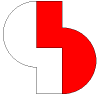
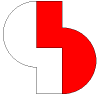
| Datei | Dateiverwaltung, Modulwechsel. |
| Bearbeiten | Undo/Redo. |
| Ansicht | Bildausschnitt, Bilddarstellungsparameter, Suchen. |
| Preplacement | Funktionen zur automatischen Platzierung von Bauteilen. |
| Autorouter | Autorouter Parametereinstellungen, diverse Routingfunktioen, Batchdefinition. |
| Einstellungen | Allgemeine Parameter. |
| Utilities | Airlines-Dichte, Bahnenreport Taschenrechner. |
| Hilfe | Online-Hilfe, Tastaturbelegung. |
| Titelleiste | |
| Menüleiste | |
| Arbeitsbereich | |
| Scrollbars | |
| Toolbar (Werkzeugleiste) | |
| Informations- und Eingabezeilen | |
| Hotkeys/Funktionstasten | |
| Linke Maustaste | |
| Mittlere Maustaste | |
| Rechte Maustaste | |
| Mausrad |
Nähere Erläuterungen zu den im Handbuch verwendeten Formulierungen und Strukturen siehe Konventionen .
Das Menü enthält Funktionen zur Dateiverwaltung und die Funktionen zum Wechsel in andere BAE-Module.
| Laden | Element aus DDB-Datei zur Bearbeitung in den Speicher laden. |
| Speichern | Aktuelles Element speichern. |
| Schliessen | Aktuelles Element schliessen, Speicher freigeben. |
| Laden Parameter | Autorouter Steuerungs- und Strategieparameter laden. |
| Speichern Parameter | Aktuelle Autorouter Steuerungs- und Strategieparameter speichern. |
| Dateiinhalt | DDB-Datei Elemente auflisten. |
| File Utilities | Datei/Inhaltsverzeichnis Utilities. |
| Export | Datenausgabe in Fremdformaten. |
| Anwenderfunktion | User Language-Programm aufrufen. |
| Betriebssystem | Eingabeaufforderung zum Absetzen von Betriebssystemkommandos öffnen. |
| Hauptmenue | Wechsel ins BAE-Hauptmenü. |
| Schaltplaneditor | Wechsel in den Schaltplaneditor. |
| Layouteditor | Wechsel in den Layouteditor. |
| CAM-Prozessor | Wechsel in den CAM-Prozessor. |
| Programmende | BAE beenden. |
Das Menü enthält die Undo/Redo-Funktionen.
| Undo | Letzte Aktion rückgängig machen. |
| Redo | Letztes Undo rückgängig machen. |
| Undo/Redo-Liste | Auswahlliste der verfügbaren Undo-/Redo-Schritte anzeigen. |
Das Menü ist bei beliebigem geladenen Element verfügbar.
Das Menü enthält Funktionen zur Wahl des angezeigten Bildausschnittes, zum Einstellen der Bilddarstellungsparameter und zum Suchen von Bauteilen.
| Bildneuaufbau | Fensterinhalt neu zeichnen. |
| Zoom Uebersicht | Aktuelles Element in Übersicht darstellen. |
| Zoom alt | Zu letztem Bildausschnitt wechseln. |
| Zoom kleiner | Bilddarstellung verkleinern. |
| Zoom Fenster | Bilddarstellungsausschnitt selektieren. |
| Fenster Mitte | Neue Bildausschnittmitte für die Bilddarstellung selektieren. |
| Zoom auf Umrandung | Bildausschnitt so wählen, dass die Platinenumrandung gerade sichtbar ist. |
| Einstellungen | Raster- und Bilddarstellungsparameter setzen. |
| Benutzerraster | Eigene Rastereinstellungen erstellen und abrufen. |
| Vorzugslage | Lage setzen, die bei Elementpicks bevorzugt wird. |
| Farbpalette | Farben ändern. |
| Farben laden | Farbpalette laden. |
| Farben speichern | Aktuelle Farbpalette speichern. |
| Suchen Bauteil | Bauteil anhand des Namens lokalisieren. |
| Distanzabfrage | Abstand zwischen zwei selektierbaren Punkten anzeigen. |
| Werkzeugleiste | Position der Toolbar setzen. |
| Weitere Funktionen | Weitergehende Bilddarstellungsfunktionen. |
Das Menü enthält Funktionen zur automatischen Platzierung der Netzlistenbauteile, sowie zur Optimierung der Airlineverteilung durch Pin-/Gattertausch.
| Voll-Autoplace | Vollautomatische Platzierung mit Pin-/Gattertauschoptimierung. |
| Clusterplacement | Automatische Platzierung mit Vorgabe einer Startposition. |
| Flaechenplacement | Automatische Platzierung ohne Berücksichtigung der Netzliste. |
| Einzeloptimierung | Einzeldurchlauf Pin-/Gatter- und Bauteiltauschoptimierung. |
| Multi-Optimierung | Mehrfachdurchlauf Pin-/Gatter- und Bauteiltauschoptimierung. |
| Einstellungen | Autoplacement Parameter setzen. |
Die Autoplacementfunktionen verwenden die Elementgrenzen der Bauteilmakros als Bauteilausdehnung. Sind diese zu groß gewählt, ist eventuell eine Bearbeitung der Bauteilmakros mit Hilfe der Funktion des Layouteditors nützlich.
Zusätzlich zu diesen Parametern wird ggf. noch ein unter den Einstellungen des Menüs Ansicht gesetztes für die Platzierung der Bauteile verwendet.
Das Menü enthält Funktionen zur automatischen Entflechtung der offenen Verbindungen der Leiterkarte.
| Voll-Autorouter | Standardabfolge von Routerpasses abarbeiten. |
| Kompletter Initiallauf | Kompletten Initalrouterlauf durchführen. |
| Optimierer | Einzelnen Optimiererdurchlauf des Autorouters starten. |
| Einlesen Bahnen | Unfixierte Leiterbahnen in den Autorouter einlesen. |
| Optionen | Routingrastereinstellungen, Standardbreiten/-abstände, Lagenzuordungen usw.. |
| Steuerung | Steuerungsparameter für das Routing setzen. |
| Strategie | Strategieparameter (Kostenfaktoren) für das Routing setzen. |
| Programm-Setup | Abfolge von Routingpasses definieren. |
| Programm-Start | Vordefinierte Abfolge von Routingpasses starten. |
| Single Net Route | Voll-Autorouterdurchlauf für ein einzelnes mausselektierbares Netz. |
| Bauteil routen | Voll-Autorouterdurchlauf für alle an ein mausselektierbares Bauteil angeschlossene Netze. |
| Platzieren/routen | Nacheinander Voll-Autoplace und Voll-Autorouter ausführen. |
Das Menü enthält Menüpunkte zum Setzen von allgemeinen Parametern des aktuell bearbeiteten Elementes und zum Editieren von ausgewählten Parametern der Konfigurationsdatei bae.ini .
| Einstellungen | Bibliotheksname, Airlines, Autosave. |
| Einstellungen bae.ini | Aktuelle Strategie- und Steuerungsparameter in der Konfigurationsdatei bae.ini als Defaulteinstellung beim Modulstart vorgeben. |
| Konfigurationsdateien kopieren | Konfigurationsdateien für Farbpaletten, Einstellungen usw. aus dem Verzeichnius für alle Anwender in das anwenderspezifische Datenverzeichnis kopieren. |
| Erweiterter DRC | Erweiterte (lagenspezifische) Design Rule Check Parameter setzen. |
| Netzstatus | Airlinesichtbarkeit und damit Routerbearbeitungsstatus von Netzen laden/speichern. |
| Varianten | Variante setzen, Variantendaten auflisten/vergleichen. |
Das Menü enthält allgemeine Funktionen, die keinem der anderen Menüs zuzuordnen waren.
| Airlines-Dichte | Verbindungsdichtediagramm der Leiterkarte anzeigen. |
| Bahnen Report | Report über Gesamtleiterbahnlängen und Vianzahl. |
| Lagenbrowser | Schnelldurchlauf einzelner Lagen in der Farbpalette. |
| Favoritendialogboxen | Benutzerdefinierte Dialogboxen erstellen und aufrufen. |
| Tastaturprogrammierung | Tastenbelegung verändern. |
| Menuerweiterung | Menüs benutzerspezifisch erweitern. |
| Taschenrechner | Rechner mit elementaren Funktionen. |
Das Menü enthält Funktionen zum Online-Aufruf von Dokumentation, sowie Abfragefunktionen für die Tastaturbelegung und Produktversion.
| Handbuch | Anzeige des Benutzerhandbuches mit dem Standard-HTML-Browser. |
| Referenzhandbuch | Anzeige dieses Referenzhandbuches. |
| Hilfe zu | Hilfe zu selektierbaren Hauptmenüpunkt oder Bedienungselement anzeigen. |
| Tastaturbelegung | Anzeige der auf Tasten gelegten Funktionen. |
| Produktinformation | Anzeige der benutzten BAE-Version und Ausbaustufe. |
Das Submenü enthält Funktionen zum Laden von DDB-Dateielementen zur Bearbeitung in den Autorouter.
Das aktuell bearbeitete Element wird automatisch geschlossen. Ist dieses nach Änderungen noch nicht gesichert, so erfolgt eine Bestätigungsabfrage
Die Fehlermeldung signalisiert fehlende Datenbankeinträge für auf dem geladenen Element platzierte Referenzen. Die fehlenden Einträge können mit Hilfe der Anwenderfunktion CHKLMAC lokalisiert werden.
| Layout | Layout aus Datei zur Bearbeitung laden. |
| Bauteil | Layoutbauteil aus Datei zur Bearbeitung laden. |
| Defaultlayout | Layout mit Standardnamen aus Datei zur Bearbeitung laden. |
| Projekt Defaultlayout | Layout mit Standardnamen aus aktueller Datei zur Bearbeitung laden. |
| Layout aus Projekt | Layout aus aktueller Datei zur Bearbeitung laden. |
| Bauteil aus Projekt | Layoutbauteil aus aktueller Datei zur Bearbeitung laden. |
| Neuestes Projektlayout | Layout mit neuestem Speicherdatum der aktuellen Datei zur Bearbeitung laden. |
| Neuestes Layout | Layout mit neuestem Speicherdatum in einer Datei zur Bearbeitung laden. |
| Neuestes Bauteil | Layoutbauteil mit neuestem Speicherdatum in einer Datei zur Bearbeitung laden. |
Die Tastaturprogrammiersequenz für das Submenü lautet: #903 .
Das Submenü enthält Funktionen zur Auflistung der in einer DDB-Datei vorhandenen Elemente.
| Layout | Layouts in Datei auflisten. |
| Bauteil | Layoutbauteile in Datei auflisten. |
| Padstack | Layoutpadstacks in Datei auflisten. |
| Pad | Layoutpads in Datei auflisten. |
| Layoutnetzliste | Layout-Netzlisten in Datei auflisten. |
| Farben | Farbpaletten in ged.dat auflisten. |
Die Tastaturprogrammiersequenz für das Submenü lautet: #905 .
Das Submenü enthält Hilfsfunktionen zur Anzeige von Dateiverzeichnissen, Suche von Dateien und Dateielementen, sowie zum Löschen und Kopieren einzelner Dateien.
| Directory-Inhalt . | Dateien im aktuellen Arbeitsverzeichnis auflisten. |
| Directory-Inhalt | Dateien in Verzeichnis auflisten. |
| Datei(en) suchen | Datei(en) in Verzeichnisbaum suchen. |
| Datei kopieren | Datei duplizieren. |
| Datei umbenennen | Dateinamen ändern. |
| Datei loeschen | Datei entfernen. |
| Datei auflisten | Textdatei anzeigen. |
| DDB-Element-Suche | DDB-Dateielemente in Verzeichnisbaum suchen und ggf. anzeigen. |
| DDB-Datei-Listing | Elemente in DDB-Datei auflisten. |
| SQL/DB-Report | SQL-Tabellen in Datei anzeigen. |
| SQL Tabellenexport | SQL-Tabelle als feldorientierte ASCII-Datei ausgeben. |
| SQL Tabellenimport | Textdatei mit feldorientierter Datentabelle in SQL-Datenbank einlesen. |
Die Funktionalität des Submenüs ist über das User Language-Programm FILEUTIL implementiert.
Die Tastaturprogrammiersequenz für das Submenü lautet: fileutil .
Das Submenü enthält Funktionen zur Ausgabe von Zeichnungs- und Netzlistendaten in verschiedenen ASCII- und Plotformaten.
| BAE/ASCII Ausgabe | Elementdaten im BAE-ASCII-Format ausgeben. |
| Stueckliste Ausgabe | Formatierte Stückliste mit Bauteilattributen ausgeben. |
| Placedaten Ausgabe | Platzierungsdaten in ASCII-Datei exportieren. |
| Routdaten Ausgabe | Viakoordinaten und Leiterbahnkoordinaten und -längen mit Netzangaben ausgeben. |
| Bohrdaten Ausgabe | Bohrdaten im Excellon- oder Sieb & Meyer-Format ausgeben, bzw. Bohrdatenstatistik erzeugen. |
| Testdaten Ausgabe | Testdaten im BAE-ASCII-Testdatenformat ausgeben. |
| Gencad 1.4 Ausgabe | Layoutdaten im Gencad 1.4-Format ausgeben. |
| IPC-D-356 Ausgabe | Testdaten im IPC-D-356-Format ausgeben. |
| Netzliste Ausgabe | Netzliste im BAE-ASCII-Format ausgeben. |
| AutoCAD/DXF Ausgabe | Zeichnungsdaten des aktuellen Elementes im DXF-Format ausgeben. |
| EPS/PDF-Ausgabe | Zeichnungsdaten im EPS (Encapsulated Postscript) oder PDF-Format ausgeben. |
| CIF Ausgabe | Kupferstrukturen im CIF-Format ausgeben. |
| HyperLynx Ausgabe | Layoutdaten im HyperLynx-Format ausgeben. |
| WRL/VRML-Ausgabe | Layout mit Höhen-DRC-Daten im WRL/VRML-Format ausgeben. |
| SVG Ausgabe | Layoutdaten im SVG-Format (Scalable Vector Graphics) ausgeben. |
Die Funktionalität des Submenüs ist über das User Language-Programm ARIO implementiert.
Die Tastaturprogrammiersequenz für das Submenü lautet: ario .
Das Submenü enthält weitergehende Funktionen zur Einstellung und Abfrage von Bilddarstellungsparametern.
| Platzierungsraster | Rasterparameter auf Winkel + Raster einhalten, 1/10" Platzierungsraster und Hintergrundraster setzen. |
| Routingraster | Rasterparameter auf Winkel + Raster einhalten, 1/40" Platzierungsraster und Hintergrundraster setzen. |
| Anzeige mm | mm-Koordinatenanzeige setzen. |
| Anzeige Inch | Inch-Koordinatenanzeige setzen. |
| Vorzugslage | Bevorzugte Lage für Elementpicks setzen. |
| Laden Zeichensatz | Vektorfont für die Textanzeige laden. |
| Parameter Report | Parameter für Bilddarstellung, DRC usw. anzeigen. |
| Tastaturbelegung | Tastaturbelegung anzeigen. |
| Meldungshistorie | Die letzten 50 in der Meldungszeile ausgegebenen Texte anzeigen. |
| Lagenbrowser | Schnelldurchlauf einzelner Lagen in der Farbpalette. |
Die Tastaturprogrammiersequenz für das Submenü lautet: ardisp .
Das Submenü enthält Funktionen zum Einlesen, Sichern und Entfernen von Datensätzen mit unter Einstellungen vorgenommenen Ein- und Ausblendungen von Netzairlinesichtbarkeiten.
Die Netzairlinesichtbarkeiten dienen auch zu Steuerung des Autoroutings. Netze mit ausgeblendeten Airlines werden vom Autorouter nicht geroutet.
| Sichtbarkeit Laden | Netzsichtbarkeitsdatensatz aus DDB-Datei laden. |
| Sichtbarkeit Speichern | Aktuelle Netzsichtbarkeit als Datensatz in DDB-Datei speichern. |
| Sichtbarkeit Loeschen | Abgespeicherten Netzsichtbarkeitsdatensatz aus DDB-Datei entfernen. |
Die Funktionalität des Submenüs ist über das User Language-Programm NETSTAT implementiert.
Die Tastaturprogrammiersequenz für das Submenü lautet: netstat .
Das Submenü enthält Funktionen, die es erlauben in einer DDB-Datei enthaltene Elemente aufzulisten. Dabei werden auch die Referenzbeziehungen zwischen den Elementen aufgelistet. Mit Standard erfolgt die Ausgabe der Referenzbeziehung von den in der Hierarchie oben liegenden Elementen zu den tiefer in der Hierarchie liegenden Elementen, die anderen Menüpunkte listen umgekehrt zu tiefer in der Hierarchie liegenden Elementen die Verwendung auf höher in der Hierarchie liegenden Elementen auf.
| Standard | Alle Elemente in DDB-Datei mit Speicherdatum und referenzierten Elementen auflisten. |
| Referenzen auf Element | Alle Elemente auflisten, die ein selektierbares Makroelement referenzieren. |
| Referenzenuebersicht | Für alle Makroelemente einer Projektdatei die übergeordneten Elemente auflisten, die das Makro referenzieren. |
Die Funktionalität des Submenüs ist über das User Language-Programm LISTDDB implementiert.
Die Tastaturprogrammiersequenz für das Submenü lautet: fileutil:s8 .
Das Submenü enthält Funktionen zur Ausgabe von Stücklisten in unterschiedlichen Formaten.
| BAE-Format | Stückliste mit nach Funktion und Attributwerten zusammengefassten Bauteilauflistungen erzeugen. |
| CSV-/DBF-ASCII-Format | Zeilenorientierte Stückliste mit kommagetrennten Feldeinträgen erzeugen. |
| CSV-/DBF-ASCII-Format Anzahl | Zeilenorientierte Stückliste mit Aufsummierung gleichartiger Bauteile erzeugen. |
Das Submenü ist nur bei geladenem Layout verfügbar.
Die Tastaturprogrammiersequenz für das Submenü lautet: ario:s1 .
Das Submenü enthält Funktionen zur Ausgabe von Platzierungsdaten in unterschiedlichen Formaten. Die Ausgabedaten lassen sich mit Hilfe der Funktion des Layouteditors wieder einlesen.
| Generisches Format Alles | Komplette Platzierungsdatenausgabe im generischen zeilenorientierten Format. |
| BAE Format Alles | Komplette Platzierungsdatenausgabe im strukturierten BAE Format. |
| Generisches Format Variante | Platzierungsdatenausgabe für aktuelle Variante im generischen zeilenorientierten Format. |
| BAE Format Variante | Platzierungsdatenausgabe für aktuelle Variante im strukturierten BAE Format. |
Das Submenü ist nur bei geladenem Layout oder Bauteil verfügbar.
Die Tastaturprogrammiersequenz für das Submenü lautet: ario:s2 .
Das Submenü enthält Funktionen zur Ausgabe von Bohrdaten in verschiedenen Formaten, sowie zur Erstellung einer Bohrdatenstatistik.
| Sieb & Meyer | Bohrdaten im Sieb & Meyer Format mit 1/100 mm Auflösung ausgeben. |
| Sieb & Meyer 1000 | Bohrdaten im Sieb & Meyer 1000 Format mit 1/100 mm Auflösung ausgeben. |
| Sieb & Meyer 3000 | Bohrdaten im Sieb & Meyer 3000 Format mit 1/1000 mm Auflösung ausgeben. |
| Excellon | Bohrdaten im Excellon Format mit 1 mil (1/1000 Inch) Auflösung ausgeben. |
| Bohrdatenstatistik | Report mit verwendeten Bohrdurchmessern und Bohrungsaufsummierung erstellen. |
Das Submenü ist nur bei geladenem Layout verfügbar.
Die Tastaturprogrammiersequenz für das Submenü lautet: ario:s4 .
Das Submenü enthält Funktionen zur Auflistung der Verwendung eines tiefer in der Hierarchie liegenden Elementes (d.h. Makros) durch höher in der Hierarchie liegenden Elemente.
| Bauteil | Referenzen auf ein selektierbares Bauteilmakro einer DDB-Datei auflisten. |
| Padstack | Referenzen auf ein selektierbares Padstackmakro einer DDB-Datei auflisten. |
| Pad | Referenzen auf ein selektierbares Padmakro einer DDB-Datei auflisten. |
Die Funktionalität des Submenüs ist über das User Language-Programm FILEUTIL implementiert.
Die Tastaturprogrammiersequenz für das Submenü lautet: fileutil:s8:s1 .
Der Menüpunkt erlaubt das Laden eines Layoutes aus einer DDB-Datei zur Bearbeitung in den Speicher. Dazu ist zunächst die DDB-Datei und dann das Layout zu selektieren. Nach dem Laden erfolgt ein Bildneuaufbau mit dem beim letzten Speichern sichtbaren Bildausschnitt des Elementes.
Vor dem Laden wird ein evtl. im Speicher befindliches Element entfernt. Ist das aktuell bearbeitete Element nach Änderungen noch nicht gesichert, so erfolgt vor dem Laden noch eine Bestätigungsabfrage mit den Optionen abzubrechen, das aktuelle Element noch zu sichern oder die Änderungen zu verwerfen.
Die DDB-Datei wird durch das Laden eines Layoutes nicht für die Bearbeitung durch anderes Tasks gesperrt, da diese neben dem aktuell geladenen Layout auch noch zahlreiche weitere Elemente enthalten kann. Um zu vermeiden, dass sich durch parallele Bearbeitung Konflikte mit Datenverlust ergeben, erfolgt eine Sicherung des Datums des letzten Schreibzugriffes im Speicher. Vor einem Speichervorgang wird dieser Datumseintrag nochmals überprüft und bei einem Unterschied, der auf eine zwischenzeitliche Fremdbearbeitung hindeutet, ggf. eine Warnmeldung ausgegeben.
Die Fehlermeldung signalisiert, dass nicht alle in der Netzliste definierten Pins auf dem geladenen Layout platziert sind. Dies kann an noch nicht platzierten Bauteilen liegen oder an fehlerhaften Bauteilmakros, die nicht alle benötigten Pins beinhalten.
Die Fehlermeldung signalisiert fehlende Datenbankeinträge für auf dem geladenen Layout referenzierte Bauteile, Padstacks oder Pads. Die fehlenden Einträge können mit Hilfe der Anwenderfunktion CHKLMAC lokalisiert werden.
Die Fehlermeldung deutet auf einen Fehler des Speichermediums oder eine durch einen unvollständigen Schreibvorgang korrupte DDB-Datei hin. Je nach Art des Fehlers ist eine automatische Wiederherstellung mit der Funktion des Layouteditors möglich.
Wurden seit dem letzten Speichern des Layouts Bauteilmakros oder die Netzliste verändert, so wird automatisch eine komplette Connectivity-Generierung durchgeführt.
Das Verhalten des Menüpunktes hängt von folgenden Einträgen der Konfigurationsdatei bae.ini ab:
| Name eines zusätzlichen ULC-Programmes, das nach dem Laden aufgerufen werden soll (Defaulteinstellung "", d.h. kein zusätzlicher Aufruf). | |
| Typ der Dateinamensselektionsbox (Defaulteinstellung 6, d.h. Verwendung der Defaultdateiselektionsbox von Windows). | |
| Maximale Anzahl Zeichen des Dateinamens die in der oberen Statuszeile angezeigt werden (Defaulteinstellung 999, d.h. Anzeige des vollen Dateinamens). | |
| Maximale Anzahl in der Elementhistorie abgelegter Elemente (Defaulteinstellung 32). | |
| Steuert ob die Elementhistorie über geladene oder gespeicherte Elemente geführt wird (Defaulteinstellung ON, d.h. Historie der gespeicherten Elemente). | |
| Steuert ob die Elementhistorie über alle oder nur die Elemente der obersten Hierarchiestufe (Layouts) geführt wird. (Defaulteinstellung OFF, d.h. Historie für alle Elementtypen). | |
| Steuert ob die Designansichtsfenster in der Toolbar nur für das aktuell geladene Element restauriert werden oder ob auch andere beim Speichern des Elementes aktive Ansichten wiederhergestellt werden. Diese werden zunächst nur als Text angezeigt und erst bei Aktivierung des anderen Elementes neu gezeichnet, (Defaulteinstellung ON, d.h. auch Anzeige von anderen Elementen). | |
| Steuert ob der Name des Projektes in der Titelleiste des BAE mit angezeigt wird (Defaulteinstellung 2, d.h. Anzeige der Modulkennung und des Projektdateinamens ohne Verzeichnispfad und Dateiendung). | |
| Steuert ob nach dem Laden des Layouts der beim letzten Speichern eingestellte Bildaussschnitt wiederhergestellt werden soll oder ob das Layout mit Zoom Uebersicht dargestellt wird (Defaulteinstellung ON, d.h. Wiederherstellung des letzten Bildausschnittes). |
Die Tastaturprogrammiersequenz für den Menüpunkt lautet: #903:s0 .
Der Menüpunkt erlaubt das Laden eines Layoutbauteiles aus einer DDB-Datei zur Bearbeitung in den Speicher. Dazu ist zunächst die DDB-Datei und dann das Layoutbauteil zu selektieren. Nach dem Laden erfolgt ein Bildneuaufbau mit dem beim letzten Speichern sichtbaren Bildausschnitt des Elementes.
Vor dem Laden wird ein evtl. im Speicher befindliches Element entfernt. Ist das aktuell bearbeitete Element nach Änderungen noch nicht gesichert, so erfolgt vor dem Laden noch eine Bestätigungsabfrage mit den Optionen abzubrechen, das aktuelle Element noch zu sichern oder die Änderungen zu verwerfen.
Die DDB-Datei wird durch das Laden eines Bauteiles nicht für die Bearbeitung durch anderes Tasks gesperrt, da diese neben dem aktuell geladenen Bauteil auch noch zahlreiche weitere Elemente enthalten kann. Um zu vermeiden, dass sich durch parallele Bearbeitung Konflikte mit Datenverlust ergeben, erfolgt eine Sicherung des Datums des letzten Schreibzugriffes im Speicher. Vor einem Speichervorgang wird dieser Datumseintrag nochmals überprüft und bei einem Unterschied, der auf eine zwischenzeitliche Fremdbearbeitung hindeutet, ggf. eine Warnmeldung ausgegeben.
Die Fehlermeldung signalisiert fehlende Datenbankeinträge für auf dem geladenen Layoutbauteil referenzierte Padstacks oder Pads. Die fehlenden Einträge können mit Hilfe der Anwenderfunktion CHKLMAC lokalisiert werden.
Die Fehlermeldung deutet auf einen Fehler des Speichermediums oder eine durch einen unvollständigen Schreibvorgang korrupte DDB-Datei hin. Je nach Art des Fehlers ist eine automatische Wiederherstellung mit der Funktion des Layouteditors möglich.
Das Verhalten des Menüpunktes hängt von folgenden Einträgen der Konfigurationsdatei bae.ini ab:
| Name eines zusätzlichen ULC-Programmes, das nach dem Laden aufgerufen werden soll (Defaulteinstellung "", d.h. kein zusätzlicher Aufruf). | |
| Typ der Dateinamensselektionsbox (Defaulteinstellung 6, d.h. Verwendung der Defaultdateiselektionsbox von Windows). | |
| Maximale Anzahl Zeichen des Dateinamens die in der oberen Statuszeile angezeigt werden (Defaulteinstellung 999, d.h. Anzeige des vollen Dateinamens). | |
| Maximale Anzahl in der Elementhistorie abgelegter Elemente (Defaulteinstellung 32). | |
| Steuert ob die Elementhistorie über geladene oder gespeicherte Elemente geführt wird (Defaulteinstellung ON, d.h. Historie der gespeicherten Elemente). | |
| Steuert ob die Elementhistorie über alle oder nur die Elemente der obersten Hierarchiestufe (Layouts) geführt wird. (Defaulteinstellung OFF, d.h. Historie für alle Elementtypen). | |
| Steuert ob die Designansichtsfenster in der Toolbar nur für das aktuell geladene Element restauriert werden oder ob auch andere beim Speichern des Elementes aktive Ansichten wiederhergestellt werden. Diese werden zunächst nur als Text angezeigt und erst bei Aktivierung des anderen Elementes neu gezeichnet, (Defaulteinstellung ON, d.h. auch Anzeige von anderen Elementen). | |
| Steuert ob der Name des Projektes in der Titelleiste des BAE mit angezeigt wird (Defaulteinstellung 2, d.h. Anzeige der Modulkennung und des Projektdateinamens ohne Verzeichnispfad und Dateiendung). | |
| Steuert ob nach dem Laden des Bauteils der beim letzten Speichern eingestellte Bildaussschnitt wiederhergestellt werden soll oder ob das Bauteil mit Zoom Uebersicht dargestellt wird (Defaulteinstellung ON, d.h. Wiederherstellung des letzten Bildausschnittes). |
Die Tastaturprogrammiersequenz für den Menüpunkt lautet: #903:s1 .
Der Menüpunkt entspricht in der Funktionalität dem Menüpunkt Layout , mit dem Unterschied, dass automatisch das Layout mit dem im Setup eingestellten Defaultlayoutnamen geladen wird.
Die Tastaturprogrammiersequenz für den Menüpunkt lautet: #903:s2 .
Der Menüpunkt entspricht in der Funktionalität dem Menüpunkt Layout , mit dem Unterschied, dass automatisch das Layout mit dem im Setup eingestellten Defaultlayoutnamen aus der aktuell bearbeiteten Projektdatei geladen wird. Befindet sich kein Element im Speicher, erfolgt wie gehabt eine Dateinamensabfrage.
Die Tastaturprogrammiersequenz für den Menüpunkt lautet: #903:s3 .
Der Menüpunkt entspricht in der Funktionalität dem Menüpunkt Layout , mit dem Unterschied, dass das Layout automatisch aus der aktuell bearbeiteten Projektdatei geladen wird. Befindet sich kein Element im Speicher, erfolgt wie gehabt eine Dateinamensabfrage.
Die Tastaturprogrammiersequenz für den Menüpunkt lautet: #903:s4 .
Der Menüpunkt entspricht in der Funktionalität dem Menüpunkt Bauteil , mit dem Unterschied, dass das Layoutbauteil automatisch aus der aktuell bearbeiteten Projektdatei geladen wird. Befindet sich kein Element im Speicher, erfolgt wie gehabt eine Dateinamensabfrage.
Die Tastaturprogrammiersequenz für den Menüpunkt lautet: #903:s5 .
Der Menüpunkt entspricht in der Funktionalität dem Menüpunkt Layout , mit dem Unterschied, dass automatisch das Layout aus der aktuell bearbeiteten Projektdatei mit dem neuesten Speicherdatum geladen wird. Befindet sich kein Element im Speicher, erfolgt wie gehabt eine Dateinamensabfrage.
Die Tastaturprogrammiersequenz für den Menüpunkt lautet: #903:s6 .
Der Menüpunkt entspricht in der Funktionalität dem Menüpunkt Layout mit dem Unterschied, dass automatisch das Layout mit dem neuesten Speicherdatum in der selektierten DDB-Datei geladen wird.
Die Tastaturprogrammiersequenz für den Menüpunkt lautet: #903:s7 .
Der Menüpunkt entspricht in der Funktionalität dem Menüpunkt Bauteil mit dem Unterschied, dass automatisch das Layoutbauteil mit dem neuesten Speicherdatum in der selektierten DDB-Datei geladen wird.
Die Tastaturprogrammiersequenz für den Menüpunkt lautet: #903:s8 .
Der Menüpunkt bewirkt ein Sichern des aktuell geladenen Elementes in die Projektdatei. Dabei werden neben den eigentlichen Elementdaten auch die Parametereinstellungen, die Toolbarposition und die Lage des aktuell selektierten Zoombereiches in die Projektdatei gespeichert.
Da aufgrund des Datenbankaufbaues die Datei bei der Bearbeitung nicht vor Schreibzugriffen geschützt wird, erfolgt vor dem Speichern noch eine Überprüfung des Elementspeicherzeitpunktes in der Datei um sicherzustellen, dass es nicht durch zwischenzeitliche Bearbeitung von anderer Quelle verändert wurde. Treten bei dieser Überprüfung Unstimmigkeiten auf, so wird die Warnungsmeldung mit Bestätigungsabfrage ausgegeben.
Vor jedem Schreibvorgang wird in der DDB-Datei ein Bearbeitungsflag gesetzt, dass einen Zugriff durch andere Tasks verhindert. Wird der Schreibvorgang wegen einem Fehler auf dem Speichermedium oder einem Abbruch des BAE durch Taskmanager o.ä. nicht ordnungsgemäß abgeschlossen, bleibt dieses Flag gesetzt und Leseversuche auf die Datei werden mit der Fehlermeldung Je nach Art des Fehlers ist eine automatische Wiederherstellung mit der Funktion des Layouteditors möglich.
Der Menüpunkt ist bei beliebigem geladenen Element verfügbar.
Die Tastaturprogrammiersequenz für den Menüpunkt lautet: #904 .
Der Menüpunkt entfernt das aktuell geladene Element aus dem Speicher. Ist das aktuell bearbeitete Element nicht gesichert, so erfolgt noch eine Bestätigungsabfrage mit den Optionen abzubrechen, das aktuelle Element noch zu sichern oder die Änderungen zu verwerfen.
Der Menüpunkt ist bei beliebigem geladenen Element verfügbar.
Die Tastaturprogrammiersequenz für den Menüpunkt lautet: #9005 .
Der Menüpunkt erlaubt es mit Speichern Parameter unter einem Namen gesicherte Autoroutereinstellungen für Steuerung und Strategie wieder herzustellen.
Diese Funkionalität ist auch unter Programm-Setup als Batchbearbeitungsschritt verfügbar (wo es z.B. nützlich ist, wenn zunächst ein Vollautorouterlauf gestartet und abschliessend eine Optimierung auf Diagonalen durchgeführt werden soll, die eine andere Einstellung einiger Parameter erfordert).
Die Parameter werden aus der Systemdatei rutparam.dat geladen. Über den nicht überschreibbaren Eintrag standard sind die im Autoroutermodul fest gespeicherten Defaultparameter abrufbar um sicher zu sinnvollen Einstellungen zurückkehren zu können. Die mitgelieferte Datei rutparam.dat enthält des Weiteren einen Beispieleintrag diagonal mit für die Optimierung von Leiterbahnen auf Diagonalen erforderlichen Parametereinstellungen.
Über den Aktuelles Layout -Button können die Parameter alternativ die unter dem Layoutnamen in der aktuellen Projektdatei gespeicherterten Einstellungen geladen werden.
Die Tastaturprogrammiersequenz für den Menüpunkt lautet: #907 .
Der Menüpunkt erlaubt es die unter Steuerung und Strategie eingestellten Routerparameter als Parametersatz unter einem Namen abzuspeichern. Der Parametersatz kann mit Laden Parameter unter diesem Namen wieder abgerufen werden oder auch unter Programm-Setup in einem Batchbearbeitungsschritt geladen werden (wo es z.B. nützlich ist, wenn zunächst ein Vollautorouterlauf gestartet und abschliessend eine Optimierung auf Diagonalen durchgeführt werden soll, die eine andere Einstellung einiger Parameter erfordert).
Die Parameter werden in der Systemdatei rutparam.dat gespeichert. Im dem nicht überschreibbaren Eintrag standard sind die beim Start des Autoroutermoduls voreingestellten Parameter enthalten. Die mitgelieferte Datei rutparam.dat enthält des Weiteren einen Beispieleintrag diagonal mit für die Optimierung von Leiterbahnen auf Diagonalen erforderlichen Parametereinstellungen.
Über den Aktuelles Layout -Button können die Parameter alternativ auch unter dem Layoutnamen in die aktuelle Projektdatei gespeichert werden. Beim Laden des Layoutes werden die Parameter dann automatisch wiederhergestellt.
Die Tastaturprogrammiersequenz für den Menüpunkt lautet: #908 .
Der Menüpunkt erlaubt die Auflistung aller Layouts in einer selektierbaren DDB-Datei. Die Auflistung erfolgt in einer Dialogbox aus der die Liste mit Hilfe von Windows Markier- und Kopierfunktionen in andere Anwendungen übertragen werden kann.
Die Tastaturprogrammiersequenz für den Menüpunkt lautet: #905:s0 .
Der Menüpunkt erlaubt die Auflistung aller Layoutbauteile in einer selektierbaren DDB-Datei. Die Auflistung erfolgt in einer Dialogbox aus der die Liste mit Hilfe von Windows Markier- und Kopierfunktionen in andere Anwendungen übertragen werden kann.
Die Tastaturprogrammiersequenz für den Menüpunkt lautet: #905:s1 .
Der Menüpunkt erlaubt die Auflistung aller Layoutpadstacks in einer selektierbaren DDB-Datei. Die Auflistung erfolgt in einer Dialogbox aus der die Liste mit Hilfe von Windows Markier- und Kopierfunktionen in andere Anwendungen übertragen werden kann.
Die Tastaturprogrammiersequenz für den Menüpunkt lautet: #905:s2 .
Der Menüpunkt erlaubt die Auflistung aller Layoutpads in einer selektierbaren DDB-Datei. Die Auflistung erfolgt in einer Dialogbox aus der die Liste mit Hilfe von Windows Markier- und Kopierfunktionen in andere Anwendungen übertragen werden kann.
Die Tastaturprogrammiersequenz für den Menüpunkt lautet: #905:s3 .
Der Menüpunkt erlaubt die Auflistung aller Layout-Netzlisten in einer selektierbaren DDB-Datei. Die Auflistung erfolgt in einer Dialogbox aus der die Liste mit Hilfe von Windows Markier- und Kopierfunktionen in andere Anwendungen übertragen werden kann.
Der Packager erzeugt jeweils zwei Netzlisten, die für die Verwendung im Layout gedachte Netzliste mit dem vorgegebenen Namen und zusätzlich eine ungepackte (logische) Netzliste mit der Namensendung _log , die zur Übergabe an Simulatoren gedacht ist und für die Layouterstellung keine Bedeutung hat.
Die Tastaturprogrammiersequenz für den Menüpunkt lautet: #905:s4 .
Der Menüpunkt bewirkt die Auflistung der Namen aller Farbpaletten in der Systemdatei ged.dat . Die Auflistung erfolgt in einer Dialogbox aus der die Liste mit Hilfe von Windows Markier- und Kopierfunktionen in andere Anwendungen übertragen werden kann.
Die Tastaturprogrammiersequenz für den Menüpunkt lautet: #905:s5 .
Der Menüpunkt bewirkt ein Auflisten aller im aktuellen Arbeitsverzeichnis vorhandenen Dateien in einem Popup-Fenster.
Die Funktionalität des Menüpunktes ist über das User Language-Programm FILEUTIL implementiert.
Die Tastaturprogrammiersequenz für den Menüpunkt lautet: fileutil:s0 .
Der Menüpunkt erlaubt das Auflisten der in einem Verzeichnis vorhandenen Dateien in einem Popup-Fenster. Als Verzeichnisname kann in einem Popup-Fenster einer der drei vorgegebenen Namen , und oder für eine Verzeichnisabfrage per Dialogbox selektiert oder per Tastatur ein beliebiger Pfadnamen eingegeben werden. Nach Angabe des Verzeichnisnamens kann noch eine Extension zur Selektion bestimmter Dateinamensendungen oder ein Leerstring für die Anzeige aller Dateien eingegeben werden.
Die Funktionalität des Menüpunktes ist über das User Language-Programm FILEUTIL implementiert.
Die Tastaturprogrammiersequenz für den Menüpunkt lautet: fileutil:s1 .
Der Menüpunkt erlaubt das Durchsuchen eines Verzeichnisbaumes nach Dateien die einem Namensmuster entsprechen. Dazu wird zunächst das Dateinamensmuster, danach der Sortierungsmodus für die Ausgabe ( für Sortierung nach Verzeichnisnamen, für Sortierung nach Dateinamen) und schliesslich das Startverzeichnis für die Suche angegeben. Die Dateinamensliste erscheint zunächst in einem Popup-Fenster, kann aber über den -Button auch in eine Textdatei exportiert werden.
Die Funktion ist insbesondere dazu nützlich, Dateien eines bestimmten Typs zu suchen. So erhält man bei Angabe von *.ddb als Dateinamensmuster und z.B. C:\\ als Startverzeichnis für die Suche eine Liste aller auf dem Laufwerk C: vorhandenen DDB-Dateien.
Die Funktionalität des Menüpunktes ist über das User Language-Programm FILEUTIL implementiert.
Die Tastaturprogrammiersequenz für den Menüpunkt lautet: fileutil:s2 .
Der Menüpunkt erlaubt es eine Kopie einer beliebigen Datei anzulegen. Dazu wird zunächst der Quelldatei- und dann der Zieldateiname abgefragt. Diese können sich in unterschiedlichen Verzeichnissen befinden. Existiert bereits eine Datei mit dem Zieldateinamen ist das Überschreiben zu bestätigen.
Die Funktionalität des Menüpunktes ist über das User Language-Programm FILEUTIL implementiert.
Die Tastaturprogrammiersequenz für den Menüpunkt lautet: fileutil:s3 .
Der Menüpunkt erlaubt es den Namen einer Datei zu ändern. Nach Selektion/Angabe des alten Dateinamens in einem Dateiauswahlfenster wird der neue Dateiname ebenfalls über ein Dateiauswahlfenster angegeben.
Die Funktionalität des Menüpunktes ist über das User Language-Programm FILEUTIL implementiert.
Die Tastaturprogrammiersequenz für den Menüpunkt lautet: fileutil:s4 .
Der Menüpunkt erlaubt das Entfernen einer in einem Popup-Auswahlfenster selektierbaren Datei. Nach der Selektion erfolgt vor dem tatsächlichen Löschen noch eine Bestätigungabfrage.
Mit dieser Funktion sollte äusserst sorgsam umgegangen werden, da sie wie alle direkt auf Dateiebene wirkenden Funktionen nicht dem Undo/Redo-Mechanismus unterliegt.
Die Funktionalität des Menüpunktes ist über das User Language-Programm FILEUTIL implementiert.
Die Tastaturprogrammiersequenz für den Menüpunkt lautet: fileutil:s5 .
Der Menüpunkt erlaubt die Anzeige des Inhalts einer selektierbaren Textdatei in einem Popup-Fenster.
Die Funktionalität des Menüpunktes ist über das User Language-Programm FILEUTIL implementiert.
Die Tastaturprogrammiersequenz für den Menüpunkt lautet: fileutil:s6 .
Der Menüpunkt erlaubt das Durchsuchen eines Verzeichnisbaumes nach DDB-Dateien mit Elementen eines selektierbaren Elementtyps, die einem Namensmuster entsprechen. Dazu wird zunächst in einem Auswahlmenü der Elementtyp selektiert, dann das Elementnamensmuster spezifiziert und schliesslich das Startverzeichnis für die Suche angegeben. Wird ein Namensmuster mit Wildcard-Zeichen '*' (beliebige Zeichenfolge) oder '?' (beliebiges einzelnes Zeichen) vorgegeben, erfolgt noch eine Abfrage nach dem Sortierungsmodus für die Ausgabe ( für Sortierung nach DDB-Dateinamen, für Sortierung nach Elementnamen). Die Dateinamensliste erscheint zunächst in einem Popup-Fenster, kann aber über den -Button auch in eine Textdatei exportiert werden.
Wird als Elementtyp Layout oder Bauteil selektiert, so können die Elemente durch Anklicken in der Liste zur Ansicht in den Autorouter geladen werden (Browse lädt das erste Element der Liste). Am unteren Bildrand wird jeweils ein Navigationsmenü zum Laden des ersten, vorherigen, nächsten oder letzten Elementes in der Liste angezeigt.
Die Funktionalität des Menüpunktes ist über das User Language-Programm FINDELEM implementiert.
Die Tastaturprogrammiersequenz für den Menüpunkt lautet: fileutil:s7 .
Der Menüpunkt erlaubt die Auflistung aller in einer DDB-Datei vorhandenen Datenbankeinträge. Die Liste ist nach Elementtypen sortiert und enthält für jedes Element einen Eintrag mit dem Datum des letzten Schreibens und eine Liste der referenzierten Elemente anderer Elementklassen. Unabhängig von den in der aktuellen Umgebung ladbaren Datenbankelementen erscheinen immer alle Einträge für Schaltplan, Layout und IC-Design.
Die Elementliste erscheint in der Defaultkonfiguration zunächst in einem Popup-Fenster und kann dort über einen -Button auch in eine Textdatei exportiert werden.
Zur gesammelten Auflistung der Verwendung von Bibliothekselementen siehe die Funktion Referenzenuebersicht .
Das Verhalten des Menüpunktes hängt von folgenden Einträgen der Konfigurationsdatei bae.ini ab:
| Klassensortierungsmodus (Defaulteinstellung 1, d.h. Sortierung nach Designfluß). | |
| Klassenheaderausgabemodus (Defaulteinstellung 1, d.h. Ausgabe des Klassenheaders nur bei vorhandenen Elementen). | |
| Dateiendung für eine Ausgabedatei in die das Listing direkt geschrieben werden soll (Defaulteinstellung "" d.h. Auflistung am Bildschirm). |
Die Funktionalität des Menüpunktes ist über das User Language-Programm LISTDDB implementiert.
Die Tastaturprogrammiersequenz für den Menüpunkt lautet: fileutil:s8:s0 .
Der Menüpunkt erlaubt die Auflistung aller in einer DDB-Datei vorhandenen Layouts, die Referenzen auf ein selektierbares Layoutbauteilmakro der DDB-Datei besitzen. Dadurch wird die Verwendung des Layoutbauteilmakros dokumentiert.
Die Layoutliste erscheint in einem Popup-Fenster und kann dort über einen -Button auch in eine Textdatei exportiert werden.
Die Funktionalität des Menüpunktes ist über das User Language-Programm LISTDDB implementiert.
Die Tastaturprogrammiersequenz für den Menüpunkt lautet: fileutil:s8:s1:s0 .
Der Menüpunkt erlaubt die Auflistung aller in einer DDB-Datei vorhandenen Layouts und Layoutbauteilmakros, die Referenzen auf ein selektierbares Padstackmakro der DDB-Datei besitzen. Dadurch wird die Verwendung des Padstackmakros dokumentiert.
Die Layout- und Layoutbauteilmakrolisten erscheinen in einem Popup-Fenster und können dort über einen -Button auch in eine Textdatei exportiert werden.
Die Funktionalität des Menüpunktes ist über das User Language-Programm LISTDDB implementiert.
Die Tastaturprogrammiersequenz für den Menüpunkt lautet: fileutil:s8:s1:s1 .
Der Menüpunkt erlaubt die Auflistung aller in einer DDB-Datei vorhandenen Pads die Referenzen auf ein selektierbares Padstackmakro der DDB-Datei besitzen. Dadurch wird die Verwendung des Padstackmakros dokumentiert.
Die Padliste erscheint in einem Popup-Fenster und kann dort über einen -Button auch in eine Textdatei exportiert werden.
Die Funktionalität des Menüpunktes ist über das User Language-Programm LISTDDB implementiert.
Die Tastaturprogrammiersequenz für den Menüpunkt lautet: fileutil:s8:s1:s2 .
Der Menüpunkt erlaubt die Auflistung der Verwendung aller in einer DDB-Datei vorhandenen Bibliotheksmakros auf Elementen höherer Hierarchieebenen. Im Gegensatz zur Auflistung mit Standard , bei der bei den Elementen höherer Hierarchieebenen die verwendeten Makros aufgelistet werden, listet zu jedem Makro die referenzierenden Elemente auf, dokumentiert also ausgehend vom Makro dessen Verwendung auf anderen Elementen. Unabhängig von den in der aktuellen Umgebung ladbaren Datenbankelementen erscheinen immer alle Bibliothekselemente für Schaltplan, Layout und IC-Design.
Die Referenzlisten erscheinen in der Defaultkonfiguration zunächst in einem Popup-Fenster und können dort über einen -Button auch in eine Textdatei exportiert werden.
Das Verhalten des Menüpunktes hängt von folgendem Eintrag der Konfigurationsdatei bae.ini ab:
| Dateiendung für eine Ausgabedatei in die das Listing direkt geschrieben werden soll (Defaulteinstellung "" d.h. Auflistung am Bildschirm). |
Die Funktionalität des Menüpunktes ist über das User Language-Programm LISTDDB implementiert.
Die Tastaturprogrammiersequenz für den Menüpunkt lautet: fileutil:s8:s2 .
Der Menüpunkt erlaubt die Auflistung der Datenstruktur und der Datenbankeinträge von SQL-Datenbankdateien. Nach Selektion der Datenbankdatei erscheint eine Popup-Auswahl mit den in der Datenbank vorhandenen Tabellen. Die Selektion eines Tabellennamens bewirkt eine Abfrage der Tabelle mit Auflistung aller Tabelleneinträge. Die Ausgabe enthält einen Header mit den Namen der Datei und Tabelle gefolgt von einer Zeile mit den Namen der Tabellenspalten, gefolgt von einer Zeile mit Angabe der Datentypen für die einzelnen Spalten. An den Header schliesst sich die Liste der in der Datenbank vorhandenen Einträge der Tabelle an.
Die Auflistung erscheint zunächst in einem Popup-Fenster, kann aber über den -Button auch in eine Textdatei exportiert werden.
In Projektdateien können folgende SQL-Tabellen vorkommen:
| basketid | Index für den Warenkorb im Schaltplaneditor. |
| colprefix | Farbpalettenprefix für die Toolbar im Layout. |
| dvninfo | Designview-Fensterdaten für die Toolbar. |
| lepspdf_data | Elementbezogene Ausgabeinstellungen für EPS- und PDF-Dateinamen im Layouteditor. |
| lockinfo | Bei entsprechender Konfiguration Informationen über aktuell geöffnete Elemente. |
| mbasketattr | Attribute für den Symbolwarenkorb im Schaltplaneditor. |
| modvarinfo | Nummern der aktiven Variante in Schaltplan- und Layoutelementen. |
| msymbasket | Symbolwarenkorb im Schaltplaneditor. |
| nethl | Netzhighlightinformation im Layouteditor. |
| nethlsets | Netzhighlightdatensätze im Layouteditor. |
| netvis | Netzsichtbarkeitsinformation im Layouteditor. |
| netvissets | Netzsichtbarkeitsdatensätze im Layouteditor. |
| *_routinfo | Elementbezogene Netzlängeninformation im Layouteditor. |
| sepspdf_data | Ausgabeinstellungen für EPS- und PDF-Dateinamen im Schaltplaneditor. |
| toolinfo | Elementbezogene Toolbarposition zur Wiederherstellung beim Laden. |
| varinfo | Zuordnung von Variantennamen zu Variantennummer für Schaltplan- und Layouteditor. |
| zoominfo | Zuletzt gewählte Bildausschnitte von Elementen zur Wiederherstellung beim Laden. |
In der Systemdatei baehist.dat sind folgende SQL-Tabellen hinterlegt:
| historyinfo | Elementbearbeitungshistorie für Schaltplan- und Layouteditor. |
| historyindex | Index für Elementbearbeitungshistorie für Schaltplan- und Layouteditor. |
In der Systemdatei baemacro.dat sind folgende SQL-Tabellen hinterlegt:
| layedbat | Layoutbibliothek Edit Batch Schritte. |
| macrotab | Makrodefinitionen für die M-Schaltfläche der Toolbar. |
| symedbat | Symbol Edit Batch Schritte. |
In der Systemdatei baeparam.dat sind folgende SQL-Tabellen hinterlegt:
| favboxdata | Dialogboxelementdefinitionen von Favoritendialogboxen . |
| favboxdata2 | Erweiterte Dialogboxelementdefinitionen von Favoritendialogboxen . |
| favboxes | Dialogboxdefinitionen von Favoritendialogboxen . |
| favboxes2 | Erweiterte Dialogboxdefinitionen von Favoritendialogboxen . |
| favdata | Favoritenfunktionsdatensätze für die F-Schaltfläche der Toolbar. |
| favsets | Favoritenfunktionssatznamen für die F-Schaltfläche der Toolbar. |
| favtab | Favoritenfunktionen für die F-Schaltfläche der Toolbar. |
| fileelemtab | Favoritendateielemente für die mit rechter Maustaste betätigte H-Schaltfläche der Toolbar. |
| gridtab | Favoritenraster für die mit rechter Maustaste betätigte F-Schaltfläche der Toolbar. |
| gridzoomtab | Zoommodus der Favoritenraster für die mit rechter Maustaste betätigte F-Schaltfläche der Toolbar. |
| keytab | Benutzerspezifische Tastaturbelegung der einzelnen Module. |
| menubar | Benutzerdefinierte Menüs der einzelnen Module. |
| menutab | Benutzerdefinierte Menüfunktionen der einzelnen Module. |
In der Systemdatei cambatdb.dat sind folgende SQL-Tabellen hinterlegt:
| batchnames | Namen von CAM-Batchausgaben. |
| batchsteps | Batchausgabeschritte. |
| paramtab | CAM-Batchausgabeparameter. |
| pentab | CAM-Batchausgabe Stiftzuordnungen für Mehrlagenausgaben. |
| stepid | Index für CAM-Batchausgabeschritte. |
In der Systemdatei epsbatdb.dat sind folgende SQL-Tabellen hinterlegt:
| epsbatches | Layout-EPS-/PDF-Batchausgabenamen. |
| epsbatchfiles | Index für Layout-EPS-PDF-Batchausgabedateien. |
| epsbatchlayers | Index für Layout-EPS-PDF-Batchausgabelagen. |
| epsbatchpages | Index für Layout-EPS-PDF-Batchausgabeblätter. |
| epsid | Index für Layout-EPS-PDF-Batchausgabeschritte. |
| epsparamtab | Layout-EPS-PDF-Batchausgabeparameter. |
| sepsbatchelements | Index für Schaltplan-EPS-PDF-Batchausgabelagen. |
| sepsbatches | Schaltplan-EPS-/PDF-Batchausgabenamen. |
| sepsbatchfiles | Index für Schaltplan-EPS-PDF-Batchausgabedateien. |
| sepsbatchpages | Index für Schaltplan-EPS-PDF-Batchausgabeblätter. |
| sepsid | Index für Schaltplan-EPS-PDF-Batchausgabeschritte. |
| sepsparamtab | Schaltplan-EPS-PDF-Batchausgabeparameter. |
In der Systemdatei ulchelp.vdb sind folgende SQL-Tabellen hinterlegt:
| Aufrufumgebungsinfo für ULC-Programme. | |
| Hilfstexte für ULC-Programme. |
In der Bibliotheksdatei attrdata.dat wird folgende SQL-Tabelle hinterlegt:
| Symbolmakrospezifische Attributwerte. |
In der Bibliotheksdatei symmap.dat sind folgende SQL-Tabellen hinterlegt:
| Mappinginformationen für Mehrfachsymbole der Symbolselektionsdatenbank. | |
| Attributdaten für Mehrfachsymbole der Symbolselektionsdatenbank. |
In der Bibliotheksdatei symsel.dat sind folgende SQL-Tabellen hinterlegt:
| Index für Attributnamensdaten der Symbolselektionsdatenbank. | |
| Attributnamensdaten für die Symbolselektionsdatenbank. | |
| Attributdaten für die Symbolselektionsdatenbank. | |
| Index für Attributdaten der Symbolselektionsdatenbank. | |
| Index für Tabellenspalten der Symbolselektionsdatenbank. | |
| Tabellenspaltennamen für die Symbolselektionsdatenbank. | |
| Selektionseinträge für die Symbolselektionsdatenbank. | |
| Tabellenspalteneinträge für die Symbolselektionsdatenbank. | |
| Index für Selektionseinträge der Symbolselektionsdatenbank. |
Die Funktionalität des Menüpunktes ist über das User Language-Programm DBREPORT implementiert.
Die Tastaturprogrammiersequenz für den Menüpunkt lautet: fileutil:s9 .
Der Menüpunkt erlaubt es den Inhalt einer SQL-Tabelle in eine feldorientierte ASCII-Datei zu schreiben. Dazu ist zunächst der Name der Projekt- bzw. Datenbankdatei und anschliessend der Name der zu exportierenden Tabelle zu selektieren. Abschliessend wird als Ausgabedateinamen der Name der Tabelle mit der Dateiendung .csv zum Editieren/Bestätigen vorgeschlagen.
Die ersten beiden Zeilen der Ausgabedatei beschreiben die Struktur der SQL-Tabelle, wobei die erste Zeile die Feldnamen und die zweite Zeile die Datentypen der Tabellenfelder enthält. Diese sind wie auch die Felder der sich ab der dritten Zeile anschliessenden Tabellendaten jeweils durch einen Strichpunkt getrennt. Es gibt folgende Feldtypen:
| INTEGER | Vorzeichenbehaftete ganze Zahlen im Bereich [-2147483648,2147483647]. |
| FLOAT | Gleitkommazahlen. Exponentialdarstellung in der Form 1.6E-05 unterstützt. |
| STRING | Zeichenkette mit bis zu 200 Zeichen Länge. |
| DATE | Datumsangabe im Format JJJJMMTT, z.B. 20081224 für den 24.12.2008. |
| BOOLEAN | Flag TRUE oder FALSE. |
Die so ausgegebenen Tabellen eignen sich insbesondere zum Import in externe Datenbanktools (wie z.B. Excel) und können mit Hilfe der Funktion SQL Tabellenimport auch wieder in eine BAE-SQL-Datenbank eingelesen werden.
Beispieldatei für eine Tabelle mit 3 Feldern und zwei Datensätzen:
class;elementname;dim INTEGER;STRING;FLOAT 100;s1;10.0 800;b1;5.2
Die Beschreibung von SQL/DB-Report enthält eine Auflistung der von den Menüpunkten des BAE verwendeten SQL-Tabellen.
Das Verhalten des Menüpunktes hängt von folgenden Einträgen der Konfigurationsdatei bae.ini ab:
| Defaultextension für den Ausgabedateinamen (Defaulteinstellung ".csv"). | |
| Feldtrennerzeichen für die in einer Zeile ausgegebenen Feldinhalte eines Tabelleneintrages (Defaulteinstellung ";"). |
Die Funktionalität des Menüpunktes ist über das User Language-Programm FILEUTIL implementiert.
Die Tastaturprogrammiersequenz für den Menüpunkt lautet: fileutil:s10 . Zur Bestätigung des vorgeschlagenen Dateinamens ist in der Sequenz '*' anzugeben. Also z.B. fileutil:s10:t:t:'*' für ein manuelles Abfragen von Projektdateinamen und Tabellennamen und Verwendung des Defaultausgabedateinamens ohne Bestätigungsabfrage.
Der Menüpunkt erlaubt es den Inhalt einer feldorientierten ASCII-Datei in eine SQL-Tabelle zu importieren. Dazu ist zunächst der Name der ASCII-Datei und dann der Name der Zielprojekt- bzw. datenbankdatei zu selektieren. Der Name der selektierten ASCII-Datei ohne Pfad und Dateiextension wird als Name für die SQL-Tabelle verwendet. Existiert in der selektierten Zieldatei bereits eine Tabelle mit diesem Namen, so erfolgt eine Zusatzabfrage ob die Daten hinzugefügt oder ersetzt werden sollen. In beiden Fällen müssen die Tabellenstrukturen aus Quell- und Zieldatei übereinstimmen.
Die ersten beiden Zeilen der Eingabedatei beschreiben die Struktur der SQL-Tabelle, wobei die erste Zeile die Feldnamen und die zweite Zeile die Datentypen der Tabellenfelder enthält. Diese sind wie auch die Felder der sich ab der dritten Zeile anschliessenden Tabellendaten jeweils durch einen Strichpunkt getrennt. Anführungszeichen um Feldinhalte werden beim Import automatisch entfernt. Es gibt folgende Feldtypen:
| INTEGER | Vorzeichenbehaftete ganze Zahlen im Bereich [-2147483648,2147483647]. |
| FLOAT | Gleitkommazahlen. Exponentialdarstellung in der Form 1.6E-05 unterstützt. |
| STRING | Zeichenkette mit bis zu 200 Zeichen Länge. |
| DATE | Datumsangabe im Format JJJJMMTT, z.B. 20081224 für den 24.12.2008. |
| BOOLEAN | Flag TRUE oder FALSE. |
Das Format ist identisch zu dem mit SQL Tabellenexport ausgegebenen Format, so dass sich entsprechende Ausgabedaten auch wieder einlesen lassen. Dabei ist jedoch zu beachten, dass einige der im BAE verwendeten SQL-Datenbanken (z.B. Symboldatenbank, EPS-/PDF-Batchdatenbank, CAM-Batchausgabe) aus mehreren miteinander verknüpften Tabellen bestehen, die auch im Projekt verwaltete ID's enthalten können. Eine 1:1-Datentransfer von einer Datenbank zu einer anderen Datenbank ist hier mit Hilfe der ASCII-Dateien nicht möglich, da Konflikte durch doppelt vergebene ID's entstehen können.
Beispieldatei für eine Tabelle mit 3 Feldern und zwei Datensätzen:
class;elementname;dim INTEGER;STRING;FLOAT 100;s1;10.0 800;b1;5.2
Die Beschreibung von SQL/DB-Report enthält eine Auflistung der von den Menüpunkten des BAE verwendeten SQL-Tabellen.
Das Verhalten des Menüpunktes hängt von folgenden Einträgen der Konfigurationsdatei bae.ini ab:
| Dateiextension für den Eingabedateinamen (Defaulteinstellung ".csv"). | |
| Feldtrennerzeichen für die in einer Zeile aufgeführten Feldinhalte eines Tabelleneintrages (Defaulteinstellung ";"). |
Die Funktionalität des Menüpunktes ist über das User Language-Programm FILEUTIL implementiert.
Die Tastaturprogrammiersequenz für den Menüpunkt lautet: fileutil:s11 .
Der Menüpunkt erlaubt die Ausgabe aller Zeichnungsdaten des aktuell geladenen Planes im ASCII-Format. Es stehen die Optionen , , und zur Verfügung.
Mit spiegelt die Ausgabe die objektorientierte Datenbank wieder. Es werden zunächst die Dokumentarlagendefinitionen ausgegeben. Darauf folgen die auf dem aktuellen Plan platzierten Elemente und Elementreferenzen und dann die Definitionen der referenzierten Unterelemente (die Planbibliothek). Mit wird die Ausgabe auf die Elemente der obersten Hierarchieebene beschränkt, die Bibliotheksdefinitionen der Elemente werden nicht mit ausgegeben.
Bei Ausgabe wird als Ausgabedateinamen der Name der Projektdatei mit der Dateiendung .dmp statt .ddb verwendet. Bei Ausgabe erfolgt die Ausgabe in ein Dialogboxfenster, aus dem die Daten ggf. zu Dokumentationszwecken mit Windows-Standard Copy-/Paste-Funktionen in beliebige andere Aplikationen übertragen werden können.
Die Ausgabe der Daten erfolgt in selbsterklärender Notation und enthält jeweils die Angabe der Elementgrenzen und die Platzierungsdaten aller Elemente, sowie ggf. angehängte Regeln.
Der Menüpunkt ist bei beliebigem geladenen Element verfügbar.
Das Verhalten des Menüpunktes hängt von folgendem Eintrag der Konfigurationsdatei bae.ini ab:
| Dateiendung für die Ausgabedatei (Defaulteinstellung .dmp). | |
| Polygonpunktlistenmodus (Defaulteinstellung 0, d.h. Einzelpunktausgabe). |
Die Funktionalität des Menüpunktes ist über das User Language-Programm LAYDUMP implementiert.
Die Tastaturprogrammiersequenz für den Menüpunkt lautet: ario:s0 .
Der Menüpunkt erlaubt die Ausgabe einer nach Bauteiltyp und Attributwerten sortierten Bauteilliste für das aktuell geladene Layout in einem strukturierten übersichtlichen Format. Vor der Ausgabe kann in einer Dialogbox noch der Name der Ausgabedatei und die gewünschte Ausgabebauteilmenge spezifiziert werden. Als Voreinstellung für den Ausgabedateinamen wird der Name der Projektdatei mit der Dateiendung .pl statt .ddb eingetragen. Bei der Defaulteinstellung für die Bauteilmenge werden alle platzierten Bauteile, sowie auch alle noch nicht platzierten Netzlistenbauteile in der Ausgabedatei aufgeführt. Mit lässt sich die Ausgabedatenmenge auf die tatsächlich platzierten Bauteile beschränken. Mit der Option erfolgt eine Ausgabe aller Bauteile unabhängig vom im $noplc -Attribut hinterlegten Platzierungsstatus.
Im Header der Liste werden die Namen der DDB-Datei und des Layouts angezeigt. Danach folgt eine nach Bauteiltyp sortierte Liste. Der Bauteiltyp wird nach folgender Namensmustertabelle aus dem Namen des Bauteiles bestimmt:
| c* | Kondensatoren |
| d* | Dioden |
| led* | Leuchtdioden |
| r* | Widerstaende |
| l* | Spulen |
| tr* | Transistoren |
| ic* | ICs |
| x* | Stecker |
| st* | Stecker |
| * | Sonstige |
Die Ausgabe lässt sich über die Liste in bae.ini aber auch so umkonfigurieren, dass der Bauteiltyp anhand eines wählbaren Attributes bestimmt wird.
Bei Bauteilen, die es in unterschiedlichen Bauformen gibt, kann es erwüscht sein, dass abhängig von der über das $plname -Attribut oder selektierten Bauform andere Attribute unterschiedliche Werte erhalten. Daher sucht die Stücklistenausgabe zu jedem Attribut zunächst einen Wert fü den um einen Doppelpunkt und den Gehäusenamen erweiterten Attributnamen. In der logischen Definition sieht die Liste mit den Werten dann z.B. so aus:
newattr "$type" = "TYP";
newattr "$type:so14" = "TYP_SMD";
newattr "$type:dil14" = "TYP_DRL";
Der Wert TYP wird dann nur für Bauformen verwendet, die keinen eigenen newattr -Eintrag $type besitzen.
In der Ausgabe wird für jede Bauteiltypgruppe eine Sektion mit jeweils einem Eintrag pro gegebener Kombination aus Bauteilmakro und Attributwerten erzeugt. Der Eintrag enthält die Anzahl der Bauteile, das Bauteilmakro, eine Liste der Attributwerte, sowie eine Auflistung der Bauteilnamen. Es werden die Attribute aus folgender Tabelle jeweils mit dem angegebenen Erklärungstext angezeigt:
| $llname | Funktion ....: |
| $type | Typ .........: |
| $val | Wert ........: |
| $pow | Leistung ....: |
| $tol | Toleranz ....: |
| $manufacturer | Hersteller ..: |
| $commentge oder $comment | Bemerkung ...: |
Der Menüpunkt ist nur bei geladenem Layout verfügbar.
Das Verhalten des Menüpunktes hängt von folgenden Einträgen der Konfigurationsdatei bae.ini ab:
| Dateiendung für die Ausgabedatei (Defaulteinstellung ".pl"). | |
| Anzahl Bauteile pro Ausgabezeile (Defaulteinstellung 10). | |
| Voreinstellung für die Bauteilausgabemenge (Defaulteinstellung 1, d.h. alle Netzlistenbauteile). | |
| Tabelle für die Attributausgabe (Defaulteinstellung oben aufgeführte Attributliste). | |
| Tabelle mit Zuordnungen von Bauteiltypen zu Symbolnamensmustern (Defaulteinstellung oben aufgeführte Typliste). |
Die Funktionalität des Menüpunktes ist über das User Language-Programm PARTLIST implementiert.
Die Tastaturprogrammiersequenz für den Menüpunkt lautet: ario:s1:s0 .
Der Menüpunkt erlaubt die Ausgabe einer nach Bauteiltyp und Attributwerten sortierten Bauteilliste für das aktuell geladene Layout in einem für die Übernahme in Datenbankprogramme wie DBase oder Excel besonders gut geeignetem Format. Vor der Ausgabe kann in einer Dialogbox noch der Name der Ausgabedatei und die gewünschte Ausgabebauteilmenge spezifiziert werden. Als Voreinstellung für den Ausgabedateinamen wird der Name der Projektdatei mit der Dateiendung .csv statt .ddb eingetragen. Bei der Defaulteinstellung für die Bauteilmenge werden alle platzierten Bauteile, sowie auch alle noch nicht platzierten Netzlistenbauteile in der Ausgabedatei aufgeführt. Mit lässt sich die Ausgabedatenmenge auf die tatsächlich platzierten Bauteile beschränken. Mit der Option erfolgt eine Ausgabe aller Bauteile unabhängig vom im $noplc -Attribut hinterlegten Platzierungsstatus.
Die Ausgabedatei enthält pro Bauteil eine Zeile mit durch Strichpunkt getrennten Datenfeldern. Im Header der Datei wird eine Kommentarzeile mit Auflistung der Datenfelder ausgegeben. Die Datenfelder sind in dieser Reihenfolge: Bauteiltyp, Bauteilname, Gehäusebauform, Funktion (Attribut $llname ), Typ (Attribut $type ), Wert (Attribut $val ), Leistung (Attribut $pow ), Toleranz (Attribut $tol ), Hersteller (Attribut $manufacturer ) Bemerkung (Attribut $commentge oder $commentge ). Der Bauteiltyp wird nach folgender Namensmustertabelle aus dem Namen des Bauteiles bestimmt:
| c* | Kondensator |
| d* | Diode |
| led* | Leuchtdiode |
| r* | Widerstand |
| l* | Spule |
| tr* | Transistor |
| ic* | IC |
| x* | Stecker |
| st* | Stecker |
| * | (Leerer Feldeintrag) |
Die Ausgabe lässt sich über die Liste in bae.ini aber auch so umkonfigurieren, dass der Bauteiltyp anhand eines wählbaren Attributes bestimmt wird.
Bei Bauteilen, die es in unterschiedlichen Bauformen gibt, kann es erwüscht sein, dass abhängig von der über das $plname -Attribut oder selektierten Bauform andere Attribute unterschiedliche Werte erhalten. Daher sucht die Stücklistenausgabe zu jedem Attribut zunächst einen Wert fü den um einen Doppelpunkt und den Gehäusenamen erweiterten Attributnamen. In der logischen Definition sieht die Liste mit den Werten dann z.B. so aus:
newattr "$type" = "TYP";
newattr "$type:so14" = "TYP_SMD";
newattr "$type:dil14" = "TYP_DRL";
Der Wert TYP wird dann nur für Bauformen verwendet, die keinen eigenen newattr -Eintrag $type besitzen.
Das Verhalten des Menüpunktes hängt von folgenden Einträgen der Konfigurationsdatei bae.ini ab:
| Dateiendung für die Ausgabedatei (Defaulteinstellung Leerstring, d.h. Verwendung von ). | |
| Dateiendung für die Ausgabedatei wenn nicht gesetzt ist (Defaulteinstellung ".csv"). | |
| Startzeichen für die Dateiheaderzeile (Defaulteinstellung "/*"). | |
| Endzeichen für die Dateiheaderzeile (Defaulteinstellung "*/"). | |
| Ausgabefeldseparatorzeichen (Defaulteinstellung ";"). | |
| Bauteilnamenslisteseparatorzeichen (Defaulteinstellung ","). | |
| Feldwertrahmenzeichen (Defaulteinstellung Leerstring, d.h. keine Feldrahmenzeichen). | |
| Voreinstellung für die Bauteilausgabemenge (Defaulteinstellung 1, d.h. alle Netzlistenbauteile). | |
| Steuert, ob die Ausgabedatensätze ein führendes Feld mit laufender Positionsnummer erhalten (Defaulteinstellung OFF, d.h. kein Ausgabefeld mit laufender Positionsnummer). | |
| Tabelle für die Attributausgabe (Defaulteinstellung oben aufgeführte Attributliste). | |
| Tabelle mit Zuordnungen von Bauteiltypen zu Symbolnamensmustern (Defaulteinstellung oben aufgeführte Typliste). | |
| Name der Typspalte im Ausgabedateiheader (Defaulteinstellung "Bauteiltyp"). | |
| Name der Bauteilnamensspalte im Ausgabedateiheader (Defaulteinstellung "Bauteilname"). | |
| Name der durch aktivierten Positionsnummernspalte im Ausgabedateiheader (Defaulteinstellung "Position"). | |
| Name der Bauteilmakronamensspalte im Ausgabedateiheader (Defaulteinstellung "Gehaeuse"). | |
| Name der Variantennamensspalte im Ausgabedateiheader (Defaulteinstellung "Variante"). | |
| Eintrag in der Typspalte für konstruktive nicht in der Netzliste enthaltenen (Defaulteinstellung "konstruktive"). | |
| Steuert, ob die Ausgabedatensätze ein abschliessendes Feld mit Angabe der Bauteilplatzierungsseite erhalten (Defaulteinstellung OFF, d.h. kein Ausgabefeld der Bauteilplatzierungsseite). | |
| Name der durch aktivierten Bauteilseitenspalte im Ausgabedateiheader (Defaulteinstellung "Bauteilseite"). | |
| Bauteilseitenbezeichnung für ungespiegelt platzierte Bauteile (Defaulteinstellung "Bestueckseite"). | |
| Bauteilseitenbezeichnung für gespiegelt platzierte Bauteile (Defaulteinstellung "Loetseite"). | |
| Bauteilseitenbezeichnung für noch nicht platzierte Netzlistenbauteile (Defaulteinstellung "unplatziert"). |
Der Menüpunkt ist nur bei geladenem Layout verfügbar.
Die Funktionalität des Menüpunktes ist über das User Language-Programm PARTLIST implementiert.
Die Tastaturprogrammiersequenz für den Menüpunkt lautet: ario:s1:s1 .
Der Menüpunkt erlaubt die Ausgabe einer nach Bauteiltyp und Attributwerten sortierten Bauteilliste für das aktuell geladene Layout in einem für die Übernahme in Datenbankprogramme wie DBase oder Excel besonders gut geeignetem Format. Vor der Ausgabe kann in einer Dialogbox noch der Name der Ausgabedatei und die gewünschte Ausgabebauteilmenge spezifiziert werden. Als Voreinstellung für den Ausgabedateinamen wird der Name der Projektdatei mit der Dateiendung .csv statt .ddb eingetragen. Bei der Defaulteinstellung für die Bauteilmenge werden alle platzierten Bauteile, sowie auch alle noch nicht platzierten Netzlistenbauteile in der Ausgabedatei aufgeführt. Mit lässt sich die Ausgabedatenmenge auf die tatsächlich platzierten Bauteile beschränken. Mit der Option erfolgt eine Ausgabe aller Bauteile unabhängig vom im $noplc -Attribut hinterlegten Platzierungsstatus.
Die Ausgabedatei enthält für jede vorkommende Kombination aus Bauteiltyp und Attributewerten eine Zeile mit durch Strichpunkt getrennten Datenfeldern. Im Header der Datei wird eine Kommentarzeile mit Auflistung der Datenfelder ausgegeben. Die Datenfelder sind in dieser Reihenfolge: Bauteiltyp, Anzahl Bauteile mit diesen Daten, Gehäusebauform, Funktion (Attribut $llname ), Typ (Attribut $type ), Wert (Attribut $val ), Leistung (Attribut $pow ), Toleranz (Attribut $tol ), Hersteller (Attribut $manufacturer ) Bemerkung (Attribut $commentge oder $commentge ). Der Bauteiltyp wird nach folgender Namensmustertabelle aus dem Namen der Bauteile bestimmt:
| c* | Kondensator |
| d* | Diode |
| led* | Leuchtdiode |
| r* | Widerstand |
| l* | Spule |
| tr* | Transistor |
| ic* | IC |
| x* | Stecker |
| st* | Stecker |
| * | (Leerer Feldeintrag) |
Die Ausgabe lässt sich über die Liste in bae.ini aber auch so umkonfigurieren, dass der Bauteiltyp anhand eines wählbaren Attributes bestimmt wird.
Bei Bauteilen, die es in unterschiedlichen Bauformen gibt, kann es erwüscht sein, dass abhängig von der über das $plname -Attribut oder selektierten Bauform andere Attribute unterschiedliche Werte erhalten. Daher sucht die Stücklistenausgabe zu jedem Attribut zunächst einen Wert fü den um einen Doppelpunkt und den Gehäusenamen erweiterten Attributnamen. In der logischen Definition sieht die Liste mit den Werten dann z.B. so aus:
newattr "$type" = "TYP";
newattr "$type:so14" = "TYP_SMD";
newattr "$type:dil14" = "TYP_DRL";
Der Wert TYP wird dann nur für Bauformen verwendet, die keinen eigenen newattr -Eintrag $type besitzen.
Der Menüpunkt ist nur bei geladenem Layout verfügbar.
Das Verhalten des Menüpunktes hängt von folgenden Einträgen der Konfigurationsdatei bae.ini ab:
| Dateiendung für die Ausgabedatei (Defaulteinstellung ".csv"). | |
| Startzeichen für die Dateiheaderzeile (Defaulteinstellung "/*"). | |
| Endzeichen für die Dateiheaderzeile (Defaulteinstellung "*/"). | |
| Ausgabefeldseparatorzeichen (Defaulteinstellung ";"). | |
| Bauteilnamenslisteseparatorzeichen (Defaulteinstellung ","). | |
| Feldwertrahmenzeichen (Defaulteinstellung Leerstring, d.h. keine Feldrahmenzeichen). | |
| Bauteilnamenslistenausgabe (Defaulteinstellung 0, d.h. nur Ausgabe der Anzahl und nicht der Bauteilnamen). | |
| Bauteilnamen in der Ausgabe in Großschreibung angeben (Defaulteinstellung OFF, d.h. nur Ausgabe der Bauteilnamen in Kleinschreibung). | |
| Bauteilmakronamen in der Ausgabe in Großschreibung angeben (Defaulteinstellung OFF, d.h. nur Ausgabe der Bauteilmakronamen in Kleinschreibung). | |
| Voreinstellung für die Bauteilausgabemenge (Defaulteinstellung 1, d.h. alle Netzlistenbauteile). | |
| Steuert, ob die Ausgabedatensätze ein führendes Feld mit laufender Positionsnummer erhalten (Defaulteinstellung OFF, d.h. kein Ausgabefeld mit laufender Positionsnummer). | |
| Tabelle für die Attributausgabe (Defaulteinstellung oben aufgeführte Attributliste). | |
| Tabelle mit Zuordnungen von Bauteiltypen zu Symbolnamensmustern (Defaulteinstellung oben aufgeführte Typliste). | |
| Name der Typspalte im Ausgabedateiheader (Defaulteinstellung "Bauteiltyp"). | |
| Name der durch aktivierten Bauteilnamensspalte im Ausgabedateiheader (Defaulteinstellung "Bauteilnamen"). | |
| Name der Bauteilanzahlspalte im Ausgabedateiheader (Defaulteinstellung "Bauteilanzahl"). | |
| Name der durch aktivierten Positionsnummernspalte im Ausgabedateiheader (Defaulteinstellung "Position"). | |
| Name der Bauteilmakronamensspalte im Ausgabedateiheader (Defaulteinstellung "Gehaeuse"). | |
| Name der Variantennamensspalte im Ausgabedateiheader (Defaulteinstellung "Variante"). | |
| Eintrag in der Typspalte für konstruktive nicht in der Netzliste enthaltenen (Defaulteinstellung "konstruktive"). |
Die Funktionalität des Menüpunktes ist über das User Language-Programm PARTLIST implementiert.
Die Tastaturprogrammiersequenz für den Menüpunkt lautet: ario:s1:s2 .
Der Menüpunkt bewirkt eine Ausgabe der Platzierungsdaten aller Bauteile des aktuell geladenen Planes in eine ASCII-Datei. Die Ausgabe erfolgt in einem einfachen zeilenorientiertem Format. Pro Bauteil bzw. Pin wird eine Ausgabezeile erzeugt. Diese enthält den Bauteil-/Pinnamen, den Namen des Bauteil- bzw. Padstackmakros, die X- und Y-Koordinaten der Platzierung in Millimetern, den Platzierungswinkel in Grad, sowie ein Spiegelungsflag (0 ungespiegelte, 1 gespiegelte Platzierung). Als Ausgabedateinamen wird der Name der Projektdatei mit der Dateiendung .plc statt .ddb verwendet.
Die ausgegeben Platzierungsdaten eignen sich zur Übernahme durch die Funktion des Layouteditors.
Der Menüpunkt ist nur bei geladenem Layout oder Bauteil verfügbar.
Die Funktionalität des Menüpunktes ist über das User Language-Programm DUMPPLC implementiert.
Die Tastaturprogrammiersequenz für den Menüpunkt lautet: ario:s2:s0 .
Der Menüpunkt erlaubt eine Ausgabe der Platzierungsdaten des aktuell geladenen Planes in einem strukturierten ASCII-Format, das sich besonders zur Bearbeitung mit Hilfe BNF-gesteuerter Parser eignet. Eine BNF-Definition des Formates findet sich im Sourcecode des User Language-Programmes READLPLC .
Ist in Einstellungen ein Eingaberaster definiert, so erfolgt eine Abfrage, ob die Ausgabedaten in Eingaberastereinheiten gerundet ausgegeben werden sollen. Die Länge einer Rastereinheit wird zur Information im Abfrageprompt mit angezeigt. Wird nicht auf Eingaberastereinheiten gerundet, so erfolgt die Ausgabe abhängig vom in Einstellungen definierten Koordinatenanzeigemodus in Millimeter oder Inch mit drei Nachkommastellen Genauigkeit.
Der Header der Ausgabedatei enthält den Elementtyp und Elementnamen des aktuell geladenen Elementes gefolgt von einem UNITS -Eintrag der die verwendeten Ausgabeeinheiten in Millimeter und Grad spezifiziert.
Darauf folgt eine PLACEMENT -Sektion die pro Bauteil bzw. Pin eine Eintrag enthält. Dieser Eintrag spezifiziert den Bauteil-/Pinnamen, den Namen des Bauteil- bzw. Padstackmakros, durch eine POSITION -Zuweisung die X- und Y-Koordinaten der Platzierung, durch eine ROTATION -Zuweisung den Platzierungswinkel, sowie durch eine MIRROR -Zuweisung den Spiegelungsstatus (0 ungespiegelte, 1 gespiegelte Platzierung). Die Ausgabe des Winkels erfolgt nur, wenn sich dieser von 0 Grad unterscheidet. Der Spiegelungseintrag wird nur bei gesetztem Spiegelung ausgegeben.
Die Platzierungsdatei wird durch ein END abgeschlossen.
Als Ausgabedateinamen wird der Name der Projektdatei mit der Dateiendung .plc statt .ddb verwendet.
Die ausgegeben Platzierungsdaten eignen sich zur Übernahme durch die Funktion des Layouteditors.
Das Verhalten des Menüpunktes hängt von folgendem Eintrag der Konfigurationsdatei bae.ini ab:
| Dateiendung für die Ausgabedatei (Defaulteinstellung .plc). |
Der Menüpunkt ist nur bei geladenem Layout oder Bauteil verfügbar.
Die Funktionalität des Menüpunktes ist über das User Language-Programm DUMPPLC implementiert.
Die Tastaturprogrammiersequenz für den Menüpunkt lautet: ario:s2:s1 .
Der Menüpunkt entspricht dem Menüpunkt Generisches Format Alles mit dem Unterschied, das in der aktuellen Variante über das $noplc -Attribut als nicht platziert markierte Netzlistenbauteile nicht mit ausgegeben werden.
Die Funktionalität des Menüpunktes ist über das User Language-Programm ARIO implementiert.
Der Menüpunkt ist nur bei geladenem Layout verfügbar.
Die Tastaturprogrammiersequenz für den Menüpunkt lautet: ario:s2:s2 .
Der Menüpunkt entspricht dem Menüpunkt BAE Format Alles mit dem Unterschied, das in der aktuellen Variante über das $noplc -Attribut als nicht platziert markierte Netzlistenbauteile nicht mit ausgegeben werden.
Die Funktionalität des Menüpunktes ist über das User Language-Programm ARIO implementiert.
Der Menüpunkt ist nur bei geladenem Layout verfügbar.
Die Tastaturprogrammiersequenz für den Menüpunkt lautet: ario:s2:s3 .
Der Menüpunkt bewirkt die Ausgabe der Routingdaten, d.h. Leiterbahnen und Vias des aktuell geladenen Layoutes bzw. Bauteiles in eine ASCII-Datei. Als Ausgabedateinamen wird der Name der Projektdatei mit der Dateiendung .rou statt .ddb verwendet.
Im Header der Ausgabedatei wird der Name der Projektdatei aufgelistet gefolgt vom Elementnamen und soweit vorhanden der Liste der vorhandenen Netze mit Netznummer und Netznamen. Darauf folgen die Leiterbahnendaten jeweils mit Leiterbahnlage, Bahnbreite, Netznummer und Netzname gefolgt von den Koordinaten der Leiterbahneckpunkte und der Leiterbahnlänge. Die Liste der Leiterbahnen wird durch die Ausgabe der Gesamtleiterbahnlänge abgeschlossen. Am Ende der Datei folgt noch die Auflistung der Vias jeweils mit Padstacknamen, Platzierungskoordinaten, Netznummer und Netzname.
Diese Funktion ist insbesondere dazu nützlich die Leiterbahnlängen kritischer Netze wie z.B. Clockleitungen zu überprüfen.
Der Menüpunkt ist nur bei geladenem Layout oder Bauteil verfügbar.
Das Verhalten des Menüpunktes hängt von folgendem Eintrag der Konfigurationsdatei bae.ini ab:
| Dateiendung für die Ausgabedatei (Defaulteinstellung .rou). |
Die Funktionalität des Menüpunktes ist über das User Language-Programm ROUTING implementiert.
Die Tastaturprogrammiersequenz für den Menüpunkt lautet: ario:s3 .
Der Menüpunkt erlaubt die Bohrdatenausgabe im Sieb & Meyer Format. Dazu können zunächst in einer Dialogbox die auszugebende Bohrungsklasse, die Verwendung einer festen oder automatisch generierten Werkzeugtabelle und eine optionale Sortierung der Bohrungen zur Optimierung des Verfahrweges selektiert werden. Es werden nur die auf dem Layout verwendeten Bohrungsklassen zur Auswahl angeboten. Die Bohrdaten werden in 1/100 mm Koordinaten relativ zum Nullpunkt des Layoutes ausgegeben.
Als Ausgabedateinamen für die Bohrdaten wird bei Ausgabe der Standardbohrungsklasse '-' der Name der Projektdatei mit der Dateiendung .drl statt .ddb verwendet. Die Werkzeugtabelle enthält entsprechend die Dateiendung .tol . Für andere Bohrungsklassen wird eine Dateiendung nach dem Muster .d_a , .d_b usw. für die Bohrdaten bzw. .t_a , .t_b usw. für die Werkzeugtabelle verwendet.
Die wahlweise verwendbare programminterne Werkzeugtabelle enthält die Einträge:
0.3mm, 0.5mm, 0.6mm, 0.7mm 0.8mm, 0.9mm 1.0mm 1.15mm, 1.3mm und 1.6mm.
Bei automatischer Generierung der Werkzeugtabelle werden die Werkzeuge mit aufsteigendem Bohrdurchmesser durchnummeriert.
Die Bohrungsklasse dient zur Unterscheidung von partiellen und durchgängigen Bohrungen (z.B. für blind Vias/Sacklöcher und buried Vias/vergrabene Durchkontaktierungen) und ist bei der Bohrdatenausgabe für die Auswahl des gewünschten Bohrungstyps anzugeben. In den mit dem BAE ausgelieferten Layoutbibliotheken wird die Bohrungsklasse '-' für durchgängige Bohrungen verwendet. Diese Bohrungsklasse wird auch defaultmässig beim Platzieren neuer Bohrungen gesetzt.
Zur Ausgabe von Bohrdaten im Excellon-Format mit 1 mil (1/1000 Inch) Auflösung siehe die Funktion Excellon .
Der Menüpunkt ist nur bei geladenem Layout verfügbar.
Das Verhalten des Menüpunktes hängt von folgenden Einträgen der Konfigurationsdatei bae.ini ab:
| Popupdarstellung für den Bearbeitungsfortschritt (Defaulteinstellung ON). | |
| Abbruchoption in der Bearbeitungsanzeige (Defaulteinstellung OFF). | |
| Breite der Bearbeitungsfortschrittanzeige (Defaulteinstellung 50). | |
| Farbe der Bearbeitungsfortschrittanzeige (Defaulteinstellung 14, d.h. gelb). | |
| Defaultbohrklasse für die Bohrklassenauswahl (Defaulteinstellung -). | |
| Dateiendung für die Werkzeugtabellendatei (Defaulteinstellung .tol). | |
| Steuert, ob die Werkzeugtabelle für alle Klassen gemeinsam erzeugt werden soll oder eine jeweils auf die Klassenbohrdurchmesser beschränkte Werkzeugtabelle (Defaulteinstellung OFF, d.h. Erzeugung einer auf die Klassenbohrdurchmesser beschränkte Werkzeugtabelle). | |
| Dateiendung für die Bohrdatendatei (Defaulteinstellung .drl). | |
| Bohrklassenabhängige Dateiendung für die Werkzeugtabellendatei (Defaulteinstellung .t_). | |
| Bohrklassenabhängige Dateiendung für die Bohrdatendatei (Defaulteinstellung .d_). | |
| Voreinstellung für den Sortierungsmodus (Defaulteinstellung OFF, d.h. keine Optimierung des Verfahrweges). | |
| Defaultwerkzeugtabellenmodus (Defaulteinstellung OFF, d.h. dynamisch generierte Werkzeugtabelle). | |
| Vordefinierte Werkzeugtabelle (Defaulteinstellung 0.3mm, 0.5mm, 0.6mm, 0.7mm 0.8mm, 0.9mm 1.0mm 1.15mm, 1.3mm und 1.6mm). |
Die Funktionalität des Menüpunktes ist über das User Language-Programm DRILLOUT implementiert, das im Header die programminterne Werkzeugtabelle enthält. Nach einer Änderung muss das betreffende User Language-Programm neu kompiliert werden.
Die Tastaturprogrammiersequenz für den Menüpunkt lautet: ario:s4:s0 .
Der Menüpunkt erlaubt die Bohrdatenausgabe im Sieb & Meyer 1000 Format. Dazu können zunächst in einer Dialogbox die auszugebende Bohrungsklasse, die Verwendung einer festen oder automatisch generierten Werkzeugtabelle und eine optionale Sortierung der Bohrungen zur Optimierung des Verfahrweges selektiert werden. Es werden nur die auf dem Layout verwendeten Bohrungsklassen zur Auswahl angeboten. Die Bohrdaten werden in 1/100 mm Koordinaten relativ zum Nullpunkt ausgegeben.
Als Ausgabedateinamen für die Bohrdaten wird bei Ausgabe der Standardbohrungsklasse '-' der Name der Projektdatei mit der Dateiendung .drl statt .ddb verwendet. Die Werkzeugtabelle befindet sich am Ende der Ausgabedatei. Für andere Bohrungsklassen wird eine Dateiendung nach dem Muster .d_a , .d_b usw. für die Bohrdaten verwendet.
Die wahlweise verwendbare programminterne Werkzeugtabelle enthält die Einträge:
0.3mm, 0.5mm, 0.6mm, 0.7mm 0.8mm, 0.9mm 1.0mm 1.15mm, 1.3mm und 1.6mm.
Bei automatischer Generierung der Werkzeugtabelle werden die Werkzeuge mit aufsteigendem Bohrdurchmesser durchnummeriert.
Die Bohrungsklasse dient zur Unterscheidung von partiellen und durchgängigen Bohrungen (z.B. für blind Vias/Sacklöcher und buried Vias/vergrabene Durchkontaktierungen) und ist bei der Bohrdatenausgabe für die Auswahl des gewünschten Bohrungstyps anzugeben. In den mit dem BAE ausgelieferten Layoutbibliotheken wird die Bohrungsklasse '-' für durchgängige Bohrungen verwendet. Diese Bohrungsklasse wird auch defaultmässig beim Platzieren neuer Bohrungen gesetzt.
Zur Ausgabe von Bohrdaten im Sieb & Meyer 3000 Format mit 1/1000 mm Auflösung siehe die Funktion Sieb & Meyer 3000 . Zur Ausgabe von Bohrdaten im Excellon-Format mit 1 mil (1/1000 Inch) Auflösung siehe die Funktion Excellon .
Die Funktionalität des Menüpunktes ist über das User Language-Programm DRILLOUT implementiert.
Der Menüpunkt ist nur bei geladenem Layout verfügbar.
Das Verhalten des Menüpunktes hängt von folgenden Einträgen der Konfigurationsdatei bae.ini ab:
| Popupdarstellung für den Bearbeitungsfortschritt (Defaulteinstellung ON). | |
| Abbruchoption in der Bearbeitungsanzeige (Defaulteinstellung OFF). | |
| Breite der Bearbeitungsfortschrittanzeige (Defaulteinstellung 50). | |
| Farbe der Bearbeitungsfortschrittanzeige (Defaulteinstellung 14, d.h. gelb). | |
| Defaultbohrklasse für die Bohrklassenauswahl (Defaulteinstellung -). | |
| Dateiendung für die Werkzeugtabellendatei (Defaulteinstellung .tol). | |
| Steuert, ob die Werkzeugtabelle für alle Klassen gemeinsam erzeugt werden soll oder eine jeweils auf die Klassenbohrdurchmesser beschränkte Werkzeugtabelle (Defaulteinstellung OFF, d.h. Erzeugung einer auf die Klassenbohrdurchmesser beschränkte Werkzeugtabelle). | |
| Dateiendung für die Bohrdatendatei (Defaulteinstellung .drl). | |
| Bohrklassenabhängige Dateiendung für die Werkzeugtabellendatei (Defaulteinstellung .t_). | |
| Bohrklassenabhängige Dateiendung für die Bohrdatendatei (Defaulteinstellung .d_). | |
| Voreinstellung für den Sortierungsmodus (Defaulteinstellung OFF, d.h. keine Optimierung des Verfahrweges). | |
| Defaultwerkzeugtabellenmodus (Defaulteinstellung OFF, d.h. dynamisch generierte Werkzeugtabelle). | |
| Vordefinierte Werkzeugtabelle (Defaulteinstellung 0.3mm, 0.5mm, 0.6mm, 0.7mm 0.8mm, 0.9mm 1.0mm 1.15mm, 1.3mm und 1.6mm). |
Die Tastaturprogrammiersequenz für den Menüpunkt lautet: ario:s4:s1 .
Der Menüpunkt erlaubt die Bohrdatenausgabe im Sieb & Meyer 3000 Format. Dazu können zunächst in einer Dialogbox die auszugebende Bohrungsklasse, die Verwendung einer festen oder automatisch generierten Werkzeugtabelle und eine optionale Sortierung der Bohrungen zur Optimierung des Verfahrweges selektiert werden. Es werden nur die auf dem Layout verwendeten Bohrungsklassen zur Auswahl angeboten. Die Bohrdaten werden in 1/1000 mm Koordinaten relativ zum Nullpunkt ausgegeben.
Als Ausgabedateinamen für die Bohrdaten wird bei Ausgabe der Standardbohrungsklasse '-' der Name der Projektdatei mit der Dateiendung .drl statt .ddb verwendet. Die Werkzeugtabelle befindet sich am Ende der Ausgabedatei. Für andere Bohrungsklassen wird eine Dateiendung nach dem Muster .d_a , .d_b usw. für die Bohrdaten verwendet.
Die wahlweise verwendbare programminterne Werkzeugtabelle enthält die Einträge:
0.3mm, 0.5mm, 0.6mm, 0.7mm 0.8mm, 0.9mm 1.0mm 1.15mm, 1.3mm und 1.6mm.
Bei automatischer Generierung der Werkzeugtabelle werden die Werkzeuge mit aufsteigendem Bohrdurchmesser durchnummeriert.
Die Bohrungsklasse dient zur Unterscheidung von partiellen und durchgängigen Bohrungen (z.B. für blind Vias/Sacklöcher und buried Vias/vergrabene Durchkontaktierungen) und ist bei der Bohrdatenausgabe für die Auswahl des gewünschten Bohrungstyps anzugeben. In den mit dem BAE ausgelieferten Layoutbibliotheken wird die Bohrungsklasse '-' für durchgängige Bohrungen verwendet. Diese Bohrungsklasse wird auch defaultmässig beim Platzieren neuer Bohrungen gesetzt.
Zur Ausgabe von Bohrdaten im Sieb & Meyer 1000 Format mit 1/100 mm Auflösung siehe die Funktion Sieb & Meyer 1000 . Zur Ausgabe von Bohrdaten im Excellon-Format mit 1 mil (1/1000 Inch) Auflösung siehe die Funktion Excellon .
Die Funktionalität des Menüpunktes ist über das User Language-Programm DRILLOUT implementiert.
Der Menüpunkt ist nur bei geladenem Layout verfügbar.
Das Verhalten des Menüpunktes hängt von folgenden Einträgen der Konfigurationsdatei bae.ini ab:
| Popupdarstellung für den Bearbeitungsfortschritt (Defaulteinstellung ON). | |
| Abbruchoption in der Bearbeitungsanzeige (Defaulteinstellung OFF). | |
| Breite der Bearbeitungsfortschrittanzeige (Defaulteinstellung 50). | |
| Farbe der Bearbeitungsfortschrittanzeige (Defaulteinstellung 14, d.h. gelb). | |
| Defaultbohrklasse für die Bohrklassenauswahl (Defaulteinstellung -). | |
| Dateiendung für die Werkzeugtabellendatei (Defaulteinstellung .tol). | |
| Steuert, ob die Werkzeugtabelle für alle Klassen gemeinsam erzeugt werden soll oder eine jeweils auf die Klassenbohrdurchmesser beschränkte Werkzeugtabelle (Defaulteinstellung OFF, d.h. Erzeugung einer auf die Klassenbohrdurchmesser beschränkte Werkzeugtabelle). | |
| Dateiendung für die Bohrdatendatei (Defaulteinstellung .drl). | |
| Bohrklassenabhängige Dateiendung für die Werkzeugtabellendatei (Defaulteinstellung .t_). | |
| Bohrklassenabhängige Dateiendung für die Bohrdatendatei (Defaulteinstellung .d_). | |
| Voreinstellung für den Sortierungsmodus (Defaulteinstellung OFF, d.h. keine Optimierung des Verfahrweges). | |
| Defaultwerkzeugtabellenmodus (Defaulteinstellung OFF, d.h. dynamisch generierte Werkzeugtabelle). | |
| Vordefinierte Werkzeugtabelle (Defaulteinstellung 0.3mm, 0.5mm, 0.6mm, 0.7mm 0.8mm, 0.9mm 1.0mm 1.15mm, 1.3mm und 1.6mm). |
Die Tastaturprogrammiersequenz für den Menüpunkt lautet: ario:s4:s2 .
Der Menüpunkt erlaubt die Bohrdatenausgabe im Excellon-Format. Dazu können zunächst in einer Dialogbox die auszugebende Bohrungsklasse, die Verwendung einer festen oder automatisch generierten Werkzeugtabelle und eine optionale Sortierung der Bohrungen zur Optimierung des Verfahrweges selektiert werden. Es werden nur die auf dem Layout verwendeten Bohrungsklassen zur Auswahl angeboten. Die Bohrdaten werden in mil (1/1000 Inch) Koordinaten relativ zum Nullpunkt ausgegeben.
Als Ausgabedateinamen wird bei Ausgabe der Standardbohrungsklasse '-' der Name der Projektdatei mit der Dateiendung .drl statt .ddb verwendet. Für andere Bohrungsklassen wird eine Dateiendung nach dem Muster .d_a , .d_b usw. verwendet. Excellon-Bohrdaten enthalten die Werkzeugtabelle im Header der Ausgabedatei, die Ausgabe einer getrennten Werkzeugtabellendatei erübrigt sich daher.
Die wahlweise verwendbare programminterne Werkzeugtabelle enthält die Einträge:
0.3mm, 0.5mm, 0.6mm, 0.7mm 0.8mm, 0.9mm 1.0mm 1.15mm, 1.3mm und 1.6mm.
Bei automatischer Generierung der Werkzeugtabelle werden die Werkzeuge mit aufsteigendem Bohrdurchmesser durchnummeriert.
Die Bohrungsklasse dient zur Unterscheidung von partiellen und durchgängigen Bohrungen (z.B. für blind Vias/Sacklöcher und buried Vias/vergrabene Durchkontaktierungen) und ist bei der Bohrdatenausgabe für die Auswahl des gewünschten Bohrungstyps anzugeben. In den mit dem BAE ausgelieferten Layoutbibliotheken wird die Bohrungsklasse '-' für durchgängige Bohrungen verwendet. Diese Bohrungsklasse wird auch defaultmässig beim Platzieren neuer Bohrungen gesetzt.
Zur Ausgabe von Bohrdaten im Sieb & Meyer Format mit 1/100 mm Auflösung siehe die Funktion Sieb & Meyer .Der Menüpunkt ist nur bei geladenem Layout verfügbar.
Das Verhalten des Menüpunktes hängt von folgenden Einträgen der Konfigurationsdatei bae.ini ab:
| Für die Ausgabe des Werkzeugtabellenteils der Ausgabe verwendete Einheiten (Defaulteinstellung 0, d.h. metrische Einheiten). | |
| Für die Ausgabe des Bohrkoordinatenteils der Ausgabe verwendete Einheiten (Defaulteinstellung 1, d.h. zöllige Einheiten). | |
| Popupdarstellung für den Bearbeitungsfortschritt (Defaulteinstellung ON). | |
| Abbruchoption in der Bearbeitungsanzeige (Defaulteinstellung OFF). | |
| Breite der Bearbeitungsfortschrittanzeige (Defaulteinstellung 50). | |
| Farbe der Bearbeitungsfortschrittanzeige (Defaulteinstellung 14, d.h. gelb). | |
| Defaultbohrklasse für die Bohrklassenauswahl (Defaulteinstellung -). | |
| Dateiendung für die Bohrdatendatei (Defaulteinstellung .drl). | |
| Bohrklassenabhängige Dateiendung für die Bohrdatendatei (Defaulteinstellung .d_). | |
| Voreinstellung für den Sortierungsmodus (Defaulteinstellung OFF, d.h. keine Optimierung des Verfahrweges). | |
| Defaultwerkzeugtabellenmodus (Defaulteinstellung OFF, d.h. dynamisch generierte Werkzeugtabelle). | |
| Vordefinierte Werkzeugtabelle (Defaulteinstellung 0.3mm, 0.5mm, 0.6mm, 0.7mm 0.8mm, 0.9mm 1.0mm 1.15mm, 1.3mm und 1.6mm). |
Die Funktionalität des Menüpunktes ist über das User Language-Programm DRILLOUT implementiert, das im Header die programminterne Werkzeugtabelle enthält. Nach einer Änderung muss das betreffende User Language-Programm neu kompiliert werden.
Die Tastaturprogrammiersequenz für den Menüpunkt lautet: ario:s4:s3 .
Der Menüpunkt bewirkt die Erstellung eines Reports über die auf dem aktuell geladenen Layout verwendeten Bohrungsdurchmesser mit Aufsummierung der Bohrungsanzahlen.
Der Header des Reports enthält den Projekt- und Elementnamen des untersuchten Layouts, sowie die Gesamtanzahl der platzierten Bohrungen. Daran schliesst sich eine nach Bohrklasse und Bohrdurchmesser sortierte Tabelle an, die jeweils die Anzahl der Bohrungen mit der betreffenden Durchmesser/Klassenkombination und die Werkzeugnummer in der programminternen Werkzeugtabelle auflistet. In der internen Werkzeugtabelle nicht vorhandene Bohrdurchmesser werden mit einem ? gekennzeichnet. Bei Bohrdatenausgabe mit automatisch erzeugter Werkzeugtabelle weichen die in der Tabelle aufgelisteten Werkzeugnummern abhängig vom bae.ini -Eintrag eventuell von den tatsächlich verwendeten Werkzeugnummern ab.
Der Report erscheint zunächst in einem Popup-Fenster, kann aber über den -Button auch in eine Textdatei exportiert werden.
Die Bohrungsklasse dient zur Unterscheidung von partiellen und durchgängigen Bohrungen (z.B. für blind Vias/Sacklöcher und buried Vias/vergrabene Durchkontaktierungen) und ist bei der Bohrdatenausgabe für die Auswahl des gewünschten Bohrungstyps anzugeben. In den mit dem BAE ausgelieferten Layoutbibliotheken wird die Bohrungsklasse '-' für durchgängige Bohrungen verwendet. Diese Bohrungsklasse wird auch defaultmässig beim Platzieren neuer Bohrungen gesetzt.
Gesteuert von den weiter unten gelisteten bae.ini -Einträgen kann die auch einen Check auf doppelte Bohrungen durchführen. Dabei werden die Padstacks doppelter Bohrungen markiert und die darauf enthaltenen Bohrungen und Grafiken auf Dokumentarlagen bei folgenden CAM-Ausgaben unterdrückt. Der Report enthält in diesem Fall auch eine Auflistung der doppelten Bohrungen und ggf. auch Warnungen für sich überlappende Bohrungen.
Der Menüpunkt ist nur bei geladenem Layout verfügbar.
Das Verhalten des Menüpunktes hängen von folgenden Einträgen der Konfigurationsdatei bae.ini ab:
| Steuert, ob die Werkzeugtabelle (und damit die gelisteten Werkzeugnummern) für alle Klassen gemeinsam erzeugt werden soll oder eine jeweils auf die Klassenbohrdurchmesser beschränkte Werkzeugtabelle (Defaulteinstellung OFF, d.h. Erzeugung einer auf die Klassenbohrdurchmesser beschränkten Werkzeugtabelle). | |
| Vordefinierte feste Werkzeugtabelle (Defaulteinstellung 0.3mm, 0.5mm, 0.6mm, 0.7mm 0.8mm, 0.9mm 1.0mm 1.15mm, 1.3mm und 1.6mm). | |
| Steuert, ob ein Check auf doppelte Bohrungen durchgeführt wird (Defaulteinstellung OFF, d.h. kein Check auf doppelte Bohrkoordinaten). | |
| Matrix die den Vergleich der Bohrklassen beim Check auf doppelte Bohrungen steuert (Defaulteinstellung Matrix, die keinen Vergleich zwischen Bohrungen unterschiedlicher Bohrklassen durchführt). | |
| Feld in dem Bohrklassen eine besonders geringe Priorität für den Check auf doppelte Bohrungen zugewiesen werden kann (Defaulteinstellung: Liste ohne Prioritätsabminderungen für die Bohrklassen). |
Die Funktionalität des Menüpunktes ist über das User Language-Programm DRILLOUT implementiert, das im Header die programminterne Werkzeugtabelle enthält. Nach einer Änderung muss das betreffende User Language-Programm neu kompiliert werden.
Die Tastaturprogrammiersequenz für den Menüpunkt lautet: ario:s4:s4 .
Der Menüpunkt bewirkt eine Ausgabe von Testdaten des aktuell geladenen Planes in einem strukturierten ASCII-Format, das sich besonders zur Bearbeitung mit Hilfe BNF-gesteuerter Parser eignet.
Die Ausgabedatei gliedert sich in eine PADS -Sektion, die die unterschiedlichen Padformen mit Padnummer, Padnamen und genauerer Formbeschreibung auflistet, und eine DATA -Sektion die Einträge für die einzelnen Pins und Vias enthält. Pro Pin bzw. Via wird eine Ausgabezeile erzeugt, mit Einträgen für die Padnummer, den Netznamen ( NIL für Pins/Vias ohne Netzzugehörigkeit), die Erreichbarkeit (0 von oben und unten kontaktierbar, 1 nur von oben kontaktierbar und 2 nur von unten kontaktierbar), die X- und Y-Platzierungskoordinaten und den Platzierungswinkel des Pads, sowie ggf. die Bohrungskoordinaten und den Bohrdurchmesser.
Koordinaten und Dimensionen werden in Millimeter und Winkel in Grad mit je zwei Nachkommastellen Genauigkeit angegeben. Bei nicht kreisförmigen Pads, die Kreisbögen enthalten, wie z.B. Fingerpads, werden die Kreissegmentkappen in der Ausgabe unterdrückt.
Als Ausgabedateinamen wird der Name der Projektdatei mit der Dateiendung .tst statt .ddb verwendet.
Die Ausgabe enthält nur die Pin- und Viakoordinaten mit Ausdehnung des jeweiligen Padstacks und Angabe der Ankontaktierbarkeit von der Ober- bzw. Unterseite der Leiterkarte. Mit diesen Angaben lässt sich nur ein Bareboard-Test, d.h. eine Prüfung der unbestückten Leiterkarte auf Kurzschlüsse und fehlerhafte Leiterbahnen durchführen.
Der Menüpunkt ist nur bei geladenem Layout verfügbar.
Das Verhalten des Menüpunktes hängt von folgendem Eintrag der Konfigurationsdatei bae.ini ab:
| Dateiendung für die Ausgabedatei (Defaulteinstellung .tst). |
Die Funktionalität des Menüpunktes ist über das User Language-Programm TESTDATA implementiert, in dessen Header sich eine genauere Beschreibung des Ausgabeformates befindet.
Die Tastaturprogrammiersequenz für den Menüpunkt lautet: ario:s5 .
Der Menüpunkt bewirkt eine Layoutdatenausgabe für das aktuelle geladene Layout im Gencad 1.4 Format. Als Ausgabedateinamen wird der Name der Projektdatei mit der Dateiendung .dat statt .ddb verwendet.
Im Gencad 1.4 Format sind Pads auf Padstackebene immer im Ursprung platziert. Sollten im auszugebenden Layout Padstacks mit Offset platzierte Pads enthalten, so erfolgen Warnungsmeldungen um darauf hinzuweisen, dass die Ausgabedaten für solche Padstacks evtl. für den Test ungeeignet sind.
Mit durchgeführte Pinbewegungen sind ebenfalls nicht im Gencad 1.4 Format direkt repräsentierbar. Die Bauteilmakros werden ohne Pinverschiebung ausgegeben und für die betroffenen Bauteilplatzierungen eine Warnungsmeldung ausgegeben.
Der Menüpunkt ist nur bei geladenem Layout verfügbar.
Das Verhalten des Menüpunktes hängt von folgenden Einträgen der Konfigurationsdatei bae.ini ab:
| Dateiendung für die Ausgabedatei (Defaulteinstellung .dat). | |
| Name eines Unterverzeichnisses unterhalb des Verzeichnisses der Projektdatei, in das die Ausagabedatei geschrieben werden soll. Das Verzeichnis muss bereits existieren (Defaulteinstellung Leerstring, d.h. Ausgabe direkt ins Verzeichnis der Projektdatei). | |
| Voreinstellung für ein Bauteilmakro aus dessen variantenabhägigen Attributen der Ausgabedateiname abgeleitet wird (Defaulteinstellung Leerstring, d.h. keine Bestimmung des Ausgabedateinamens aus Attributwerten). | |
| Attributname auf dem über spezifizierten Bauteilmakro, aus dem der Ausgabedateiname abgeleitet wird (Defaulteinstellung Leerstring, d.h. keine Bestimmung des Ausgabedateinamens aus Attributwerten). | |
| Modus mit dem Name der aktiven Variante als Ausgabedateiname verwendet werden kann (Defaulteinstellung OFF, d.h. keine Ableitung des Ausgabedateinamens aus dem Namen der aktiven Variante, sondern Verwendung des Projektdateinamens, bzw. des aus abgeleiteten Namens). | |
| Ausgabeeinheiten (Defaulteinstellung 1, d.h. Inch). | |
| Behandlung des Winkels bei gespiegelt platzierten Bauteilen (Defaulteinstellung 0, d.h. unveränderte Ausgabe des BAE-Winkels bei gespiegelt platzierten Bauteilen)). | |
| Standardlinienbreite für die Ausgabe (Defaulteinstellung 0.1 mm). | |
| Bestückungsplandokumentarlage (Defaulteinstellung DOCLAYER 1). | |
| Lötmaskendokumentarlage (Defaulteinstellung DOCLAYER 2). | |
| Lötpastendokumentarlage (Defaulteinstellung DOCLAYER 8). | |
| Name des Attributes im BAE aus dem die ATTRIBUTE-Einträge abgeleitet werden (Defaulteinstellung $attribute). | |
| Name des Attributes im BAE aus dem die DESC-Einträge abgeleitet werden (Defaulteinstellung $pchr). | |
| Name des Attributes im BAE aus dem die TOL-Einträge abgeleitet werden (Defaulteinstellung $attribute). | |
| Name des Attributes im BAE aus dem die TYPE-Einträge abgeleitet werden (Defaulteinstellung $type). | |
| Name des Attributes im BAE aus dem die VALUE-Einträge abgeleitet werden (Defaulteinstellung $val). | |
| Name des Attributes im BAE aus dem die VOLTS-Einträge abgeleitet werden (Defaulteinstellung $volts). | |
| Zusätzlicher Textscan zur Bestimmung der Platzierungsseite von Bauteilen unabhängig von der Bauteilspiegelung (Defaulteinstellung OFF, d.h. Platzierungseite nur aus der Bauteilspiegelung ableiten). | |
| Name(nsmuster) für Bohrungsbauteilmakros (Defaulteinstellung hole*). | |
| Steuert, ob eine MECHANICAL -Sektion mit den Platzierungsdaten der konstruktiven Bauteile mit ausgegeben werden solln (Defaulteinstellung ON/1, d.h. Ausgabe der konstruktiven Bauteile). |
Die Funktionalität des Menüpunktes ist über das User Language-Programm GENCAD implementiert.
Die Tastaturprogrammiersequenz für den Menüpunkt lautet: ario:s6 .
Der Menüpunkt bewirkt eine Testdatenausgabe für das aktuelle geladene Layout im IPC-D-356-Format. Als Ausgabedateinamen wird der Name der Projektdatei mit der Dateiendung .356 statt .ddb verwendet.
IPC-D-356-Ausgaben enthalten nur Pin- und Viakoordinaten mit Ausdehnung des jeweiligen Padstacks und Angabe der Ankontaktierbarkeit von der Ober- bzw. Unterseite der Leiterkarte. Mit diesen Angaben lässt sich nur ein Bareboard-Test, d.h. eine Prüfung der unbestückten Leiterkarte auf Kurzschlüsse und fehlerhafte Leiterbahnen durchführen.
Der Menüpunkt ist nur bei geladenem Layout verfügbar.
Das Verhalten des Menüpunktes hängt von folgenden Einträgen der Konfigurationsdatei bae.ini ab:
| Dateiendung für die Ausgabedatei (Defaulteinstellung .356). | |
| Lötmaskendokumentarlage (Defaulteinstellung DOCLAYER 2). | |
| Flags für die Bohrklassenmetallisierung (Defaulteinstellung 111111111111111111111111111, d.h. alle Bohrklassen metallisiert). | |
| Flags für das Ignorieren von Bohrklassen auf Innenlagen (Defaulteinstellung 000000000000000000000000000, d.h. keine Bohrklassen ignorieren). | |
| Netznummernausgabemodus (Defaulteinstellung ON, d.h. Ausgabe der Netznummer anstatt des Netznamens). | |
| Varianten Bauteilpinausgabemodus (Defaulteinstellung OFF, d.h. Ausgabe aller Bauteilpins unabhängig vom Platziuerungsstatus in den Varianten). | |
| Modus Ausgabe von Nichtnetzlistenpins (Defaulteinstellung ON, d.h. Ausgabe nicht in der Netzliste aufgeführter Baurteilpins mit Netzname N/C). |
Die Funktionalität des Menüpunktes ist über das User Language-Programm IPCOUT implementiert.
Die Tastaturprogrammiersequenz für den Menüpunkt lautet: ario:s7 .
Der Menüpunkt erlaubt es die Netzliste des aktuell geladenen Layoutelementes in eine editierbare Textdatei auszugeben. Zur Steuerung der Ausgabe stehen folgende Optionen zur Verfügung:
| Steuert, ob Pin-, Bauteil- und Netznamen ohne Anführungszeichen (Quotes) oder in einfachen bzw. doppelten Anführungszeichen ausgegeben werden. Die Ausgabe in einfachen oder doppelten Anführungszeichen wird insbesondere empfohlen, wenn die ausgegebene Netzliste mit Hilfe des Utilityprogrammes conconv weiterbearbeitet werden soll, da mit Anführungszeichen Probleme mit Sonderzeichen in den Namen vermieden werden können. | |
| Wahlweise die Bauteilattribute in der Ausgabedatei mit auflisten. | |
| Wahlweise Netze mit nur einem angeschlossenen Pin für die Ausgabe unterdrücken. | |
| Wahlweise die Platzierungsdaten (Bauteilpositionen) in der Ausgabedatei mit auflisten. | |
| Wahlweise nur die aktuell verwendeten Bauteilmakros oder die kompletten Alternativbauformlisten in die Ausgabedatei ausgeben. | |
| Wahlweise in der Ausgabenetzliste automatisch für jedes Netz einen Testpunkt mit Benennung nach dem Namensmuster tp_netzname mit selektierbarem Bauteilmakro und Netzanschluss an Pin 1 generieren. | |
| Wahlweise Namen vor der Ausgabe sortieren. |
Als Ausgabedateinamen wird der Name der Projektdatei mit der Dateiendung .con statt .ddb verwendet. Ist die Ausgabedatei bereits vorhanden, so ist das Überschreiben zu bestätigen.
Im Header der Netzliste ist der Name des Layouts aufgeführt. Daran schliessen sich die Bauteilnamensliste (mit Bauteilmakros und falls für die Ausgabe selektiert Bauteilattributen) und die Netzverbindungsliste (mit Netznamen, angeschlossenen Bauteilpins und Abstands- und Breitenvorgaben) an. Bei aktivierter Platzierungsdatenausgabe werden am Ende der Datei die Platzierungsdaten der einzelnen Bauteile aufgelistet.
In der Netzliste des geladenen Planes nicht vorhandene Bauteile werden durch einen entsprechenden Kommentar als Konstruktivbauteile gekennzeichnet.
Der Menüpunkt ist nur bei geladenem Layout verfügbar.
Das Verhalten des Menüpunktes hängt von folgenden Einträgen der Konfigurationsdatei bae.ini ab:
| Dateiendung für die Ausgabedatei (Defaulteinstellung .con). | |
| Anzahl Pins pro Ausgabezeile (Defaulteinstellung 5). | |
| Defaultmodus für die Ausgabe von Namen (Defaulteinstellung 0, d.h. keine Anführungszeichen). | |
| Defaultattributausgabemodus (Defaulteinstellung OFF, d.h. keine Attributausgabe). | |
| Defaulteinzelpinausgabemodus (Defaulteinstellung OFF, d.h. keine Einzelpinausgabe). | |
| Defaultplatzierungsdatenausgabemodus (Defaulteinstellung OFF, d.h. keine Platzierungsdatenausgabe). | |
| Defaultalternativbauformlistenausgabemodus (Defaulteinstellung ON, d.h. Ausgabe aller Alternativbauformen). | |
| Defaultsortierungsmodus (Defaulteinstellung OFF, d.h. keine Ausgabesortierung). | |
| Namensprefix für Testpunktbauteile (Defaulteinstellung tp_). | |
| Liste mit Bauteilmakros und zugehörigen Pinnamen für die Testpunktmakroauswahl. |
Die Funktionalität des Menüpunktes ist über das User Language-Programm CONBAE implementiert.
Die Tastaturprogrammiersequenz für den Menüpunkt lautet: ario:s8 .
Der Menüpunkt erlaubt eine Ausgabe der Zeichnungsdaten des aktuell geladenen Elementes im AutoCAD-DXF-Format. Es sind zunächst die Ausgabelagen zu selektieren. Bei Wahl von werden alle in der Farbpalette zur Bilddarstellung aktiv geschalteten Lagen exportiert. bewirkt die Ausgabe der im User Language-Programm LAYDFXDO vordefinierten Lagenmenge und erlaubt die Auswahl der auszugebenden Lagen in einem Popup-Fenster. Per Default sind dabei alle Lagen inaktiv (schwarz hinterlegte Selektionsbox). Durch Selektion des Lagennamens oder der Selektionsbox kann der Lagenbearbeitungsstatus geändert werden (grau hinterlegte Selektionsbox für aktive Lagen). Es werden jeweils nur Signal- oder Dokumentarlagen angezeigt. Mit dem entsprechenden Button im Header des Popup-Fenster wird auf das jeweils andere Auswahlfenster umgeschaltet. Der Loeschen -Button setzt alle Lagen auf inaktiv zurück. Durch Betätigung des Ende -Buttons wird die Lagenauswahl beendet und die DXF-Ausgabe gestartet.
Die BAE-Lagen werden nach folgendem Schema in DXF-Lagennamen umgesetzt:
| Alle Lagen | SIGALL |
| Innenlagen | SIGBTW |
| Signallage n | SIGn |
| Versorgungslage n | POWn |
| Dokumentarlage n Seite 1 | DOCn_1 |
| Dokumentarlage n Seite 2 | DOCn_2 |
| Dokumentarlage n beide Seiten | DOCn_B |
| Airlines | UNROUTES |
| Umrandung | OUTLINE |
Als Ausgabedateinamen wird der Name der Projektdatei mit der Dateiendung .dxf statt .ddb verwendet.
Der Menüpunkt ist bei beliebigem geladenen Element verfügbar.
Das Verhalten des Menüpunktes hängt von folgenden Einträgen der Konfigurationsdatei bae.ini ab:
| Dateiendung für die Ausgabedatei (Defaulteinstellung .dxf). | |
| Überschreibverhalten bei bereits existierender Ausgabedatei (Defaulteinstellung OFF, d.h. Überschreiben auf Nachfrage). | |
| Für die Ausgabe von gefüllten Polygonen SOLID -Einträge mit mehr als 4 Punkten verwenden. Dies ist im DXF-Format erst ab der AUTOCAD Version 14 erlaubt (Defaulteinstellung OFF, d.h. Ausgabe von Flächen als Konturlinien ohne Verwendung des SOLID Kommandos). | |
| Standardlinienbreite (Defaulteinstellung 0.1 mm). | |
| Optional Textausgabe vektorisiert als Linien für exakte 1:1-Darstellung (Defaulteinstellung OFF, d.h. Texte als Strings ausgeben). | |
| Fontname bei Verwendung eines DXF-Fonts (Defaulteinstellung "", d.h. Verwendung des Standardfonts). | |
| Seitenverhältnis der Zeichen bei Verwendung eines DXF-Fontes (Defaulteinstellung 0.666667). | |
| Texthöhenskalierung bei Verwendung eines DXF-Fontes (Defaulteinstellung 0.625). | |
| Relative Position der Textbasislinie bei Verwendung eines DXF-Fontes (Defaulteinstellung 0.208333). | |
| Namensprefix für Signallagennamen (Defaulteinstellung SIG). | |
| Namensprefix für Versorgungslagennamen (Defaulteinstellung POW). | |
| Namensprefix für Dokumentarlagennamen (Defaulteinstellung DOC). | |
| Ausgabenamen für Speziallage Alle Lagen (Defaulteinstellung SIGALL). | |
| Ausgabenamen für Speziallage Innenlagen (Defaulteinstellung SIGBTW). | |
| Ausgabelagenamen für offene Verbindungen (Defaulteinstellung UNROUTES). | |
| Ausgabelagenamen für Bohrungen (Defaulteinstellung DRILLS). | |
| Ausgabelagenamen für Bohrungsklasse - (Defaulteinstellung DRILLS_DEFAULT). | |
| Ausgabelagenamenprefix für Bohrungsklassen A bis Z (Defaulteinstellung DRILLS_). | |
| Ausgabelagenamen für die Leiterkartenumrandung (Defaulteinstellung OUTLINE). | |
| Voreinstellung für die Ausgabelagenselektion (Defaulteinstellung 0, d.h. sichtbare Lagen). | |
| Hinzumischung von "Alle Lagen"/"Innenlagen" bzw. "Beide Seiten" zu Ausgaben von Signallagen bzw. Dokumentarlagen (Defaulteinstellung OFF, d.h. kein Hinzumischen der mehrere Lagen umspannenden Speziallagen). | |
| Voreinstellung für die Ausgabespiegelung (Defaulteinstellung 0, d.h. keine Spiegelung). | |
| Voreinstellung für die Gruppenausgabe (Defaulteinstellung 0, d.h. Ausgabe aller Elemente). | |
| Voreinstellung für den Kontrollaufruf von DXF-Dateien (Defaulteinstellung OFF, d.h. kein automatischer Aufruf eines Viewers nach erfolgter Ausgabe). | |
| Kommando für die Anzeige/Bearbeitung von DXF-Dateien (Defaulteinstellung "", d.h. keine Kommandoangabe bzw. automatische Bestimmung aus den Betriebssytemeinstellungen für die .dxf-Dateiendung). |
Die Funktionalität des Menüpunktes ist über das User Language-Programm LAYDXFDO implementiert. Im Header des Programmes befindet sich die Liste der Lagen, die bei Wahl von ausgegeben werden. Nach einer Änderung muss das betreffende User Language-Programm neu kompiliert werden.
Die Tastaturprogrammiersequenz für den Menüpunkt lautet: ario:s9 .
Der Menüpunkt erlaubt eine Datenausgabe in den Formaten EPS (Encapsulated Postscript) oder PDF (Adobe Portable Document Format). Es stehen eine Vielzahl von Ausgabeoptionen zur Verfügung, die in einer Dialogbox eingestellt werden können. Die Optionen im Einzelnen:
| Name der Ausgabedatei bzw. der Schnittstelle, auf die die Daten ausgegeben werden sollen. Der Browse -Button ermöglicht eine Dateinamensauswahl über eine Dateiselektionsbox. Als Default wird der Name der aktuellen Projektdatei mit der Endung .ps eingetragen. Wird PDF-Format selektiert erfolgt eine automatische Konvertierung des Ausgabedateinamens zur Dateiendung .pdf . | |
| Wahl des Ausgabeformates (Postscript oder PDF, 1:1 oder diverse Blattgrößen). Die auf eine Blattgröße festgelegten Formate führen eine automatische Skalierung/Drehung zur optimalen Ausnutzung der Blattfläche durch. | |
| gibt den aktuell geladenen Plan aus. erzeugt für jede für die Ausgabe aktivierte Lage ein seperates Blatt. gibt alle in einer DDB-Datei vorhandenen Layouts aus. Der DDB-Dateiname wird nach Aktivierung des OK-Buttons abgefragt. | |
| gibt die in der Farbpalette aktiv geschalteten Lagen in der auf dem Bildschirm sichtbaren Farbe aus. gibt die in der Farbpalette aktiv geschalteten Lagen in der auf dem Bildschirm sichtbaren Farbe aus. Die Ausgabestrukturen werden mit einer schwarzen Randlinie versehen. gibt Lagen entsprechend einer im Quellcode des User Language-Programmes LAYEPS definierten Tabelle aus. erlaubt nach Wahl des -Buttons in einem Popup-Menü die Auswahl von Lagen zur Ausgabe. Per Default sind alle Lagen inaktiv (schwarz hinterlegte Selektionsbox). Durch Selektion des Lagennamens oder der Selektionsbox kann der Lagenausgabestatus geändert werden (grau hinterlegte Selektionsbox für aktive Lagen). Der -Button setzt alle Lagen inaktiv. Mit den - bzw. -Buttons kann zwischen den beiden Auswahlseiten für Signal- und Dokumentarlagen hin- und hergeschaltet werden. Die Lagenselektion wird durch Betätigung des -Buttons abgeschlossen. Die selektierten Lagen werden in schwarzer Farbe ausgegeben. | |
| Breite in der Text- und Dokumentarlinien ausgegeben werden. | |
| Gibt an, ob sich die Standardlinienbreite auf Dimensionen des Ausgabeblattes ( ) oder auf Dimensionen des unskalierten Ausgabeelementes ( ) bezieht. | |
| Spiegelungsarten entsprechend den Spiegelungsoptionen im CAM-Prozessor. | |
| Optionale Drehung der Ausgabe um 90 Grad in den 1:1-Ausgabeformaten. | |
| Beschränkung der Ausgabe auf einen selektierbaren rechteckigen Ausschnitt des Planes. Die Rechteckselektion erfolgt unmittelbar nach Einstellung der Option . |
Die Texte werden für die Ausgabe nicht vektorisiert, sondern mit dem Rasterfont Courier ausgegeben. Die Ausgabe als unvektorisierter Textstring ermöglicht im Acrobat Reader ein Suchen nach Texten.
PDF-Format im Zusammenspiel mit der Option eignet sich insbesondere dazu, mit Hilfe der Layoueditor-Funktion erzeugte Layoutelemente zur Bibliotheksdokumentation in einem neutralen Format auszugeben.
Die Funktionalität des Menüpunktes ist über das User Language-Programm LAYEPS implementiert. In diesem befindet sich auch eine Tabelle, in der die Ausgabeelemente, deren Ausgabefarben und die Ausgabereihenfolge definiert sind. Nach einer Änderung muss das betreffende User Language-Programm neu kompiliert werden.
Das Verhalten des Menüpunktes hängt von folgenden Einträgen der Konfigurationsdatei bae.ini ab:
| Dateiendung für die Postscriptausgabe (Defaulteinstellung .ps). | |
| Temporärdatei für die Encapsulated Postscript-Ausgabe (Defaulteinstellung eps_tmp.tmp). | |
| Kommando für die Direktausgabe auf einen Drucker (Defaulteinstellung print /d:). | |
| Dateiendung für die PDF-Ausgabe (Defaulteinstellung .pdf). | |
| Trenner zwischen Projekt- und Variantennamen bei zusammengesetzten Ausgabedateinamen (Defaulteinstellung _). | |
| Bitmapzeichensatzname (Defaulteinstellung Courier). | |
| Bitmapzeichensatz, relative Position der Basislinie (Defaulteinstellung 0.2). | |
| Relative Strichstärke für Negierungsstriche bei Bitmapzeichensatz (Defaulteinstellung 0.05 passend zu Courier). | |
| Alternativer Bitmapzeichensatzname (Defaulteinstellung Arial). | |
| Alternativer Bitmapzeichensatz, relative Position der Basislinie (Defaulteinstellung 0.2). | |
| Relative Strichstärke für Negierungsstriche bei alternativem Bitmapzeichensatz (Defaulteinstellung 0.09 passend zu Arial). | |
| Zeichensatzmodus (Defaulteinstellung 1, d.h. Postscript Bitmapfont der in spezifiziert ist). | |
| Postscript Bitmapfont Skalierungsfaktor (Defaulteinstellung 1.0). | |
| Postscript Angabe eines A4-Papierschachtes für das InputSlot-Kommando (Defaulteinstellung "", d.h. kein InputSlot-Kommando). | |
| Postscript Angabe einer A4-Papierformatposition für den MediaPosition-Parameter des InputSlot-Kommandos (Defaulteinstellung "", d.h. keine Positionsangabe). | |
| Postscript Angabe eines A3-Papierschachtes für das InputSlot-Kommando (Defaulteinstellung "", d.h. kein InputSlot-Kommando). | |
| Postscript Angabe einer A3-Papierformatposition für den MediaPosition-Parameter des InputSlot-Kommandos (Defaulteinstellung "", d.h. keine Positionsangabe). | |
| Speziallage Alle Lagen Ausgabemodus (Defaulteinstellung ON, d.h. mit ausgeben). | |
| Umrandungsausgabemodus (Defaulteinstellung ON, d.h. mit ausgeben). | |
| Ausgabemodus für die Passermarkenlage (Defaulteinstellung ON, d.h. mit ausgeben). | |
| Papier X-Offset (Defaulteinstellung 15.0). | |
| Papier Y-Offset (Defaulteinstellung 8.0). | |
| Offsetbehandlung in unskalierter Ausgabe (Defaulteinstellung 0, d.h. kein Offset). | |
| Voreinstellung für die Linienbreite (Defaulteinstellung 0, d.h. 0.1 mm). | |
| Voreinstellung für Behandlung der Linienbreite bei Skalierung (Defaulteinstellung ON, d.h. Mitskalierung der Breite). | |
| Voreinstellung für den Spiegelungsmodus (Defaulteinstellung 0, d.h. Spiegeln aus). | |
| Voreinstellung für das Ausgabeformat (Defaulteinstellung 0, d.h. Postscript n:1). | |
| Voreinstellung für den Skalierungsfaktor (Defaulteinstellung 1.0). | |
| Voreinstellung für den Lagenausgabemodus (Defaulteinstellung 0, d.h. Sichtbare Lagen). | |
| Defaultmodus für die Ausgabe von Lageninformationen für Texte und Grafiken. Im Acrobat Reader ab der Version 6.0 können bei der Betrachtung von PDF-Dateien mit Lageninformationen die Lagen für Betrachtung und Ausdruck einzeln ein- und ausgeblendet werden (Defaulteinstellung OFF, d.h. keine Ausgabe von Lageninformationen). | |
| Defaultmodus für die Verwendung von BAE-Gruppennamen als PDF-Ebenennamen Im Acrobat Reader ab der Version 6.0 können bei der Betrachtung von PDF-Dateien mit Ebeneninformationen die Ebenen für Betrachtung und Ausdruck einzeln ein- und ausgeblendet werden (Defaulteinstellung OFF, d.h. keine Ausgabe von BAE-Gruppennamen als PDF-Ebenennamen). | |
| Voreinstellung für den Blattausgabemodus (Defaulteinstellung 0, d.h. Aktuelles Element). | |
| Breite der Versorgungslagenumrandung (Defaulteinstellung 0.5 mm). | |
| Breite der Versorgungslagenisolationen (Defaulteinstellung 0.3 mm). | |
| Breite der Wärmefallen (Defaulteinstellung 0.1 mm). | |
| Abstand Wärmefalle zu Bohrung (Defaulteinstellung 0.4 mm). | |
| Basisorientierung von Wärmefallenstegen (Defaulteinstellung 1, d.h. mit 45 Grad diagonal ausgeführte Wärmefallenstege). | |
| Zusätzliche Versorgungslagenisolation für Bohrungen (Defaulteinstellung 0.4 mm). | |
| Voreinstellung des Bohrdurchmessers bei Einstellung fester Bohrungsgröße (Defaulteinstellung 0.15 mm). | |
| Gibt an, ob bei automatisch ohne weitere Abfrage eines DDB-Dateinamens die Projektdatei für die Ausgabe verwendet wird (Defaulteinstellung OFF, d.h. Abfrage nach der zu auszugebenden DDB-Datei). | |
| Anzahl Einträge die bei Batcherstellungen auf einmal in der Dialogbox angezeigt werden (Defaulteinstellung 12). | |
| Gibt an, ob bei der PDF-Ausgabe für die Blattdimensionen eine Mindestausdehnung von 1 Inch verwendet wird, wie dies für das Lesen mit alten Acrobat Readern vor Version 4.0 notwendig ist (Defaulteinstellung OFF, d.h. immer 1:1-Ausgabe der Blattdimensionen). | |
| Liste mit Ausgabedateinamen bzw. Geräten, die bei der Betätigung des Liste -Buttons zur Auswahl angezeigt werden (Defaulteinstellung diverse Plotausgabegeräte). | |
| Gibt an, ob bei der Selektion von bzw. die BAE-Farbe weiss in die Ausgabefarbe schwarz umgewandelt werden soll (Defaulteinstellung ON, d.h. Umwandlung von weiss in schwarz). | |
| Gibt an, ob bei der PDF-Ausgabe die Seitendatenströme komprimiert werden sollen (Defaulteinstellung ON, d.h. Komprimierung der Seitendatenströme mit dem LZW-Verfahren). | |
| Voreinstellung für den Kontrollaufruf von PDF-Dokumenten (Defaulteinstellung OFF, d.h. kein automatischer Kontrollaufruf nach erfolgter Ausgabe). | |
| Kommando für die Anzeige/Bearbeitung von PDF-Dateien (Defaulteinstellung "", d.h. keine Kommandoangabe, bzw. automatische Bestimmung aus den Betriebssytemeinstellungen für die .pdf-Dateiendung). | |
| Datei im Bibliotheksverzeichnis, die die Templates für PDF-Stücklistenausgaben enthält (Defaulteinstellung pdfpage.ddb). | |
| Bauteilseitenbezeichnung für ungespiegelt platzierte Bauteile (Defaulteinstellung "Bestueckseite"). | |
| Bauteilseitenbezeichnung für gespiegelt platzierte Bauteile (Defaulteinstellung "Loetseite"). | |
| Bauteilseitenbezeichnung für noch nicht platzierte Netzlistenbauteile (Defaulteinstellung "unplatziert"). | |
| Name eines Bauteileattributes, dass die Ausgabefarbe des Bauteiles als RGB-Wert enthält (Defaulteinstellung $plotrgb). | |
| Voreinstellung für die Ausgabe von Bauteil-/Pinattributnotizen (Defaulteinstellung 0, d.h. keine Ausgabe von Bauteil-/Pinattributnotizen). | |
| Voreinstellung für die Rahmenfarbe von Symbolnotizen (Defaulteinstellung "0.8 0.8 0.8", d.h. ein heller Grauton). | |
| Kommentartext zur Erläuterung des Attributes in der Bauteil-/Pinnotiz (Defaulteinstellung: diverse Kommentartexte für Standardattribute). | |
| Priorität für die Einsortierung des Attributes in der Bauteil-/Pinymbolnotiz (Defaulteinstellung: diverse Prioritäten für Standardattribute). |
Die Tastaturprogrammiersequenz für den Menüpunkt lautet: ario:s10 .
Der Menüpunkt erlaubt die Ausgabe von Kupferstrukturen im Caltech CIF-Format. Dazu kann in einer Dialogbox der Ausgabedateiname eingegeben werden. Der Browse -Button ermöglicht eine Dateinamensauswahl über eine Dateiselektionsbox. Als Voreinstellung ist der Name der Projektdatei mit der Dateiendung .cif statt .ddb eingetragen. Die Dialogbox erlaubt zusätzlich die Angabe eines ( Ausgabe von Flächen und Bahnen unter Auflösung der Hierarchie, Ausgabe von Bauteilen als Zellen).
Diese Funktion ist insbesondere zur Übergabe von Kupferstrukturen (z.B. gedruckte Antennen) an den Zeeland -Simulator nützlich.
Der Menüpunkt ist bei beliebigem geladenen Element verfügbar.
Die Funktionalität des Menüpunktes ist über das User Language-Programm LCIFOUT implementiert.
Der Menüpunkt ist bei beliebigem geladenen Element verfügbar.
Die Tastaturprogrammiersequenz für den Menüpunkt lautet: ario:s11 .
Der Menüpunkt bewirkt eine Layoutdatenausgabe für das aktuelle geladene Layout im HyperLynx Format. Als Ausgabedateinamen wird der Name der Projektdatei mit der Dateiendung .hyp statt .ddb verwendet. Die Ausgabedaten eignen sich zur Analyse mit dem Signalintegritätstool BoardSim der Firma Mentor Graphics .
In der HighEnd-Version werden die Einstellungen des im Layouteditor definierten automatisch in die Stackup-Sektion der Ausgabedatei übernommen. In der Professionalversion erfolgt eine Abfrage nach einer .stk -Datei in der der Lagenaufbau im HyperLynx-Format hinterlegt ist. Beispiel für eine 6-Lagenkarte (T steht für Thickness, d.h. die Dicke und C für das Epsilon r des Materials):
{STACKUP
(SIGNAL T=0.00100 L=TOP)
(DIELECTRIC T=0.00800 C=3.800000 L=Substrate)
(PLANE T=0.00100 L=Inner_Layer_2)
(DIELECTRIC T=0.00800 C=3.800000 L=Substrate)
(SIGNAL T=0.00100 L=Inner_Layer_3)
(DIELECTRIC T=0.00800 C=3.800000 L=Substrate)
(SIGNAL T=0.00100 L=Inner_Layer_4)
(DIELECTRIC T=0.00800 C=3.800000 L=Substrate)
(SIGNAL T=0.00100 L=Inner_Layer_5)
(DIELECTRIC T=0.00800 C=3.800000 L=Substrate)
(SIGNAL T=0.00100 L=BOTTOM)
}
Die Funktionalität des Menüpunktes ist über das User Language-Programm HYPLYNX implementiert.
Der Menüpunkt ist nur bei geladenem Layout verfügbar.
Die Tastaturprogrammiersequenz für den Menüpunkt lautet: ario:s12 .
Der Menüpunkt erlaubt eine Ausgabe der Leiterkartenumrandung und der Sperrflächen auf der Bauteil-DRC-Dokumentarlage im WRL/VRML V1.0- bzw. VRML2.0-Format. VRML ist ein 3D-Format für das zahlreiche teils freie Viewer bzw. Webbrowser-Plugins erhältlich sind, die eine dreidimensionale Betrachtung der Leiterkarte ermöglichen, da an den Bauteil-DRC-Sperflächen oder Bauteilen definierte Höhenangaben mit ausgegeben werden.
In einer Dialogbox kann der Ausgabedateiname eingegeben werden. Der Browse -Button ermöglicht eine Dateinamensauswahl über eine Dateiselektionsbox. Als Voreinstellung ist der Name der Projektdatei mit der Dateiendung .wrl statt .ddb eingetragen. Die Dialogbox erlaubt zusätzlich eine Defaulthöhe für Sperrflächen ohne eigene Höhenangabe anzugeben und zu steuern, ob Höhenlimitflächen mit ausgegeben werden. Höhenlimitflächen dienen im BAE dazu eine Obergrenze für die Platzierung vorzugeben und verdecken im allgemeinen den Blick auf die Leiterkarte. Von Interesse sind diese nur, wenn die Darstellung in einem 3D-Viewer unter diese Flächen navigiert werden kann, um zu kontrollieren wieviel Platz unter dem Limitflächen verbleibt.
Anstatt der DRC-Sperrflächen können auch Referenzen auf externe Modelldateien spezifiziert werden, die in die Ausgabe integriert werden. Dazu können auf einer eigenen Dokumentarlage Texte platziert werden, die den Nullpunkt und die Ausrichtung des Modells vorgegeben. Der Textstring selbst gibt den Modellnamen an. Dies kann ein fester Name oder ein Attributtext sein. Durch mehrere Texte auf einem Bauteilmakro können auch unterschiedliche Modelle, wie z.B. Bauteil selbst und Kühlkörper, referenziert werden. Das Format der Modelldateien muss mit dem für die Ausgabe gewählten Format übereinstimmen. Eine gemischte Verwendung von Modellen in den Formaten VRML1.0 und VRML2.0/VRML97 ist daher nicht möglich. Gleiches gilt für die von den Modellen und der Ausgabe verwendete Leiterkartenebene.
In der Defaulteinstellung werden die Leiterkarte in grün, Sperrflächen auf Bauteil-DRC-Lage ohne Höhenangabe in rot und Sperrflächen auf Bauteil-DRC-Lage mit Höhenangabe in grau dargestellt. In der im Layouteditor über die p -Taste erreichbaren Dialogbox zur Eingabe von Elementeigenschaften kann über den Eintrag Elementen eine beliebige Farbe zugewiesen werden. Bei Zuweisung an Bauteil-DRC-Sperrflächen auf Bauteilmakroebene gilt die Farbe für alle Bauteilplatzierungen dieses Makrotyps, mit Ausnahme von Bauteilplatzierungen, die über die p -Taste im Layouteditor eine eigene Farbdefinition erhalten haben. Diese Bauteilfarbe hat Priorität vor den Farbdefinitionen auf Bauteilmakroebene.
Die defaultmässige X/Z-Ebenenausrichtung der Leiterkarte umgeht Probleme, die es z.B. in SolidWorks bei der Interpretation der Rotation von Zylindern gibt, da die in Y-Richtung liegende Grundausrichtung von Zylinderachsen bei Ausgabe der Leiterkarte in X/Z-Ebene nicht gedreht werden muss.
Das Verhalten des Menüpunktes hängt von folgenden Einträgen der Konfigurationsdatei bae.ini ab:
| Höhen-DRC-Dokumentarlage (Defaulteinstellung -1, d.h. keine eigene Höhen-DRC-Dokumentarlage und Verwendung von ). | |
| Bauteil-DRC-Dokumentarlage (Defaulteinstellung DOCLAYER 6). | |
| Defaultfarbe für die Ausgabe von Bauteile ohne Farbvorgabe (Defaulteinstellung 0.5 0.5 0.5, d.h. ein mittleres Grau). | |
| Defaultfarbe für die Ausgabe von Leiterkarten ohne Farbvorgabe (Defaulteinstellung 0 1 0, d.h. ein helles Grün). | |
| Defaultfarbe für die Ausgabe von Kupferstrukturen (Defaulteinstellung 1 0.5 0.25, d.h. ein kupferartiger Rotton). | |
| Defaultmodus für die Ausgabe von Kupferstrukturen (Defaulteinstellung OFF, d.h. keine Ausgabe von Kupferstrukturen). | |
| Defaultmodus für die Ausgabe von Leiterbahnsegmenten (Defaulteinstellung OFF, d.h. geringere Datenmenge durch Ausgabe von rechteckigen Leiterbahnsegmenten ohne abgerundete Enden). | |
| Defaultfarbe für die Ausgabe von Sperrflächen (Defaulteinstellung 1 0 0, d.h. ein helles Rot). | |
| Defaulthöhe für Sperrflächen ohne Höhenvorgabe (Defaulteinstellung 1.0mm). | |
| Dateiendung für die Ausgabedatei (Defaulteinstellung .wrl). | |
| Name eines Unterverzeichnisses unterhalb des Verzeichnisses der Projektdatei, in das die Ausagabedatei geschrieben werden soll. Das Verzeichnis muss bereits existieren (Defaulteinstellung Leerstring, d.h. Ausgabe direkt ins Verzeichnis der Projektdatei). | |
| Voreinstellung für ein Bauteilmakro aus dessen variantenabhägigen Attributen der Ausgabedateiname abgeleitet wird (Defaulteinstellung Leerstring, d.h. keine Bestimmung des Ausgabedateinamens aus Attributwerten). | |
| Attributname auf dem über spezifizierten Bauteilmakro, aus dem der Ausgabedateiname abgeleitet wird (Defaulteinstellung Leerstring, d.h. keine Bestimmung des Ausgabedateinamens aus Attributwerten). | |
| Modus mit dem Name der aktiven Variante als Ausgabedateiname verwendet werden kann (Defaulteinstellung OFF, d.h. keine Ableitung des Ausgabedateinamens aus dem Namen der aktiven Variante, sondern Verwendung des Projektdateinamens, bzw. des aus abgeleiteten Namens). | |
| Voreinstellung für die variantenabhängige Ausgabe von Bauteilen (Defaulteinstellung ON, d.h. nur in der aktiven Variante bestückte Bauteile ausgeben). | |
| Dateiendung für die Modelleingabedateien (Defaulteinstellung .wrl). | |
| Zur Angabe der Elementfarbe verwendetes WRL-Kommando (Defaulteinstellung 0, d.h. Verwendung von ambientColor -Kommandos zur Angabe der Elementfarbe). | |
| Defaultfarbe für die Ausgabe von Bohrungen (Defaulteinstellung 1 1 1, d.h. Weiss). | |
| Voreinstellung für den Bohrungsausgabemodus (Defaulteinstellung OFF, d.h. keine Ausgabe der Bohrungen). | |
| Flags für die Bohrklassenausgabe (Defaulteinstellung 111111111111111111111111111, d.h. alle Bohrklassen aktiv). | |
| Voreinstellung für den Ausgabemodus für Höhenlimitflächen (Defaulteinstellung OFF, d.h. keine Ausgabe von Höhenlimitflächen). | |
| Voreinstellung für die Ausrichtung der Leiterkarte in der Ausgabe (Defaulteinstellung 0, d.h. Ausrichtung in X/Z-Ebene. Bei der Verwendung von externen Modellen ist meist 1, d.h. Ausrichtung in X/Y-Ebene zu wählen). | |
| Voreinstellung für das Ausgabeformat (Defaulteinstellung 2, d.h. VRML2.0/VRML97-Format). | |
| Voreinstellung der Dokumentarlage für die Modellreferenztexte (Defaulteinstellung -1, d.h. keine eigene Dokumentarlage für Modellreferenztexte). | |
| Steuerung, ob bei Vorhandensein eines Modells nur das Modell ausgegeben wird oder das Modell und die Höhen-DRC-Flächen (Defaulteinstellung OFF, d.h. ggf. nur das Modell ohne Höhen-DRC-Flächen ausgeben). | |
| Voreinstellung des Skalierungsfaktors für die Platzierung von externen Modellen (Defaulteinstellung 1.0, d.h. Annahme die externen Modelle sind in Millimeter konstruiert. Für KiCAD-Modelle ist 2.54 anzugeben). | |
| Startverzeichnis für die Suche nach Modelldateien. (Defaulteinstellung Leerstring, d.h. Modelldateien müssen mit vollem Pfad spezifiert werden). | |
| Modus für die Ausgabe von Modellen in die Ausgabedatei (Defaulteinstellung 0, d.h. die Modelle werden in den Header der Ausgabedatei eingefügt und die Platzierungen referenzieren diese Modelle). | |
| Modus für die Ausgabe von Drehungen (Defaulteinstellung 0, d.h. keine Korrektur der Platzierungskoordinaten, wie sie zur Weiterbearbeitung mit Solidworks benötigt wird). | |
| Voreinstellung für den Kontrollaufruf von WRL/VRML-Dateien (Defaulteinstellung ON, d.h. automatischer Aufruf des Viewers nach erfolgter Ausgabe). | |
| Kommando für die Anzeige/Bearbeitung von WRL-Dateien (Defaulteinstellung "", d.h. keine Kommandoangabe bzw. automatische Bestimmung aus den Betriebssytemeinstellungen für die .wrl-Dateiendung). |
Die Funktionalität des Menüpunktes ist über das User Language-Programm WRLOUT implementiert.
Der Menüpunkt ist bei beliebigem geladenen Element verfügbar.
Die Tastaturprogrammiersequenz für den Menüpunkt lautet: ario:s13 .
Der Menüpunkt erlaubt die Ausgabe des aktuell geladenen Elementes im SVG-Format (Scalable Vector Graphics). Dieses Format ist nicht pixelorientiert, sondern enthält die Grafiken als Zeichenelemente. Kreisbögen bleiben so auch bei hohen Zoomfaktoren Kreisbögen und mit geeigneten Vektorzeichenprogrammen (wie z.B. Inkscape) lassen sich die Grafiken und Texte auch einzeln weiterbearbeiten. BAE-Lagen werden in der Ausgabe als Gruppen mit dem Lagennamen zusammengefasst. SVG-Dateien können von allen gägigen Webbrowsern dargestellt und somit auch in HTML-Dokumente eingebunden werden.
Bei der wird die Farbe Weiß durch Schwarz ersetzt. Ggf. gesetzte Netzcolorierungen werden bei farbiger Ausgabe berücksichtigt.
Das SVG-Format unterstützt keinen der BAE-Farbmischung entsprechenden Zeichenmodus. Mit dem Wert der lässt sich eine Farbmischung erreichen, die am ehesten noch dem Hintereinanderhalten von Farbfolien vergleichbar ist. Eine Farbabdeckung von 1.0 erzeugt deckende BAE-Farben. Bei übereinanderliegenden Grafiken ist dabei nur die Farbe der obersten Grafik sichtbar. Werte kleiner als 1.0 erzeugen blassere Farben, übereinanderliegene Farben werden gemischt. Die Mischung ergibt aber bei Elementen gleicher Farbe einen satteren Farbton. Dies führt insbesondere bei flächengefüllten Layouts zu einem unbefriedigenden Ergebnis, da die überlappend gezeichneten Füllflächen ein irritierendes Streifenmuster erzeugen.
Beim Aufruf der erscheint zunächst eine Dialogbox zur Einstellung der Ausgabeparameter nach deren Bestätigung die Datenausgabe erfolgt. Die Optionen im Einzelnen:
| Name der Ausgabedatei in die die Daten ausgegeben werden sollen. Der Browse -Button ermöglicht eine Dateinamensauswahl über eine Dateiselektionsbox. Als Default wird der Name der aktuellen Projektdatei mit der Endung .svg eingetragen. | |
| Gibt an, ob die Ausgabedatei zur Überprüfung in die mit der .svg -Dateiendung verknüpfte Applikation geladen werden soll. | |
| Steuert welche BAE-Lagen ausgegeben werden sollen. Mit werden alle in der Farbpalette c$mit einer sichtbaren Farbe versehenen Lagen ausgegeben. Bei verwendet eine im Programm vordefinierte Tabelle mit gängigen Signal- und Dokumentarlagen und mit erfolgt die Lagenauswahl in einer eigenen Lagenauswahlbox. | |
| Breite in der Text-, Grafik- und Punktlinien ohne eigene Strichstärkenvorgabe ausgegeben werden. | |
| In der Einstellung werden alle Elemente in schwarzer Farbe ausgegeben. Bei erfolgt die Ausgabe entsprechend den in der Farbpalette lagenspezifisch definierten Farben. | |
| Steuert bei farbiger Ausgabe die Deckkraft der Farben. Mit 1.0 wird vollstädig deckend gezeichnet, d.h. bei übereinander liegenden Strukturen unterschiedlicher Farbe ist nur die zuletzt gezeichnete Struktur sichtbar. Mit 0.0 wird vollsändig transparent gezeichnet. Zwischenwerte ergeben unterschiedlich durchscheinende Ausgabelemente, bei übereinander liegenden Elementen ist eine Mischfarbe zu sehen. Anders als bei der BAE-Bilddarstellung ergeben auch gleichfarbig übereinander gezeichnete Elemente einen anderen, satteren Farbton. | |
| Steuert die Spiegelung der Ausgabe mit den aus dem CAM-Prozessor bekannten Optionen für die Sonderbehandlung von Texten bei der Spiegelung. | |
| Beschränkung der Ausgabe auf einen selektierbaren rechteckigen Ausschnitt des Layouts. Die Rechteckselektion erfolgt nach Bestätigung der Dialogbox. |
Die Funktionalität des Menüpunktes ist über das User Language-Programm LSVGOUT implementiert.
Der Menüpunkt ist bei beliebigem geladenen Element verfügbar.
Das Verhalten des Menüpunktes hängt von folgenden Einträgen der Konfigurationsdatei bae.ini ab:
| Dateiendung für die Ausgabedatei (Defaulteinstellung .svg). | |
| Voreinstellung für den Kontrollaufruf von SVG-Grafiken (Defaulteinstellung OFF, d.h. kein automatischer Kontrollaufruf nach erfolgter Ausgabe). | |
| Kommando für die Anzeige/Bearbeitung von SVG-Dateien (Defaulteinstellung "", d.h. keine Kommandoangabe, bzw. automatische Bestimmung aus den Betriebssytemeinstellungen für die .svg-Dateiendung). | |
| Voreinstellung für die Standardlinienbreite (Defaulteinstellung 0.1 mm). | |
| Optional Textausgabe vektorisiert als Linien für exakte 1:1-Darstellung (Defaulteinstellung OFF, d.h. Texte als Strings ausgeben). | |
| Voreinstellung für die Ausgabelagenselektion (Defaulteinstellung 0, d.h. sichtbare Lagen). | |
| Hinzumischung von "Alle Lagen"/"Innenlagen" bzw. "Beide Seiten" zu Ausgaben von Signallagen bzw. Dokumentarlagen (Defaulteinstellung OFF, d.h. kein Hinzumischen der mehrere Lagen umspannenden Speziallagen). | |
| Voreinstellung für die Ausgabespiegelung (Defaulteinstellung 0, d.h. keine Spiegelung). | |
| Fontname bei Verwendung eines DXF-Fonts (Defaulteinstellung "Courier", d.h. ein Font mit annähernd 2:3 Seitenverhältnis der Zeichen wie beim BAE-Linienvektorfont). | |
| Texthöhenskalierung bei Verwendung eines SVG-Fontes (Defaulteinstellung 1.0). | |
| Relative Position der Textbasislinie bei Verwendung eines DXF-Fontes (Defaulteinstellung 0.208333). | |
| Farbausgabe (Defaulteinstellung OFF, d.h. Ausgabe in Schwarz/Weiß). | |
| Farbdeckung bei der Farbausgabe (Defaulteinstellung 1.0, d.h. komplett deckend ohne durchscheinende Farben). |
Die Tastaturprogrammiersequenz für den Menüpunkt lautet: ario:s14 .
Der Menüpunkt erlaubt es manuell User Language-Programme zu starten. Der Name des Programmes kann direkt per Tastatur eingegeben werden. Über einen Liste -Button in der Namenseingabebox lässt sich eine Auswahlbox mit allen verfügbaren User Language-Programmen aktivieren.
Alternativ zu diesem Menüpunkt steht standardmässig über die Taste '5' eine etwas komfortablere Auswahlbox zum Starten von User Language-Programmen zur Verfügung. Diese listet nur die in der aktuellen Umgebung ablauffähigen User Language-Programme mit einer Kurzbeschreibung auf.
Die meisten der im BAE mitgelieferten ULC-Programme sind direkt in die Menüs integriert, so dass ein manuelles Starten von Programmen nur in Ausnahmefällen nötig ist. Die kompilierten User Language-Programme sind in der Systemdatei ulcprog.vdb abgelegt.
Die Tastaturprogrammiersequenz für den Menüpunkt lautet: #906 .
Der Menüpunkt startet ein vom BAE-Fenster unabhängig parallel geöffnet bleibendes Eingabeaufforderungsfenster in dem Betriebssystemkommandos gestartet werden können.
Die Funktionalität des Menüpunktes ist über das User Language-Programm OSSHELL implementiert.
Die Tastaturprogrammiersequenz für den Menüpunkt lautet: osshell .
Der Menüpunkt bewirkt ein Verlassen des Autorouters mit anschliessendem Wechsel in das BAE-Hauptmenü. Das aktuell bearbeitete Element wird ggf. automatisch gesichert.
Das Verhalten des Menüpunktes hängt von folgendem Eintrag der Konfigurationsdatei bae.ini ab:
| Steuert, ob Änderungen am aktuellen Element nach Bestätigungsabfrage oder automatisch gesichert werden (Defaulteinstellung OFF, d.h. automatisches Sichern von Änderungen am aktuell bearbeiteten Element beim Modulwechsel). |
Die Tastaturprogrammiersequenz für den Menüpunkt lautet: #901 .
Der Menüpunkt bewirkt ein Verlassen des Autorouters mit anschliessendem Wechsel in den Schaltplaneditor. Das aktuell bearbeitete Element wird ggf. automatisch gesichert.
Das Verhalten des Menüpunktes hängt von folgendem Eintrag der Konfigurationsdatei bae.ini ab:
| Steuert, ob Änderungen am aktuellen Element nach Bestätigungsabfrage oder automatisch gesichert werden (Defaulteinstellung OFF, d.h. automatisches Sichern von Änderungen am aktuell bearbeiteten Element beim Modulwechsel). |
Die Tastaturprogrammiersequenz für den Menüpunkt lautet: #9006 .
Der Menüpunkt bewirkt ein Verlassen des Autorouters mit anschliessendem Wechsel in den Layouteditor. Das aktuell bearbeitete Element wird ggf. automatisch gesichert.
Das Verhalten des Menüpunktes hängt von folgendem Eintrag der Konfigurationsdatei bae.ini ab:
| Steuert, ob Änderungen am aktuellen Element nach Bestätigungsabfrage oder automatisch gesichert werden (Defaulteinstellung OFF, d.h. automatisches Sichern von Änderungen am aktuell bearbeiteten Element beim Modulwechsel). |
Die Tastaturprogrammiersequenz für den Menüpunkt lautet: #902 .
Der Menüpunkt bewirkt ein Verlassen des Layouteditors mit anschliessendem Wechsel in den CAM-Prozessor. Das aktuell bearbeitete Element wird ggf. automatisch gesichert.
Es wird jedoch empfohlen vor der Generierung von CAM-Ausgaben sicherheitshalber einen im Layouteditor durchzuführen.
Das Verhalten des Menüpunktes hängt von folgendem Eintrag der Konfigurationsdatei bae.ini ab:
| Steuert, ob Änderungen am aktuellen Element nach Bestätigungsabfrage oder automatisch gesichert werden (Defaulteinstellung OFF, d.h. automatisches Sichern von Änderungen am aktuell bearbeiteten Element beim Modulwechsel). |
Die Tastaturprogrammiersequenz für den Menüpunkt lautet: #9013 .
Der Menüpunkt bewirkt ein Verlassen des Autorouters ohne Wechsel in ein anderes Programmmodul des BAE, d.h. ein komplettes Beenden der BAE-Sitzung (ausser wenn in der HighEnd-Version noch weitere Fenster geöffnet sind). Ist das aktuell bearbeitete Element nicht gesichert, so erfolgt vor dem Programmabbruch noch eine Bestätigungsabfrage mit den Optionen abzubrechen (d.h. im Autorouter zu verbleiben), das aktuelle Element noch zu sichern oder die Änderungen zu verwerfen.
Das Verhalten des Menüpunktes hängt von folgendem Eintrag der Konfigurationsdatei bae.ini ab:
| Name eines zusätzlichen ULC-Programmes, das vor dem tatsächlichen Beenden des Programmmoduls aufgerufen werden soll (Defaulteinstellung "", d.h. kein zusätzlicher Aufruf). |
Die Tastaturprogrammiersequenz für den Menüpunkt lautet: #900 .
Der Menüpunkt bewirkt ein Rückgängigmachen der letzten Aktion die auf dem aktuellen Plan platzierte Elemente veränderte. Es können schrittweise bis zu 20 Aktionen rückgängig gemacht werden. Nach einem Undo erfolgt jeweils eine Meldung an welcher Stelle des Undo-Speichers man sich gerade befindet. Mit Hilfe der Redo -Funktion lässt sich ggf. der vor dem Undo herrschende Zustand wieder herstellen.
Der Undo/Redo-Mechanismus wirkt nur bei Veränderungen an auf dem aktuell geladenen Datenbankeintrag platzierten Elementen. Funktionen die auf Dateiebene wirken, Reports anzeigen oder nur Veränderungen an der Bilddarstellung bewirken unterliegen nicht dem Undo/Redo-Mechanismus.
Nach dem Laden eines Elementes ist der Undo-Speicher mit 20 Leeraktionen gefüllt. Es können daher auch ohne vorher durchgeführte Aktionen sofort bis zu 20 'Undos' durchgeführt werden.
Ein bewirkt gleichzeitig ein Rücksetzen des Autorouters. Dieses kann nicht wieder mit rückgängig gemacht werden. Nach einem sind unfixierte Leiterbahnen aus dem Autorouterspeicher entfernt und müssen vor erneuten Autorouterläufen ggf. erst wieder mit Einlesen Bahnen in den Autorouterspeicher übernommen werden.
Die Defaultgröße des Undo/Redo-Buffers ist im Hauptmenü-Setup von 20 auf bis zu 100 Einträge erweiterbar.
Der Menüpunkt ist bei beliebigem geladenen Element verfügbar.
Die Tastaturprogrammiersequenz für den Menüpunkt lautet: #9003 .
Der Menüpunkt bewirkt eine Wiederherstellung von mit der Funktion Undo rückgängig gemachten Aktionen. Nach erfolgter Operation wird angezeigt, die wie vielte Aktion des Undo/Redo-Speichers bearbeitet wurde. Abhängig von den zuvor gemachten Undos sind bis zu 20 Redo-Operationen möglich.
Der Undo/Redo-Mechanismus wirkt nur bei Veränderungen an auf dem aktuell geladenen Datenbankeintrag platzierten Elementen. Funktionen die auf Dateiebene wirken, Reports anzeigen oder nur Veränderungen an der Bilddarstellung bewirken unterliegen nicht dem Undo/Redo-Mechanismus.
Die Defaultgröße des Undo/Redo-Buffers ist im Hauptmenü-Setup von 20 auf bis zu 100 Einträge erweiterbar.
Der Menüpunkt ist bei beliebigem geladenen Element verfügbar.
Die Tastaturprogrammiersequenz für den Menüpunkt lautet: #9004 .
Der Menüpunkt zeigt alle im Undo/Redo-Buffer vorhandenen Aktionen an und erlaubt die Selektion einer der Aktionen. Es werden in einer Schleife alle Aktionen bis zum selektierten Undo- bzw. Redo-Eintrag rückgängig gemacht.
Enthält die Undo/Redo-Liste weniger als 30 Einträge erscheint ein Popup-Menu, bei mehr Einträgen erfolgt die Auswahl in einer scrollbaren Listbox.
Die Defaultgröße des Undo/Redo-Buffers ist im Hauptmenü-Setup von 20 auf bis zu 100 Einträge erweiterbar.
Die Funktionalität des Menüpunktes ist über das User Language-Programm HISTORY implementiert.
Der Menüpunkt ist bei beliebigem geladenen Element verfügbar.
Die Tastaturprogrammiersequenz für den Menüpunkt lautet: history:'u' .
Der Menüpunkt bewirkt ein Neuzeichnen des aktuellen Bildausschnittes.
Der Menüpunkt ist bei beliebigem geladenen Element verfügbar.
Die Tastaturprogrammiersequenz für den Menüpunkt lautet: #100 .
Der Menüpunkt setzt den auf dem Bildschirm sichtbaren Bildausschnitt auf die Elementgrenzen des aktuell bearbeiteten Elementes und führt einen Bildneuaufbau durch.
Der Menüpunkt ist bei beliebigem geladenen Element verfügbar.
Die Tastaturprogrammiersequenz für den Menüpunkt lautet: #101 .
Der Menüpunkt bewirkt eine Einstellung des aktuell sichtbaren Bildausschnittes auf den letzten vorherigen mit Zoom Fenster eingestellten Bereich und einen anschliessenden Bildneuaufbau. Der aktuell eingestellte Bereich wird in den Puffer für den letzten Bereich geschrieben, so dass ein erneutes wieder den ursprünglichen Bildausschnitt darstellt.
Der Menüpunkt ist bei beliebigem geladenen Element verfügbar.
Die Tastaturprogrammiersequenz für den Menüpunkt lautet: #102 .
Der Menüpunkt bewirkt eine Verkleinerung des Zoomfaktors, d.h. eine Vergrößerung des aktuell sichtbaren Bildausschnittes des bearbeiteten Elementes. Der Zoomfaktor wird ausgehend vom aktuellen Zoomfaktor auf den nächstkleineren Wert aus folgender Liste gesetzt:
0.01, 0.05, 0.1, 0.5, 1.0, 2.0, 3.0, 4.0, 5.0, 10.0, 20.0
Die Mittelpunktskoordinaten des Bildausschnittes bleiben dabei unverändert. Es erfolgt ein Bildneuaufbau mit dem neuen Zoomfaktor.
Der Menüpunkt ist bei beliebigem geladenen Element verfügbar.
Die Tastaturprogrammiersequenz für den Menüpunkt lautet: #103 .
Der Menüpunkt erlaubt es den sichtbaren Bildausschnitt auf einen neuen mausselektierbaren rechteckigen Ausschnitt zu setzen. Dazu werden zwei diagonal gegenüberliegende Eckpunkte des neu gewünschten Bildausschnittes mit der linken Maustaste selektiert. Anschliessend wird ein Bildneuaufbau mit dem neu selektierten Fensterausschnitt durchgeführt. Stimmt das Seitenverhältnis von selektiertem Rechteck und zur Verfügung stehendem Bilddarstellungsfenster nicht überein, so wird der selektierte rechteckige Bildausschnitt mittig so im Bilddarstellungsfenster platziert, dass mindestens eine der Rechteckseiten dessen volle Breite bzw. Höhe einnimmt.
Während der Selektion der neuen Eckpunkte ist ein Autopanning möglich, d.h. man kann die Eckpunkte auch auf zu Beginn der Selektion noch gar nicht im Arbeitsbereichfenster sichtbare Positionen setzen. Das Autopanning (Scrollen um eine halbe Bildbreite bzw. -höhe) wird jeweils durch Überschreiten des Mauszeigers einer 10 Pixel vor dem Rand des Arbeitsbereichfensters liegenden Grenze von innen nach aussen ausgelöst, d.h. zum wiederholten Ausführen des Scrolls ist eine Pendelbewegung um diese imaginäre Grenze durchzuführen.
Der Menüpunkt ist bei beliebigem geladenen Element verfügbar.
Die Tastaturprogrammiersequenz für den Menüpunkt lautet: #104 .
Der Menüpunkt erlaubt es den sichtbaren Bildausschnitt auf eine beliebige mausselektierbare Position des aktuellen Elementes zu zentrieren. Nach Selektion der neuen Bildmitte mit der linken Maustaste wird ein Bildneuaufbau durchgeführt. Der Zoomfaktor bleibt dabei unverändert.
Während der Selektion des neuen Bildposition ist ein Autopanning möglich, d.h. man kann die Bildmitte auch auf eine zu Beginn der Selektion noch gar nicht im Arbeitsbereichfenster sichtbare Position setzen. Das Autopanning (Scrollen um eine halbe Bildbreite bzw. -höhe) wird jeweils durch Überschreiten des Mauszeigers einer 10 Pixel vor dem Rand des Arbeitsbereichfensters liegenden Grenze von innen nach aussen ausgelöst, d.h. zum wiederholten Ausführen des Scrolls ist eine Pendelbewegung um diese imaginäre Grenze durchzuführen.
Der Menüpunkt ist bei beliebigem geladenen Element verfügbar.
Die Tastaturprogrammiersequenz für den Menüpunkt lautet: #105 .
Der Menüpunkt setzt den auf dem Bildschirm sichtbaren Bildausschnitt so, dass die Leiterkartenumrandung diesen gerade ausfüllt und führt einen Bildneuaufbau durch. Ist keine Leiterkartenumrandung vorhanden, so wird ein Zoom auf die Elementgrenzen durchgeführt.
Diese Funktion ist insbesondere bei der Bearbeitung von Layouts von Interesse, die ausserhalb der Leiterkartenumrandung zur Dokumentation Schriftfelder und dergleichen enthalten, die für die Bearbeitung der Leiterkarte von geringerer Bedeutung sind und bei Ausführung von Zoom Uebersicht zu einer unerwünscht kleinen Darstellung des Layouts führen.
Die Funktionalität des Menüpunktes ist über das User Language-Programm LAYZMBRD implementiert.
Der Menüpunkt ist bei beliebigem geladenen Element verfügbar.
Die Tastaturprogrammiersequenz für den Menüpunkt lautet: layzmbrd .
Der Menüpunkt erlaubt in einer Dialogbox das Setzen der Raster- und Bilddarstellungsparameter für die Bearbeitung des aktuell geladenen Elementes. Dies sind im Einzelnen:
| Gibt an, ob bei Picks und Platzierungen mit dem Fadenkreuz beliebige Koordinaten selektiert werden können, Ist dieser Parameter nicht gesetzt, so wird automatisch auf den nächsten durch das Eingaberaster vorgegebenen Rasterpunkt gesprungen. | |
| Gibt an, ob bei Picks und Platzierungen mit dem Fadenkreuz beliebige Winkel für Segmente/Vektoren selektiert werden können. Ist dieser Parameter nicht gesetzt, so wird automatisch auf eine Endposition mit einem Winkel eines Vielfachen von 45 Grad gesprungen werden. | |
| Gibt im Zusammenspiel mit das Raster vor, in dem sich Koordinateneingaben befinden sollen. Es kann aus einer Liste vordefinierter zölliger und metrischer Raster selektiert oder mit ein beliebiges anderes Raster angegeben werden. | |
| Aktiviert eine zusätzliche Anzeige des parallel zum . Dabei wird zur Unterscheidung die Nullpunktfarbe verwendet. Bei übereinanderliegenden Rasterpunkten hat die Farbe des Priorität. | |
| Definiert den Abstand der im Bildhintergrund in der Arbeitsbereichfarbe dargestellten Rasterpunkte. Es kann aus einer Liste vordefinierter zölliger und metrischer Raster selektiert oder mit ein beliebiges anderes Raster angegeben werden. deaktiviert die Hintergrundrasteranzeige. | |
| Gibt an ob das Hintergrundraster anstatt einer Punktmatrix als Linienmatrix dargestellt werden soll. Dies empfiehlt sich z.B. bei Verwendung kontrastarmer LCD-Bildschirme, auf denen einzelne Pixel oft nur mit Mühe zu erkennen sind. | |
| Wahl der Einheiten für die Anzeige von Koordinaten und Längen. für Millimetereinheiten und für Inch-/Zolleinheiten. | |
| Gibt eine Größe an, unterhalb der Leiterbahnen auf dem Bildschirm zur geschwindigkeitsoptimierten Darstellung nur noch als Pixellinie angezeigt werden. Bei näherem Heranzoomen werden die Leiterbahnen aufgrund der die Breitendarstellung überschreitenden Ausdehnung auf dem Bildschirm wieder in ihrer tatsächlichen Flächenausdehnung dargestellt. Da die Grafikkartentreiber die Größe des Bildschirm nicht unbedingt zuverlässig zurückmelden kann sich die tatsächliche Breite ab der flächig dargestellt wird geringfügig vom eingegebenen Wert unterscheiden. | |
| Den angezeigten Bildauschnitt an der X-Achse spiegeln, so dass sich eine Ansicht quasi von unten auf die Leiterkarte ergibt. |
Der Ursprung für Eingabe- und Hintergrundraster ist der interne Koordinatennullpunkt. Dieser kann sich von dem im Layouteditor unter / definierten Nullpunkt unterscheiden (siehe die dortige Beschreibung).
Mit dem Menüpunkt Benutzerraster lassen sich beliebige Kombinationen von Raster- und Winkeleinstellungen als benannte Datensätze abspeichern und wieder abrufen.
Folgende Einträge in der Konfigurationsdatei bae.ini kontrollieren die Parametereinstellungen beim Modulstart:
| -Modus (Defaulteinstellung ON, d.h. Raster einhalten). | |
| -Modus (Defaulteinstellung ON, d.h. Winkel einhalten). | |
| (Defaulteinstellung 25 mil). | |
| (Defaulteinstellung 25 mil). | |
| (Defaulteinstellung OFF, d.h. Punktrasterdarstellung). | |
| -Modus (Defaulteinstellung 0, d.h. Millimeteranzeige). | |
| (Defaulteinstellung 1.5 mm). |
Die Tastaturprogrammiersequenz für den Menüpunkt lautet: #5000 .
Der Menüpunkt erlaubt es benannte Datensätze mit Raster- und Winkeleinstellungen zu erstellen und abzurufen. Dazu erscheint ein Menü mit den bereits definierten Rasterdatensätzen, deren Einstellungen durch einfache Selektion mit der linken Maustaste aktiviert werden können, und der Funktion mit deren Hilfe eine Dialogbox zur Verwaltung der Rasterdatensätze aktiviert wird. Bei Erstellung eines neuen Rasterdatensatzes mit Hilfe der -Schaltfläche werden automatisch die aktuellen Rastereinstellungen als Vorlage übernommen. In der Rasterdateneingabebox kann neben den Einstellungen für Hintergrund-/Eingaberaster und Raster-/Winkelfreigabe auch noch ein Name für den Rasterdatensatz vergeben werden, unter dem dieser im Auswahlmenü erscheint. Als Namensvorschlag wird eine laufende Rasternummer verwendet. Mit Hilfe zusätzlicher Schaltflächen für den kann auch noch konfiguriert werden, dass bei Aktivierung der Rastereinstellungen der aktuelle Bildausschnitt passend zum neuen Raster verändert wird. Mit der Einstellung erfolgt keine Bildauschnittsänderung bei der Aktivierung der Rastereinstellungen, mit wird ein Mindestzoomfaktor angegeben für den Bildausschnitt vorgegeben, ist dieser bereits erreicht oder überschritten, bleibt der Bildausschnitt unverändert (als Vorschlag wird der Zoomfaktor eingetragen, bei dem das vorgegebene Raster gerade sichtbar wird), bei wird ein Zoom durchgeführt, wenn das Raster beim aktuellen Zoomfaktor noch nicht sichtbar ist und mit wird ein Zoomfaktor vorgegeben, mit dem immer gezoomt wird. Der Zoom erfolgt jeweils zur Fenstermitte hin bzw. von der Fenstermitte weg.
Hier definierte Rastereinstellungen können mit Hilfe von Tastaturprogrammierung , Menuerweiterung und Favoritendialogboxen auch direkt auf Tasten gelegt, in das Menü integriert und auf Schaltflächen eigener Dialogboxen gelegt werden.
Der Menüpunkt ist auch während Koordinateneingaben mit dem Mausfadenkreuz im über das mit der mittleren Maustaste erreichbaren Ansichtsmenü verfügbar.
Die mit vorgenommenen Rasterdefinitionen werden in der Systemdatei baeparam.dat gesichert und können durch Kopieren dieser Datei auf andere BAE-Installationen übertragen werden.
Die Funktionalität des Menüpunktes ist über das User Language-Programm FAVORITE implementiert.
Die Tastaturprogrammiersequenz für den Menüpunkt lautet: favorite:"!" . Zum Abrufen eines benannten Rasters beispielraster ist die Tastaturprogrammiersequenz: favorite:"gridset":"beispielraster" zu verwenden.
Der Menüpunkt erlaubt es eine bevorzugte Lage für die Bearbeitung zu selektieren.
Zur Hervorhebung der auf der Vorzugslage befindlichen Elemente wird, soweit vorhanden, eine zur Vorzugslage gehörige Farbpalette geladen. Die Namen für die automatisch geladenen Farbpaletten sind dabei layer_all für die Speziallage alle Lagen, layer_s1 , layer_s2 usw. für die Signallagen, layer_d1_1 , layer_d1_2 , layer_d1_a , layer_d2_1 usw. für die Dokumentarlagen (Seite 1, Seite 2 und beide Seiten), sowie layer_def für alle restlichen Lagen. Wird keine Farbpalette des jeweiligen Namens gefunden, werden die aktuellen Farbeinstellungen beibehalten. Zur farblichen Hervorhebung der Vorzugslage ohne speziell vordefinierte Farbtabellen siehe die Funktion Vorzugslage des Submenüs Weitere Funktionen .
Die Verwendung einer Vorzugslage ist insbesondere bei der Bearbeitung von Multilagenleiterkarten nützlich, da auf diesen oftmals zahlreiche Elemente auf unterschiedlichen Lagen übereinander platziert sind.
Folgender Eintrag in der Konfigurationsdatei bae.ini kontrolliert die Parametereinstellung beim Modulstart:
| (Defaulteinstellung SIGLAYER 1). |
Die Tastaturprogrammiersequenz für den Menüpunkt lautet: #107 .
Der Menüpunkt erlaubt es die für die Bilddarstellung verschiedener Lagen und spezieller Bildelemente verwendeten Farben zu setzen, bzw. einzelne Lagen und Bildelementetypen für die Bilddarstellung inaktiv zu schalten. Die Auswahl erfolgt in einem Popup-Fenster jeweils durch Anwahl des Lagen-/Elementtypnamens oder zugehörigen Farbfeldes mit der linken Maustaste und anschliessender Selektion der Farbe in der Farbpalette. Es können für folgende Lagen/Elementtypen individuelle Farben gewählt werden:
| Signallagen 1, 2 usw. | Darstellung von Strukturen auf Standardsignallagen. |
| Versorgungslage Power 1, 2 usw. | Versorgunsglagen. Darstellung der Anschlussart von Bohrungen (Vollkreis für isolierte Bohrungen, Kreislinie für an die Versorgungslage über Wärmefallen angeschlossene Bohrungen) und der durch Potentialflächen auf Versorgungslagen definierten Isolationen und Freiflächen. |
| Alle Lagen | Darstellung von Strukturen, die als auf allen Signallagen vorhanden definiert sind. |
| Umrandung | Darstellung der Leiterkartenumrandung. |
| Unroutes | Darstellung noch offener Verbindungen (oft auch als Airlines oder Ratsnest bezeichnet). Offene Verbindungen werden nur angezeigt, wenn unter Einstellungen eine aktiviert ist. |
| Innenlagen | Darstellung von Strukturen, die als auf allen Signallagen zwischen der ersten Signallage (der Lötseite) und der durch den Parameter Oberste Lage vorgegebenen Bestückseitenlage vorhanden definiert sind. |
| Bohrungen | Darstellung von Bohrungen als Kreis mit eingezeichneten waagerechten und senkrechten Durchmessern. Bei von der Standardbohrklasse '-' abweichender Bohrklasse wird diese rechts oberhalb des Bohrungsmittelpunktes angezeigt. |
| Arbeitsber. | Darstellung von Elementgrenzen und Hintergrundraster, sowie der Pinmarkierungen während der Ausführung der Funktion . |
| Nullpunkt | Darstellung eines Kreuzes von 10 Millimetern Breite und Höhe, das den Nullpunkt für die Koordinatenanzeige und Koordinateneingabe kennzeichnet. |
| Fehler | Darstellung von Fehlermarkern des Design Rule Checks. |
| Highlight | Farbe die zur hervorgehobenen Darstellung von Elementen zur Elementfarbe hinzugemischt wird. Hervorgehoben dargestellt werden an Kurzschlüssen beteiligte Elemente. |
| Dokumentarlagen | (Über den -> Dok.-Lagen -Button erreichbar) Darstellung von Strukturen auf den im Setup definierten Dokumentarlagen jeweils mit den Seiten , und . |
Wird ein Lagen-/Elementtypnamen oder das zugehörige Farbfeld mit der mittleren oder rechten Maustaste angeklickt, so wird die entsprechende Farbeinstellung deaktiviert. Die betroffene Lage bzw. der betroffene Elementtyp werden dadurch für die Bilddarstellung ausgeblendet, die eingestellte Farbe bleibt aber erhalten und kann durch erneute Selektion mit der mittleren oder rechten Maustaste wieder aktiviert werden. Eine inaktive Farbeinstellung wird durch weiße bzw. schwarze Diagonalen im Farbfeld gekennzeichnet.
In längeren Lagenlisten kann mit Hilfe von < und > -Buttons geblättert werden.
Signallagen können direkt über Angabe der Lagennummer über Tastatur selektiert werden. Versorgungslagen entsprechend durch die Versorgungslagennummer mit vorangestelltem P . Für Dokumentarlagen ist ein D gefolgt von der Dokumentarlagennummer, S und der Seitennummer ( A für ). Die direkte Referenzierung von Lagen über die Nummer ist z.B. nützlich, wenn bei kleiner Fenstergröße nicht alle Lagen im Lagenauswahlfenster Platz finden.
Die Tastaturprogrammiersequenz für den Menüpunkt lautet: #108 .
Der Menüpunkt erlaubt es eine Farbpalette zu laden. Nach dem Laden wird ein Bildneuaufbau mit den neuen Farbeinstellungen durchgeführt.
Farbpaletten sind in der Systemdatei ged.dat hinterlegt. Beim Start des Autorouters wird automatisch die Farbpalette mit dem Namen standard geladen.
Die Tastaturprogrammiersequenz für den Menüpunkt lautet: #109 .
Der Menüpunkt erlaubt es die aktuellen Farbeinstellungen als Farbpalette abzuspeichern.
Farbpaletten werden in der Systemdatei ged.dat hinterlegt. Beim Start des Layouteditors wird automatisch die Farbpalette mit dem Namen standard geladen. Generell für das Arbeiten mit dem Autorouter gewünschte Farbeinstellungen sollten daher unter diesem Namen abgelegt werden.
Die Tastaturprogrammiersequenz für den Menüpunkt lautet: #110 .
Der Menüpunkt erlaubt es ein Layoutbauteil anhand des Namens zu lokalisieren. Der Bauteilname kann in einem Popup-Fenster aus der Liste der Netzlistenbauteile selektiert oder direkt über Tastatur eingegeben werden. Nach Selektion des Bauteilnamens wird die Mitte des aktuellen Bildausschnittes auf das entsprechende Layoutbauteil gesetzt und ein Bildneuaufbau durchgeführt.
Der Menüpunkt ist nur bei geladenem Layout oder Bauteil verfügbar.
Die Tastaturprogrammiersequenz für den Menüpunkt lautet: #112 .
Der Menüpunkt erlaubt die Bestimmung der Distanz zwischen zwei mausselektierbaren Punkten. Die Distanz wird in einem Popup-Fenster angezeigt. Dabei erfolgt eine Anzeige der absoluten Länge des Distanzvektors, der horizontalen und vertikalen Koordinatendifferenz und des Winkels des Distanzvektors. Mehrere Buttons im Popup-Fenster erlauben die Umrechnung in unterschiedliche Längeneinheiten (Inch, Milliinch, Meter, Millimeter und Mikrometer). Die defaultmässig angezeigte Längeneinheit hängt von dem Parameter des Menüpunktes Einstellungen ab.
Der Menüpunkt ist bei beliebigem geladenen Element verfügbar.
Die Funktionalität des Menüpunktes ist über das User Language-Programm DISTANCE implementiert.
Die Tastaturprogrammiersequenz für den Menüpunkt lautet: distance .
Der Menüpunkt erlaubt es die Position der Toolbar (Lage relativ zum Arbeitsbereich) zu setzen, bzw. diese auszublenden. Diese Einstellung wird bei der Speicherung eines Elementes mitgesichert und beim erneuten Laden wieder hergestellt.
Nähere Informationen zu den über die Werkzeugleiste verfügbaren Funktionen siehe Toolbar .
Mit der Option Menubaum lässt sich wahlweise links oder rechts des Arbeitsbereiches ein zusätzlicher Bereich mit explorerartiger Darstellung des Menüs aktivieren. Ein Doppelklick mit der linken Maustaste öffnet ein Untermenü bzw. startet einen Menüpunkt. Mit der rechten Maustaste kann ein kompletter Untermenübaum geöffnet bzw. wieder geschlossen werden. Bei Betätigung eines Menüpunktes mit gedrückt gehaltener Shift/Umstell -Taste wird die Hilfe zu zu diesem Menüpunkt aufgerufen. Die Breite des Menübaumbereiches kann durch Ziehen der Begrenzungslinie zum Arbeitsbereich verändert werden und wird in weiteren BAE-Sitzungen beibehalten.
Die Funktionalität des Menüpunktes ist über das User Language-Programm TBATTACH implementiert.
Die Tastaturprogrammiersequenz für den Menüpunkt lautet: tbattach .
Der Menüpunkt bewirkt ein Setzen des Eingaberasters auf 1/10" (Winkel und Raster einhalten) und des Hintergrundrasters auf 1/10".
Die Funktionalität des Menüpunktes ist über das User Language-Programm ARDISP implementiert.
Das Verhalten des Menüpunktes hängt von folgenden Einträgen der Konfigurationsdatei bae.ini ab:
| Eingabe-/Hintergrundraster (Defaulteinstellung 100 mil). | |
| Raster einhalten (Defaulteinstellung ON). | |
| Winkel einhalten (Defaulteinstellung ON). | |
| Meldungstext (Defaulteinstellung Platzierungsraster (1/10"; Winkel+Raster einhalten).). |
Die Tastaturprogrammiersequenz für den Menüpunkt lautet: ardisp:s0 .
Der Menüpunkt bewirkt ein Setzen des Eingaberasters auf 1/40" (Winkel und Raster einhalten) und des Hintergrundrasters auf 1/40".
Das Verhalten des Menüpunktes hängt von folgenden Einträgen der Konfigurationsdatei bae.ini ab:
| Eingabe-/Hintergrundraster (Defaulteinstellung 25 mil). | |
| Raster einhalten (Defaulteinstellung ON). | |
| Winkel einhalten (Defaulteinstellung ON). | |
| Meldungstext (Defaulteinstellung Routingraster (1/40"; Winkel+Raster einhalten).). |
Die Funktionalität des Menüpunktes ist über das User Language-Programm ARDISP implementiert.
Die Tastaturprogrammiersequenz für den Menüpunkt lautet: ardisp:s1 .
Der Menüpunkt bewirkt eine Einstellung von Millimeter-Einheiten für die Anzeige und Eingabe von Koordinaten und Größenangaben bei der Arbeit im Layouteditor. Bei der Eingabe von Koordinaten und Größen über Tastatur kann diese Einstellung durch Angabe von " für Inch/Zoll am Ende des Eingabewertes umgangen werden.
Die Funktionalität des Menüpunktes ist über das User Language-Programm ARDISP implementiert.
Die Tastaturprogrammiersequenz für den Menüpunkt lautet: ardisp:s2 .
Der Menüpunkt bewirkt eine Einstellung von Inch/Zoll-Einheiten für die Anzeige und Eingabe von Koordinaten und Größenangaben bei der Arbeit im Layouteditor. Bei der Eingabe von Koordinaten und Größen über Tastatur kann diese Einstellung durch explizite Angabe von mm für Millimeter am Ende des Eingabewertes umgangen werden.
Die Funktionalität des Menüpunktes ist über das User Language-Programm ARDISP implementiert.
Die Tastaturprogrammiersequenz für den Menüpunkt lautet: ardisp:s3 .
Der Menüpunkt erlaubt wie die Funktion Vorzugslage des Menüs Ansicht die Selektion einer bei der Bearbeitung bevorzugten Lage. Die farbliche Hervorhebung der Vorzugslage wird dabei allerdings nicht durch Laden einer speziellen Farbtabelle erreicht, sondern durch direkte Änderung der Farbpaletteneinträge. Die Farbe für die neue Vorzugslage wird auf rot gesetzt, die Farben aller anderen in der Farbpalette aktiven Lagen werden auf dunkelgrau gesetzt.
Das Verhalten des Menüpunktes hängt von folgenden Einträgen der Konfigurationsdatei bae.ini ab:
| Farbe für die selektierte Vorzugslage (Defaulteinstellung 4, d.h. dunkelrot). | |
| Farbe für das Ausblenden der Restlagen (Defaulteinstellung 8, d.h. dunkelgrau). |
Die Funktionalität des Menüpunktes ist über das User Language-Programm ARDISP implementiert.
Die Tastaturprogrammiersequenz für den Menüpunkt lautet: ardisp:s4 .
Der Menüpunkt erlaubt die Auswahl eines BAE-Vektorfonts für die Textdarstellung.
Die BAE-Vektorfonts befinden sich in der Systemdatei ged.fnt . Bei Start des Autoroutermoduls wird der Vektorfont mit dem Namen standard geladen.
Zum Import bzw. Export von Fontdaten in bzw. aus der Datei ged.fnt im ASCII-Format stehen auf Systemebene die Utilityprogramme fontconv bzw. fontextr zur Verfügung, die Dateien mit der Endung .fon bearbeiten.
Je nach BAE-Version wird von der CD die Datei standard.fon mit DOS-Umlautdefinitionen oder die Datei stdwin.fon mit Windows-Umlautdefinitionen im BAE-Programmverzeichnis installiert. Sollte es bei der Darstellung von Umlauten Probleme geben, so ist die entsprechende Fontdefinition mit Hilfe des Utilityprogrammes fontconv in die Datei ged.fnt einzuspielen.
Im Layouteditor stehen Hilfsfunktionen zur grafischen Erstellung von Vektorfonts im ASCII-Format zur Verfügung.
Die Funktionalität des Menüpunktes ist über das User Language-Programm LOADFONT implementiert.
Die Tastaturprogrammiersequenz für den Menüpunkt lautet: ardisp:s5 .
Der Menüpunkt bewirkt die Anzeige einer Auflistung der aktuell eingestellten Parameter. Diese beinhaltet den Namen der Standard-Layoutbibliothek, der für das aktuelle Element eingestellten Layoutbibliothek, den Standardnamen für Layoutelemente, den Namen des BAE-Vektorzeichensatzes und die Anzahl der darin definierten Zeichen, die eingestellten Koordinateneinheiten, den Elementpickmodus, den Raster- und Winkelfreigabemodus, den Oktagonalsegmentmodus (automatische Einfügung von 45-Gradsegmenten bei der Leiterbahn- und Polygonbearbeitung), die Werte für das Eingabe- und Hintergrundraster, die eingestellte Breitendarstellung, den Farbanzeigemodus für DRC-Fehler, die Standardleiterbahnbreiten, die Vorzugslage, die oberste Lage, die Mincon-Funktion für die Airlineanzeige, sowie eine Auflistung der für den Design Rule Check vorgegebenen Abstände.
Die Parameterauflistung erscheint zunächst in einem Popup-Fenster, kann aber über den -Button auch in eine Textdatei exportiert werden.
Die Funktionalität des Menüpunktes ist über das User Language-Programm ARDISP implementiert.
Die Tastaturprogrammiersequenz für den Menüpunkt lautet: ardisp:s6 .
Der Menüpunkt zeigt die Zuordnung von Tasten zu ULC-Programmen mit einer Kurzbeschreibung des Programmes an. Numerische Einträge mit einem führenden # -Zeichen geben direkte Referenzen auf Menüfunktionen des BAE an, die nicht über ULC-Programme realisiert sind.
Die Standardtastenbelegung des BAE ist im ULC-Programm UIFSETUP definiert. Mit Hilfe des standardmässig auf die Taste '5' gelegten ULC-Programmes KEYPROG können vom Anwender eigene Tastendefinitionen vorgenommen werden, die Priorität vor den Einstellungen in UIFSETUP haben. Diese Definitionen werden in der Systemdatei baeparam.dat gespeichert und können bei Updates der Software in die neue Version übernommen werden. Die Kurzbeschreibungen der Programme befinden sich ebenfalls in dieser Datei und können mit Hilfe der über die Taste '5' erreichbaren Funktionen zur Tastaturprogrammierung wahlweise automatisch aus dem Header der ULC-Programme extrahiert ( ) oder von Hand eingegeben werden ( ).
Die Funktionalität des Menüpunktes ist über das User Language-Programm HLPKEYS implementiert.
Die Tastaturprogrammiersequenz für den Menüpunkt lautet: ardisp:s7 .
Der Menüpunkt bewirkt eine Auflistung der letzten 50 in der unteren Meldungszeile ausgegebenen Texte. Dabei besteht die Möglichkeit den Text zu scrollen, so dass auch überlange Texte gelesen werden können.
Die Funktionalität des Menüpunktes ist über das User Language-Programm ARDISP implementiert.
Die Tastaturprogrammiersequenz für den Menüpunkt lautet: ardisp:s8 .
Der Menüpunkt erlaubt es in einer permanent geöffnet bleibenden Dialogbox einzelne Lagen für die Bilddarstellung schnell ein- und wieder auszublenden. Neben den über entsprechende Schaltflächen ein- und ausblendbaren Speziallagen , , , und ist jeweils nur eine Lage aktiv. Beim Start von ist dies Signallage 1. Über Nummern- und +/- Schaltflächen kann schnell zu einer anderen Lage gewechselt werden (diese Schaltflächen werden auch bei Betätigung der entsprechenden Tasten aktiviert). Über die Auswahl , und lässt sich der für die Lagenauswahl aktive Lagentyp einstellen.
Bei Selektion neuer Lagen wird die zuletzt aktive Lage ausgeblendet und die neue aktive Lage eingeblendet. Dabei wird entweder die ausgeblendete Farbe der neuen aktive Lage aktiviert oder wenn diese schwarz gesetzt war die Farbe bei Signallagen auf rot gesetzt, bei Versorgungslagen auf gelb und bei Dokumentarlagen Seite 1 auf rot, Seite 2 auf grün und Beide Seiten auf braun. Mit der -Schaltfläche lässt sich ein Eingabefeld aktivieren, mit dem man auch über die 10 hinausgehende Lagennummern schnell direkt erreichen kann.
Mit der -Schaltfläche lässt sich eine Farbpalette laden, von der ausgehend das fortgesetzt wird. Durch entsprechende Farbpaletten lassen sich so beliebige Lagen während des Browsevorgangs fest sichtbar machen.
In der obersten Zeile der Dialogbox wird jeweils die aktive Lage ggf. mit im Setup definierten Namen angezeigt.
Nach Beendigung der Dialogbox über das Schliessensymbol erfolgt ein erneutes Laden der zuletzt vor Anwendung von geladenen Farbtabelle. Mit Hilfe der -Schaltfläche wird die Dialogbox unter Beibehaltung der aktuellen Farbeinstellung beendet.
Das Verhalten des Menüpunktes hängt von folgenden Einträgen der Konfigurationsdatei bae.ini ab:
| Anzahl Nummernbuttons für den Direktzugriff auf Lagennummern. (Defaulteinstellung 10). | |
| Lagenbelegungsprüfung beim Blättern (Defaulteinstellung 1/ON, d.h. Lagensprung zur nächsten benutzten Lage). |
Die Funktionalität des Menüpunktes ist über das User Language-Programm ARDISP implementiert.
Die Tastaturprogrammiersequenz für den Menüpunkt lautet: ardisp:s9 .
Der Menüpunkt bewirkt einen kompletten Autoplacement-Durchlauf mit anschliessender Optimierung der Platzierung durch Bauteil- und Pin-/Gattertausch. Dies entspricht einem Aufruf der Funktion Clusterplacement mit dem Schwerpunkt der Leiterkartenumrandung (bzw. dem Koordinatenursprung falls keine Leiterkartenumrandung vorhanden ist) als Startpunkt für die Platzierung und anschliessender Multi-Optimierung .
Der Menüpunkt ist nur bei geladenem Layout verfügbar.
Die Tastaturprogrammiersequenz für den Menüpunkt lautet: #200 .
Der Menüpunkt erlaubt die automatische Platzierung aller Netzlistenbauteile auf dem Layout. Ausgehend von einem mit der linken Maustaste selektierten Startpunkt werden die Bauteile unter Berücksichtigung einer eventuell vorplatzierten Leiterkartenumrandung und den unter Einstellungen vorgenommenen Parametereinstellungen vollautomatisch platziert. Die Platzierung wird auf Routbarkeit, d.h. Minimierung der Verbindungsbaumgrößen optimiert.
Kleine Bauteile mit vornehmlichen Verbindungen zu einem großen Bauteil werden mit diesem zu einem Cluster zusammengefasst. Die zu einem Cluster gehörenden Kleinbauteile werden immer möglichst nahe am Clusterbauteil platziert. Zweipolige Bauteile mit Verbindungen zu Versorgungsnetzen werden gleichmässig auf alle Cluster verteilt. Dies ist insbesondere für die sinnvolle Platzierung von Abblockkondensatoren erforderlich.
Wird keine vollständige Platzierung erreicht, wird eventuell der Parameter so lange halbiert, bis eine vollständige Platzierung erreicht oder der Wert nach Unterschreitung von 0.2mm auf Null gesetzt wird.
Diese Funktion verwendet die Elementgrenzen der Bauteilmakros als Bauteilausdehnung. Sind diese zu groß gewählt, ist eventuell eine Bearbeitung der Bauteilmakros mit Hilfe der Funktion des Layouteditors nützlich.
Zur Bewertung des Optimierungsergebnisses kann die Funktion Airlines-Dichte herangezogen werden. Die Airlinelängen sind jedoch nur ein Anhaltspunkt für die Routbarkeit eines Layouts. Die Optimierung selbst verwendet komplexere Baumstrukturen zur Beurteilung einer Platzierung.
Der Menüpunkt ist nur bei geladenem Layout verfügbar.
Die Tastaturprogrammiersequenz für den Menüpunkt lautet: #201 .
Der Menüpunkt erlaubt die automatische Platzierung aller Netzlistenbauteile auf dem Layout. Für die Platzierung werden lediglich die Bauteilgeometrien berücksichtigt, die Netzliste wird nicht bearbeitet. Ausgehend von einem mit der linken Maustaste selektierten Startpunkt werden die Bauteile auf einer möglichst kleinen quadratischen Fläche platziert, wobei eine eventuell vorplatzierte Leiterkartenumrandung berücksichtigt wird.
Diese Funktion verwendet die Elementgrenzen der Bauteilmakros als Bauteilausdehnung. Sind diese zu groß gewählt, ist eventuell eine Bearbeitung der Bauteilmakros mit Hilfe der Funktion des Layouteditors nützlich.
Diese Funktion ist insbesondere von Nutzen, wenn schnell geprüft werden soll, ob die Netzlistenbauteile überhaupt flächenmässig innerhalb einer vorgegebenen Leiterkartenumrandung Platz finden. Um von vorneherein eine für die Netzlistenverbindungen optimierte Platzierung zu erreichen, sind die Funktionen Voll-Autoplace oder Clusterplacement zu verwenden.
Der Menüpunkt ist nur bei geladenem Layout verfügbar.
Die Tastaturprogrammiersequenz für den Menüpunkt lautet: #202 .
Der Menüpunkt bewirkt den Start eines Optimierungslaufes zur Verbesserung der Routbarkeit des aktuell geladenen Layoutes. Abhängig von den unter Einstellungen gesetzten Parametern und werden Pin-/Gattertausch- und Bauteiltauschoptimierungen durchgeführt. Beim Pin-/Gattertausch werden entsprechend den logischen Definitionen für die Schaltplansymbole Pins und Gatter gleichartiger Funktionsbausteine getauscht. Der Bauteiltausch findet zwischen Bauteilen gleichen Gehäusetyps unabhängig von der Bauteilfunktion statt. Dabei werden die Positionen der Bauteile gewechselt. Eine Umplatzierung von Bauteilen an vollkommen neue Positionen findet nicht statt.
Zur Bewertung des Optimierungsergebnisses kann die Funktion Airlines-Dichte herangezogen werden. Die Airlinelängen sind jedoch nur ein Anhaltspunkt für die Routbarkeit eines Layouts. Die Optimierung selbst verwendet komplexere Baumstrukturen zur Beurteilung einer Platzierung. Im Regelfall führt eine Optimierung dieser Baumstrukturen auch zur Verkürzung der Airlines. Es kann aber in Ausnahmefällen auch zu einer Erhöhung der Airlinelänge durch den Optimierungslauf kommen.
Die Bauteile werden sequentiell abgearbeitet, wobei am Ende der Bauteilliste gemachte Änderungen neue Optimierungsmöglichkeiten für Bauteile am Anfang der Liste ergeben können. Es kann daher eventuell sinnvoll sein, diese Funktion mehrmals aufzurufen bzw. mit Multi-Optimierung gleich eine Anzahl von Optimierungsläufen zu starten.
Es ist zu beachten, dass eine reine Optimierung der Pinpositionen ohne Berücksichtigung von bereits verlegten Leiterbahnen und Flächen stattfindet. Es ist also durchaus möglich, dass durch die vorgenommenen Vertauschungen Kurzschlüsse mit bereits verlegten Leiterbahnen entstehen können.
Der Menüpunkt ist nur bei geladenem Layout verfügbar.
Die Tastaturprogrammiersequenz für den Menüpunkt lautet: #203 .
Der Menüpunkt bewirkt abhängig vom unter Einstellungen gesetzten Parameter einen n-maligen Start von Einzeloptimierung zur Verbesserung der Routbarkeit des aktuell geladenen Layoutes.
Der Menüpunkt ist nur bei geladenem Layout verfügbar.
Die Tastaturprogrammiersequenz für den Menüpunkt lautet: #204 .
Der Menüpunkt erlaubt das Setzen der Parametereinstellungen für die Funktionen des Preplacement -Menüs. Die Parameter im Einzelnen:
| Bauteilpinfaktor | Bestimmt die Bearbeitungsreihenfolge der Bauteile beim Autoplacement. Bei niedrigem Wert ist die Bauteilausdehnung für die Reihenfolge ausschlaggebend, bei hohem Wert die Anzahl der Netzlistenpins des Bauteils. |
| Segmentpassung | Bestimmt inwieweit bei der automatischen Platzierung auf Passung der Nachbarbauteile geachtet wird. Bei niedrigem Wert können die Bauteile beliebig gegeneinander gedreht und verschoben platziert werden. Bei hohem Wert wird verstärkt auf Platzierung der Bauteile in einer Flucht geachtet. |
| Spiegelungsmodus | Bestimmt ob SMD-Bauteile nur auf der Oberseite oder auch auf der Unterseite der Leiterkarte platziert werden können. Die Unterseite kann auch nur für 2-Pin-SMD-Bauteile freigegeben werden. |
| Rotationsmodus | Bestimmt unter welchen Winkeln die Bauteile platziert werden können. Ein großer Winkelbereich ergibt mehr Optimierungsmöglichkeiten. Ein geringer Winkelbereich ergibt besser für die Handbestückung geeignete Platzierungen. |
| Bauteilexpansion | Gibt eine Expansionsdistanz für die Bauteildimensionen an. Diese dient dazu das Placement aufzulockern und zwischen den Bauteilen Platz für Leiterbahnen zu halten. Falls keine vollständige Platzierung erreicht werden kann, wird die Expansionsdistanz automatisch schrittweise verringert, bis eine vollständige Platzierung oder eine Distanz von 0.0 mm erreicht ist |
| Retrydurchgaenge | Anzahl der Umplatzierungsdurchläufe im Autoplacement. In einem Umplatzierungsdurchlauf werden alle bereits platzierten Bauteile sequentiell noch einmal herausgenommen und nach einer neuen besseren Position gesucht, die sich durch hinzugekommene Bauteile ergeben haben kann. |
| Optimierungszahl | Anzahl der Optimierungsdurchläufe für Pin-/Gatter- und Bauteiltausch. |
| Pin-/Gattertausch | Aktivierung/Deaktivierung des Pin-/Gattertausches in Optimierungsdurchläufen. |
| Bauteiltausch | Aktivierung/Deaktivierung des Bauteiltausches in Optimierungsdurchläufen. |
Zusätzlich zu diesen Parametern wird ggf. noch ein in den Einstellungen des Menüs Ansicht gesetztes für die Platzierung der Bauteile verwendet.
Die Tastaturprogrammiersequenz für den Menüpunkt lautet: #5002 .
Der Menüpunkt startet einen Vollautorouterdurchlauf. Dabei wird eine in der Praxis bewährte Abfolge von Teilrouterläufen gestartet, die zunächst eine 100%-ige Entflechtung des Layouts zum Ziel hat und nach Erreichen dieses Ziels noch eine Optimierung der Leiterbahnverläufe für die Fertigung durchführt.
Abhängig vom Steuerung -Parameter wird ggf. zunächst versucht an allen SMD-Netzpins eine Durchkontaktierung zu setzen. Danach erfolgen 4 Initialrouterläufe mit steigenden Werten für Kanalbreite und erlaubte Viaanzahl. Der letzte dieser Initalrouterläufe verwendet eine Kanalbreite von 0 für unbegrenztes Routen und die in den Optionen freigegebene maximale Viaanzahl. Sind danach noch nicht 100% erreicht wird der Rip-up-Router gestartet. Im Rip-Up-Router wird nochmals versucht, die noch nicht realisierten Verbindungen zu routen. Dabei werden im Wege liegende andere Verbindungen markiert und ggf. zur Realisierung der aktuell gerouteten Verbindung entfernt. Die herausgenommenen Verbindungen werden anschliessend noch einmal geroutet. Sind dabei nicht wieder alle herausgenommenen Verbindungen realisierbar, wird die jeweils als einfacher bewertete Verbindung offen gelassen. Sind nach kompletter Bearbeitung aller offenen Verbindungen noch nicht alle realisiert, werden zwei Zwischenoptimiererläufe durchgeführt. Diese vereinfachen die bisher gerouteten Leiterbahnverläufe und schaffen so Platz für neue Rip-Up-Versuche. Der erste Optimierlauf ist dabei auf eine Auffächerung der Leiternbahnen ausgerichtet und beim zweiten Optimiererlauf werden die Leiterbahnen wieder platzsparend zusammengeschoben. Die dabei stattfindende Verwürfelung der Leiterbahnverläufe erleichtert es dem Autorouter aus Sackgassen bei der Bearbeitung herauszufinden. Nach Erreichen von 100% wird abschliessend abhängig vom Steuerung -Parameter eine Anzahl Optimiererläufe durchgeführt (Defaulteinstellung 2 Durchläufe).
Kanalbreiten und maximal erlaubte Vias der ersten 3 Initialrouterläufe hängen vom eingestellten Routingraster ab, bei benutzerdefiniertem Routingraster werden die Einstellungen des diesem Rasters am nähesten liegenden Rasters verwendet:
| Kanalbreite 2, Vias 0. Kanalbreite 4, Vias 2. Kanalbreite 12, Vias 3. | |
| Kanalbreite 4, Vias 0. Kanalbreite 8, Vias 2. Kanalbreite 16, Vias 3. | |
| Kanalbreite 5, Vias 0. Kanalbreite 10, Vias 20. Kanalbreite 12, Vias 3. | |
| Kanalbreite 6, Vias 0. Kanalbreite 12, Vias 24. Kanalbreite 12, Vias 3. | |
| Kanalbreite 8, Vias 0. Kanalbreite 16, Vias 2. Kanalbreite 32, Vias 3. | |
| Kanalbreite 10, Vias 0. Kanalbreite 20, Vias 2. Kanalbreite 40, Vias 3. |
Der Menüpunkt ist nur bei geladenem Layout verfügbar.
Die Tastaturprogrammiersequenz für den Menüpunkt lautet: #300 .
Der Menüpunkt führt einen aus 4 Teilinitialläufen bestehenden kompletten Initiallauf des Autorouters durch. In den einzelnen Teilinitalläufen werden Kanalbreite und maximal pro Verbindung erlaubte Vias schrittweise erhöht. Ist der Steuerung -Parameter aktiv, so wird einleitend ein Durchgang zum Vorverlegen von Fanout-Vias an SMD-Pins durchgeführt.
Kanalbreiten und maximal erlaubte Vias der ersten 3 Teilinitialrouterläufe hängen vom eingestellten Routingraster ab, bei benutzerdefiniertem Routingraster werden die Einstellungen des diesem Rasters am nähesten liegenden Rasters verwendet:
| Kanalbreite 2, Vias 0. Kanalbreite 4, Vias 2. Kanalbreite 12, Vias 3. | |
| Kanalbreite 4, Vias 0. Kanalbreite 8, Vias 2. Kanalbreite 16, Vias 3. | |
| Kanalbreite 5, Vias 0. Kanalbreite 10, Vias 20. Kanalbreite 12, Vias 3. | |
| Kanalbreite 6, Vias 0. Kanalbreite 12, Vias 24. Kanalbreite 12, Vias 3. | |
| Kanalbreite 8, Vias 0. Kanalbreite 16, Vias 2. Kanalbreite 32, Vias 3. | |
| Kanalbreite 10, Vias 0. Kanalbreite 20, Vias 2. Kanalbreite 40, Vias 3. |
Der letzte Teilinitalrouterlauf verwendet eine Kanalbreite von 0 für unbegrenztes Routen und die in den Optionen freigegebene maximale Viaanzahl.
Rip-Up-Router und Optimierer sind nicht Bestandteil des kompletten Initiallaufes. Man erhält so also nur ein erstes Routingergebnis, das aber schon als Anhaltspunkt für die Routbarkeit des Layouts dienen kann. Als Faustregel hat sich hier bewährt, dass in einem SMD-Layout ca. 90 Prozent der Verbindungen im kompletten Initiallauf gefunden werden sollten und in einem Layout mit bedrahteten Bauteilen 95 Prozent. Geringere Prozentzahlen deuten auf ein nur sehr schwer und zeitaufwendig bzw. gar nicht routbares Layout hin.
ist auch als Batchstep in Programm-Setup verfügbar.
Der Menüpunkt ist nur bei geladenem Layout verfügbar.
Die Tastaturprogrammiersequenz für den Menüpunkt lautet: #305 .
Der Menüpunkt startet einen einzelnen Optimiererdurchgang zur Optimierung der Leiterbahnverläufe für die Fertigung. Abhängig vom Steuerung -Parameter wird zunächst ein Durchlauf mit Patternsuche durchgeführt. Bei der Patternsuche werden im Wege liegende Leiterbahnen testweise übersprungen und falls sich dadurch ein großer Vorteil beim Leiterbahnverlauf ergibt ein Rip-up auf die blockierende Bahn durchgeführt um zu überprüfen, ob der Komplexitätszuwachs beim Neuverlegen dieser Bahn geringer ist, als der beim Überspringen der Bahn durch die andere Bahn gewonnene Vorteil. Die so durchgeführte Optimierung ist wesentlich gründlicher als ein einfacher Optimiererlauf, bei dem nur versucht wird eine Bahn innerhalb der vorhandenen Freiflächen neu zu verlegen. Aufgrund der Patternsuche und dem damit verbunden Rerouting der gefundenen blockierenden Bahnen kann bei großen Layouts die dabei benötigte Rechenzeit zu einem die Routingzeit bestimmenden Faktor werden. Bei zeitkritischen Projekten kann es daher günstig sein die Patternsuche zu deaktivieren damit wenigstens jede Leiterbahn "gerade gezogen" wird.
Da beim sequentiell Netz für Netz nacheinander abgearbeitet wird, sind auch mehrere Optimierläufe in Folge sinnvoll. Durch das Umverlegen der Leiterbahnen eines Netzes kann ja Platz für Leiterbahnen eines anderen Netzes geschaffen worden sein, das in der Bearbeitungreihenfolge weiter vorne lag und dadurch erst wieder beim nächsten Optimiererlauf bearbeitet wird.
ist auch als Batchstep mit einstellbarer Anzahl Durchläufe unter Programm-Setup verfügbar. Unter Programm-Setup gibt es alternativ die Optimierläufe und die vom Ripup-Router für Zwischenoptimiererläufe verwendet werden und darauf ausgerichtet sind, den Leiterbahnverlauf aufzulockern bzw. wieder zusammenzuschieben. Dies ist in der Regel nur für teilgeroutete Layouts sinnvoll, da unnötig lange oder verwinkelte Leiterbahnen entstehen können.
Der Menüpunkt ist nur bei geladenem Layout verfügbar.
Die Tastaturprogrammiersequenz für den Menüpunkt lautet: #301 .
Der Menüpunkt bewirkt ein Einlesen der unfixierten Leiterbahnen und Durchkontaktierungen des aktuell geladenen Layoutes in den Autorouterdatenbestand. Es werden nur die Leiterbahnen übernommen, die den Optionsvorgaben des Autorouters zu Routingraster, Leiterbahnbreite und Mindestabstand entsprechen. Es wird ggf. versucht Leiterbahneckpunkte auf den nächsten Rasterpunkt zu verschieben.
Diagonalen werden vom Autorouter in der Routingmatrix durch Treppen dargestellt und erst bei der Übergabe ins Layout in einem Nachbearbeitungsschritt in Diagonalen umgewandelt. Beim Einlesen dieser Diagonalen gibt es zwei mögliche Darstellungsformen durch eine Treppe (z.B. links, nach oben, links, nach oben bzw. nach oben, links, nach oben, links). Ergeben sich bei beiden Darstellungsformen keine Konflikte mit Nachbarelementen, so ist es mögluich, daß beim Einlesen ein anderer Treppenverlauf, als beim ursprüglichen Routing verwendet wird. Dies kann beim sequentiellen Einlesen von folgenden benachbarten Diagonalen dazu führen, das deren Treppenpositionen belegt sind und die betreffenden Leiterbahnen nicht übernommen werden können. So ist es also möglich, daß der Autorouter von ihm selbst verlegte Leiterbahnen zunächst nicht vollstädig einlesen kann. Der Rip-up-Router kann die so offen geliebenen Verbindungen in der Regel aber wieder sehr schnell realisieren, da die Blockadebahn unmittelbar gefunden und mit Rip-up verschoben werden kann. Wird der Autorouter nur zu einem ersten Abschätzen der Routbarkeit gestartet und es ist schon abzusehen, daß noch Umplatzierungen und Veränderungen am Layout vorgenommen werden, so kann das Einlesen durch Verwenden der Einstellung für den Parameter in Optionen erleichtert werden. Die Leiterbahnen werden dann in ihrer vom Autorouter verwendeten Treppendarstellung ins Layout übertragen und sind so optimal wieder einlesbar.
Eine ähliche Situation kann sich beim Einlesen von rasterlos gerouteten Leiterbahnen ergeben, wenn ein für das rasterlose Ausweichen eines Segmentes verantwortliche Leiterbahnelement in der Einlesesequenz erst nach dem betreffenden Segment folgt.
Das Einlesen der Bahnen ist vor allen anderen Routingläufen durchzuführen. Ein nachträgliches Einlesen alter Leiterbahnen nach bereits durchgeführten Routingläufen ist nicht möglich.
Der Menüpunkt ist nur bei geladenem Layout verfügbar.
Die Tastaturprogrammiersequenz für den Menüpunkt lautet: #302 .
Der Menüpunkt erlaubt das Setzen allgemeiner Parameter für das Routing des aktuell geladenen Layoutes. Dies sind im Einzelnen:
| Gibt die Anzahl der für das Routing zu verwendenden Signallagen an. Evtl. im Layout definierte Versorgungslagen zählen hierbei nicht mit. Diese werden automatisch berücksichtigt. Die Selektion eines Wertes (auch des aktuell gesetzten) führt zu einem automatischen Setzen der auf die für die selektierte Lagenzahl vorgegebenen Vorzugsrichtungen (abwechselnd und ). | |
| Maximale erlaubte Anzahl von Durchkontaktierungen pro Leiterbahnzug (0-99). | |
| Erlaubt die Auswahl des für das Routing zu verwendenden Grundrasters aus einer Anzahl von Standardroutingrastern. Eine Auswahl von bzw. ermöglicht über den Eintrag ein beliebiges Routingraster vorzugeben. Die Rasterpunkte des Routingraster stimmen mit Ausnahme des 1/60 Zoll-Rasters mit den Rasterpunkten eines entsprechend eingestellten Hintergrund- und Platzierungsrasters überein. Beim 1/60-Zoll-Routing ist das Routingraster um 1/120 Zoll gegenüber dem Eingaberaster versetzt. Dies ermöglicht das Verlegen von zwei Leiterbahnen zwischen den Pins eines Bauteils mit 1/10 Zoll Pinraster. Die einzelnen Raster werden jeweils mit und ohne Versatz für die Viaplatzierung angeboten. Ohne Versatz werden die Vias zentral auf den Rasterpunkten platziert. Mit Versatz werden die Vias um einen halben Rasterpunkt gegenüber dem Routingraster versetzt platziert. Welche der beiden Optionen zu wählen ist, hängt von der verwendeten Viagröße ab. Wenn die Viagröße plus dem ein geradzahliges Vielfaches des Routingrasters beträgt ist eine Platzierung mit Versatz günstiger, da ein Platzieren im Routingraster einen beidseitigen Überhang des Vias um einem halben Rasterpunkt erzeugt, der damit einen zusätzlichen Routingkanal gegenüber der Versetzten Platzierung ohne Überhang belegt. Das Routingraster sollte in der Größenordnung der Summe aus liegen. Eine weitere Verfeinerung des Routingraster lässt sich durch Verwendung von - oder -Optionen erreichen. Feinere Routingraster bedeuten höhere Routingzeiten, da z.B. bei einer Halbierung des Routingrasters die Anzahl der Routingmatrixpunkte vervierfacht wird. | |
| Bei Einstellung der auf oder kann hier der Wert für das gewünschte Routingraster angegeben werden. | |
| Nur in der HighEnd-Version beim rasterlosen Routing zur Verfügung stehende Option, mit der festgelegt wird, dass der Autorouter die Einstellungen des erweiterten DRC mit berücksichtigen soll. Durch die zusätzlich zu berücksichtigenden lagenweisen und netzruppenspezifischen Mindestabstände ergibt sich eine längere Bearbeitungszeit. Diese Option sollte daher nur aktiviert werden, wenn die Einstellungen des erweiterten DRC tatsächlich von den Standardeinstellungen abweichen. | |
| Bahnbreite für Leiterbahnen, die keine Breitenvorgabe in der Netzliste besitzen. Die Summe aus diesem Wert und dem darf das durch die vorgegebene Routingraster nicht überschreiten. Über den -Button kann die für die aktuellen Einstellungen von und maximal mögliche gesetzt werden. | |
| Mindestabstand für Leiterbahnen, die keine Abstandvorgabe in der Netzliste besitzen. Die Summe aus diesem Wert und der darf das durch die vorgegebene Routingraster nicht überschreiten. Über den -Button kann der für die aktuellen Einstellungen von und maximal mögliche gesetzt werden. | |
| Beim rasterfreien Routen vom abweichender Abstandswert, der für den Abstand zwischen Pins und Vias einzuhalten ist. Eine Einstellung von 0.0 bewirkt die Verwendung des zwischen Pins und Vias. | |
| Maximale Länge einer an einen Versorgungsnetzpin angeschlossenen Leiterbahn bis zum Abtauchen in die Versorgungslage über ein Via. | |
| Maximale Länge der Leiterbahn von einem SMD-Pin bis zum Fanout-Via. | |
| Bereich entlang der Leiterkartenumrandung, der für das Routing gesperrt ist. | |
| Insbesondere bei gegenüber dem Routingraster großen Vias nimmt der Check für mögliche Viapositionen einen großen Teil der Routingrechenzeit in Anspruch. Mit diesem Parameter kann der Check für Durchkontaktierungen auf ein gröberes als das durch die vorgegebene Routingraster beschränkt werden. Mit werden Vias im gesamten Routingraster gesetzt. Mit und kann der Check für Vias auf die entsprechenden Rasterpositionen beschränkt werden. Die Einschränkung der Viapositionen auf ein gröberes Raster als das Routingraster kann das Routing beschleunigen, die Auflösungfähigkeit des Autorouters aber beeinträchtigen. | |
| In der Einstellung wird das mit der vorgegebene Routingraster verwendet. Mit wird das Routingraster zu weiteren Verfeinerung in horizontaler und vertikaler Richtungen halbiert. Die Verwendung des Halbrasters verbessert die Auflösungsfähigkeit des Autorouters bei nicht im Routingraster liegenden Pins und Pinkanälen. Die Routinggeschwindigkeit lässt aber aufgrund der vierfach größeren Routingmatrix stark nach. Das Halbrasterrouting sollte daher nur bei wirklichem Bedarf aktiviert werden. | |
| Bei wird das mit der vorgegebene Routingraster verwendet. Mit werden Anschlüße zu nicht im Raster liegenden Pins bis zum nächsten Abknickpunkt der Leiterbahn rasterlos durchgeführt um unnötige Knicke zu vermeiden. Des weiteren werden Vias gegen Pins in voller Geometrie und nicht auf die nächsten Rasterpunkte aufgerundet geprüft, wodurch ein gepackteres Routing möglich werden kann. Da beim rasterlosen Routen ggf. mit der vollen Objektgeometrie gerechnet wird, ist das rasterlose Routing deutlich langsamer und sollte nur verwendet werden, wenn durch Verwendung nicht in einem Standardraster anroutbarer Bauteile auch tatsächlich der Bedarf für rasterloses Routen besteht. Das rasterlose Routen ist in dem Sinne rasterlos, als zum Ausweichen von Hindernissen das Basisroutingraster beliebig versetzt verlassen werden kann. Es kann allerding nicht dazu verwendet werden durch minimales Einstellen von und ein maximales Packen von Leiterbahnen zu erreichen. Die Packungsdichte der Leiterbahnen wird auch beim rasterfreien Routen durch das Routingraster bestimmt. Bei wird nicht nur bei Pin- und Viaanschlüssen, sondern über den gesamten Leiterbahnverlauf hinweg rasterlos geprüft. entspricht dem , beim Ausweichen von Leiterbahnen an rasterlosen Hindernissen wird aber versucht zum nĄchsten Halbraster auszuweichen, anstatt exakt mit dem Mindestabstand am Hindernis vorbeizufahren. Ins Halbraster ausgewichene Leiterbahnen sind beim späteren manuellen Nacheditieren wesentlich einfacher zu handhaben. versucht dementsprechend zum nächsten Viertelraster auszuweichen. Durch das über den Mindesbedarf hinausgehende Ausweichen kann in Einzelfällen die erreichte Packungsdichte kleiner als bei sein. Gleichzeitiges Aktivieren von verfeinert das verwendete Grundraster noch einmal und / weichen auf ein Viertel bzw. ein Achtel des eingestellten Routingrasters aus. | |
| Steuert die Generierung von Knickpunkten bei 90 Grad-Richtungswechseln von Leiterbahnen. Mit werden 45 Grad-Abknickpunkte mit bis zu einem Rasterpunkt Kantenlänge erzeugt. Diese Einstellung sollte nur bei Vias und Pins verwendet werden, die entweder rund sind oder deren Größe so weit unterhalb des nächsten Rasterpunktes liegt, dass ein Abknicken über die Eckpunkte hinweg ohne Abstandsfehler möglich ist, ein Abstandscheck durch den Autorouter findet beim rasterbasierten Routing an dieser Stelle nicht statt. Bei wird die Diagonale mit einer maximalen Kantenlänge von einem halben Rasterpunkt durchgeführt. Mit werden nur rechtwinklige Leiterbahnverläufe erzeugt. Diese Option ist zu empfehlen, wenn das Routingergebnis noch nicht endgültig für die Fertigung gedacht ist und noch weitere Änderungen am Layout mit erforderlichem Rerouting geplant sind, da ein Routing mit dieser Einstellung die höchste Einlesequote mit Einlesen Bahnen erreicht. Beim bringt der Verzicht auf Diagonalen einen Performancegewinn. | |
| Art der Ankontaktierung an Bauteilpins steuern. Auswahl zwischen (freie Wahl des Anschlussverlaufs) und (Anschluss über Pinecken unterbinden). | |
| Beim Anschluss von nicht im Raster platzierten Pins muss der Autorouter die im Bahnverlauf im Raster geroutete Leiterbahn zu Vermeidung von windschiefen Segmenten über eine geeignete Struktur mit Diagonalen Bahnsegmenten anbinden. Dies führt mitunter zu unschönen Haken. Über die Pinentry Korrektur können zusätzliche Diagonalenoptionen freigegeben werden, die die Haken abmildern oder sogar ganz vermeiden. Die Zusatzoptionen werden auf Basis des Routingrasters spezifiziert: , , , und . | |
| Für jede Routinglage einzeln Auswahlmöglichkeit unter den Optionen: (keine Leiterbahnen auf diese Lage verlegen, aber (Lage insbesondere Sperrflächen) für das Setzen von Durchkontaktierungen berücksichtigen), (Leiterbahnen bevorzugt waagerecht verlegen), (Leiterbahnen bevorzugt senkrecht verlegen) und (keine bevorzugte Leiterbahnrichtung. Allgemein nicht zu empfehlen, da die Vorteile des Routing mit zunehmender Kanalbreite verloren gehen). In der HighEnd-Version gibt es die zusätzlichen Optionen (Vorzugsrichtung horizontal auch im Optimierer beibehalten), (Vorzugsrichtung vertikal auch im Optimierer beibehalten) und eine Markierung als (nur Netze auf dieser Lage routen, die dieser Lage über das Netzattribut $layers zugewiesen sind). | |
| In dieser Dialogbox für Anzeige von Breiten, Abständen und Rastern verwendete Längeneinheiten. |
Die Einstellungen des Menüpunktes werden in der Projektdatei gesichert und sind bei erneutem Laden des Layoutes wieder verfügbar.
Folgende Einträge in der Konfigurationsdatei bae.ini kontrollieren die Parametereinstellungen beim Modulstart:
| (Defaulteinstellung "20"). | |
| (Defaulteinstellung 1, d.h. 1/40 Zoll Routingraster mit Viaversatz). | |
| (Defaulteinstellung "0.5 mm"). | |
| (Defaulteinstellung "", d.h. der sich aus der ergebende Defaultwert). | |
| (Defaulteinstellung "", d.h. der sich aus der ergebende Defaultwert). | |
| (Defaulteinstellung "0.0 mm", d.h. kein gesonderter Abstand von Vias zu Pins). | |
| (Defaulteinstellung "5.08 mm"). | |
| (Defaulteinstellung "2.54 mm"). | |
| (Defaulteinstellung "1.05833 mm"). | |
| (Defaulteinstellung , d.h. beliebige Platzierung der Vias innerhalb des Routingrasters). | |
| (Defaulteinstellung OFF, d.h. Routen im Standardraster). | |
| (Defaulteinstellung 0, d.h. ). | |
| (Defaulteinstellung 0, d.h. ). | |
| (Defaulteinstellung 0, d.h. ). | |
| (Defaulteinstellung 3, d.h. ). |
Die Tastaturprogrammiersequenz für den Menüpunkt lautet: #5003 .
Der Menüpunkt erlaubt das Setzen der für den Routingablauf verwendeten Steuerungsparameter. Dies sind im Einzelnen:
| steuert die Zwischenoptimiererläufe die der Rip-Up-Router durchführt. führt eine rudimentäre Optimierung durch, in der die Leiterbahnen sequentiell bearbeitet werden. Es wird jeweils nur versucht die bearbeitete Leiterbahn innerhalb der vorhandenen Freiflächen neu zu verlegen. In der Voreinstellung wird zusätzlich ein Optimiererlauf Patternsuche durchgeführt in dem überprüft wird, ob durch Herausnahme von im Wege stehenden Leiterbahnen und Neuverlegen an anderer Stelle ein besseres Routingergebnis erreicht wird. Mit wird zusätzlich für Netze mit mehr als 2 Endpunkten eine aufwändigere T-Punkterkennung durchgeführt. Diese ist mit erhöhtem Rechenaufwand verbunden. Diese Option sollte daher nur verwendet werden, wenn z.B. bei Versorgungsnetzen auffallende redundant parallele Leiterbahnverläufe festgestellt werden oder die Rechenzeit eine untergeordnete Rolle spielt. | |
| Steuert das Verhalten von mit Optimierer , mit Optimiererpasses von Programm-Setup oder abschliessend vom Voll-Autorouter durchgeführten Optimiererläufen. führt eine rudimentäre Optimierung durch, in der die Leiterbahnen sequentiell bearbeitet werden. Es wird jeweils nur versucht die bearbeitete Leiterbahn innerhalb der vorhandenen Freiflächen neu zu verlegen. In der Voreinstellung wird zusätzlich ein Optimiererlauf Patternsuche durchgeführt in dem überprüft wird, ob durch Herausnahme von im Wege stehenden Leiterbahnen und Neuverlegen an anderer Stelle ein besseres Routingergebnis erreicht wird. Mit wird zusätzlich für Netze mit mehr als 2 Endpunkten eine aufwändigere T-Punkterkennung durchgeführt. Diese ist mit erhöhtem Rechenaufwand verbunden. Diese Option sollte daher nur verwendet werden, wenn z.B. bei Versorgungsnetzen auffallende redundant parallele Leiterbahnverläufe festgestellt werden oder die Rechenzeit eine untergeordnete Rolle spielt. | |
| Anzahl der von Voll-Autorouter nach Erreichen der 100 Prozent durchgeführten Fertigungsoptimiererdurchläufe. | |
| Maximale Anzahl von Netzen die zur Realisierung einer Verbindung gleichzeitig verworfen werden. | |
| Gibt an bis zu welcher Anzahl der Rip-Up-Router bei für den Rip-Up herausgenommenen Verbindungen, die nicht unmittelbar wieder neu geroutet werden können selbst wieder einen Rip-Up zur Realisierung durchführt. Also z.B. Rip-Up Suche für Verbindung a, b blockiert a und wird herausgenommen (Tiefe 1), a wird geroutet, b ist nicht mehr routbar, Rip-Up Suche b, c blockiert b und wird herausgenommen (Tiefe 2), b wird geroutet und c wird geroutet. Dieses Beispiel erforderte eine Rip-Up Tiefe von 2 und wĄre mit einer max. Rip-Up Tiefe von 1 nicht zu 100% fertig geroutet worden. | |
| Gibt an, wie oft beim Rip-Up-Routen einer Verbindung komplett neu an einem anderen blockierenden Netz mit dem Rip-Up angesetzt wird um Leiterbahnen testweise herauszunehmen und neu zu verlegen. Für den Optimierer gibt dieser Parameter die Anzahl der Patternsuchen vor, die pro Verbindung durchgeführt werden. Die Zahl sollte nicht zu hoch gewählt werden, da dies die Rechenzeit bei aktiviertem Optimierer-Cleanup in die Höhe treiben kann. | |
| Bei Voll-Autorouter bzw. im Komplettinitiallauf von Programm-Setup als ersten Pass an allen SMD-Pins offener Verbindungen ein Via über alle Lagen anschliessen. | |
| Für das Routing zu BGA-Pins (ball grid array) automatisch Viamuster entsprechend der Pinmatrix verwenden. Die Viapositionen sind unabhängig vom Routingraster und ermöglichen so ein zuverlässiges Ankontaktieren, auch wenn das Pinraster nicht mit dem Routingraster übereinstimmt. Optional kann das Viamuster auf die innen liegenden Pins der Pinmatrix beschränkt werden. | |
| In SMD-Pins optional ein Mikrovia auf die nächste Innenlage setzen. | |
| Steuert welche Viamakros für die Ankontaktierung an Versorgungslagen verwendet werden. Bei wird nur eine über alle Signallagen reichendes Via verwendet. Bei und werden alle im Layouteditor zur Ankontaktierung an Versorgungslagen markierten Vias verwendet, wobei in der Einstellung ein alle Lagen Via bevorzugt wird und nur wenn es der Platz nicht anders zulässt eine partielle Durchkontaktierung gesetzt wird. | |
| Automatischen Pin-/Gattertausch durch den Rip-Up-Router freigeben. | |
| Automatisches Zwischenspeichern des Ergebnisses beim Finden einer Rip-Up-Verbindung aktivieren (bei großen Layouts mit vielen offenen Verbindungen im Rip-Up sehr zeitaufwendig). Das Zwischenspeichern erfolgt in die zum Projekdateinamen gehörige .bak -Datei. |
Die Einstellungen des Menüpunktes werden beim Speichern eines Layouts nicht automatisch mit in der Projektdatei gesichert. Falls die Einstellungen für ein Projekt weiterverwendet werden sollen, können diese mit dem Aktuelles Layout -Button der Funktion Speichern Parameter im Projekt gesichert werden. Bei erneutem Laden des Layoutes wird der so gespeicherte Parameterdatensatz automatisch mitgeladen. Speichern Parameter ermöglicht auch das Sichern der Einstellungen unter einem Namen in der zentralen Routerparameterdatenbank rutparam.dat aus der sie mit Laden Parameter auch für andere Projekte wieder geladen werden können.
Folgende Einträge in der Konfigurationsdatei bae.ini kontrollieren die Parametereinstellungen beim Modulstart:
| (Defaulteinstellung 1, d.h. ). | |
| (Defaulteinstellung 1, d.h. ). | |
| (Defaulteinstellung 2). | |
| (Defaulteinstellung 2). | |
| (Defaulteinstellung 2). | |
| (Defaulteinstellung 50). | |
| (Defaulteinstellung 2). | |
| (Defaulteinstellung OFF, d.h. kein Vorverlegen von SMD-Vias). | |
| (Defaulteinstellung 1, d.h. kein Vorverlegen von BGA-Fanoutmustern). | |
| (Defaulteinstellung OFF, d.h. kein Setzen von Microvias in Pins). | |
| (Defaulteinstellung 1, d.h. ). | |
| (Defaulteinstellung OFF, d.h. automatischer Pin-/Gattertausch durch den Rip-Up-Router). | |
| (Defaulteinstellung ON, d.h. automatisches Abspeichern von Zwischenergebnissen in die .bak -Datei). |
Die Tastaturprogrammiersequenz für den Menüpunkt lautet: #5004 .
Der Menüpunkt erlaubt das Setzen der für das Routing verwendeten Strategieparameter. Einige der Parameter sind nur für einzelne Phasen des Routingprozesses von Bedeutung. Die detailierte Beschreibung zu einem Kostenfaktor enthält ggf. eine Auflistung der betroffenen Phasen. Parameter ohne entsprechenden Hinweis sind für alle Routingphasen relevant. Die Parameter im Einzelnen (der Kostenname verlinkt ggf. auf eine detailiertere Dokumentation des Kostenfaktors):
| Via-Kosten | Kostenfaktor für das Setzen von Durchkontaktierungen. In die tatsächlichen verwendeten Kosten fliesst auch noch die über Lagen aufaddierte Viagröße mit ein. Eine partielle Durchkontaktierung und insbesondere ein Mikrovia ist daher automatisch mit geringeren Kosten versehen. |
| Pinkanal-Kosten | Kostenfaktor für das Routen zwischen zwei Pins, die maximal zwei Routingrasterpunkte voneinander entfernt sind. |
| Anti-Vorzugs-Richtungs-Kosten | Kostenfaktor für das Routen gegen die für die aktuelle Lage definierte Vorzugsrichtung. |
| Richtungsaenderungs-Kosten | Kostenfaktor für das Durchführen einer Richtungsänderung auf der aktuellen Lage. |
| Packungs-Kosten | Kostenfaktor für das Routing in Bereichen ohne unmittelbare Nachbarschaft zu Leiterbahnen. |
| Dynamische-Dichtestatistik-Basis | Berücksichtigung der Dichtenbelegung beim Routen. Gebiete hoher dichte werden abhängig von diesem Kostenfaktor gemieden. Die Dichte wird in großräumigen Feldern gemessen und wirkt sich daher auch nur auf das großräumige Routingergebnis aus. Für ein Aufspreizen von Verbindungen zur optimalen Leiterbahnverteilung an Durchgängen ist dieser Parameter daher nicht geeignet, hier leistet ein bessere Dienste. |
| Bus-Abknickkosten | Kosten mit denen eine Richtungsänderung von Busverbindungen belegt wird. |
| Abstand-1-Kosten (0 oder 1 Raster) | Kosten mit denen beim Rip-Up-Routing und bei der Patternsuche der unmittelbare Nachbarbereich einer testweise herausgenommenen Leiterbahn gemieden wird, um möglichst viel Platz für die Wiederherstellung der Leiterbahn zu lassen. |
| Abstand-2-Kosten (2 Raster) | Kosten mit denen beim Rip-Up-Routing und bei der Patternsuche die zwei Rasterpunkte von einer testweise herausgenommenen Leiterbahn liegende Nachbarschaft gemieden wird, um möglichst viel Platz für die Wiederherstellung der Leiterbahn zu lassen. |
| Kreuzungskosten | Kosten mit denen bei der Patternsuche im Optimierer das testweise Überspringen einer im Wege liegenden Leiterbahn belegt wird. |
| Off-Grid-Routing-Kosten | Kostenfaktor mit denen Bahnen belegt werden, die im gegen das Standardraster versetzt geroutet werden oder beim -Routen zum Ausweichen vor Hindernissen gegen das Routingraster versetzt sind. |
| Steuert die Grösse eines gröberen als des Routingsrasters in dem Verbindungen bevorzugt verlegt werden sollen, um eine bessere Leiterbahnverteilung auf der Leiterkarte zu erhalten. Das Vorzugsraster wird in Potenzen von zwei im Bereich 0 (kein Vorzugsraster) bis 7 (128-faches des Routingrasters) angegeben. Für optimale Verteilungsergebnisse sollte das gewünschte von Beginn des Routings an gesetzt sein. Ein erst nachträgliches Heraufsetzen dieses Parameters beim Optimieren erschwert das Verteilen der Leiterbahnen, da die Leiterbahnen einzeln nacheinander optimiert werden und daher in parallelen Leiterbahnbündeln Nachbarbahnen übersprungen werden müssen um eine Verteilung auf das zu erreichen. | |
| Anti-Vorzugsraster-Kosten | Kosten mit denen Leiterbahnverläufe belegt werden, die nicht im liegen. |
| Anti-Netzbereich-Kosten | Bei Netzen mit Netztypvorgabe Kosten mit denen Leiterbahnverläufe belegt werden, die außerhalb von für diese Netztypen markierten Bereichen verlaufen. Der Parameter ist nur in der HighEnd-Version verfügbar. |
| Steuert das Glattziehen von Leiterbahnen durch den Optimierer. Mit werden Leiterbahnen unabhängig von den Lagenvorzugsrichtungen glatt gezogen. In der Einstellung wird der Leiterbahnverlauf bevorzugt in den für die einzelnen Lagen gegebenen Vorzugsrichtungen verlegt (z.B. um das Übersprechen zwischen Leitungen auf benachbarten Lagen durcfh kreuzweises Verlegen zu minimieren). Bei wird versucht winkelförmige Leiterbahnverläufe durch ein diagonales Segment zu ersetzen. Diagonale Leiterbahnen behindern das Rerouting bei der Patternsuche. Bei diagonalem Routen sollte daher in der Steuerung der Parameter auf gesetzt werden um ein ineffizientes zwischen rechtwinkliger Patternsuche und diagonalem Optimieren pendelndes Routing zu vermeiden. Es wird empfohlen den erst nach Erreichen eines 100% Routingergebnisses zu aktivieren, da diagonale Leiterbahnen beim Initialrouting zu einer verringerten Auflösungsquote führen. Es wird eine Beispielprogrammsequenz diagonal für ein Programm-Setup mit ausgeliefert, die zunächst ein Vollautorouting mit Standardparametern durchführt und dann auf Diagonalen optimiert. | |
| Insbesondere beim rasterbasierten Routen mit gegenüber dem Routingraster größen Vias kostet der Viacheck einen Größteil der Routingrechenzeit ein. Im Modus wird daher nach einem erfolgreichen Viacheck der gesamte von dem Via belegte Bereich in der Routingmatrix markiert und für weitere Viachecks deaktiviert. Dies führt führt zu Problemen, wenn bei Verwendung von partiellen Durchkontaktierungen die Pads der nicht komplett durch die Leiterkarte gehenden Viamakros kleiner als die über alle Lagen reichenden Vias sind, da nach einem Hindernis ggf. nur noch partielle Durchkontaktierungen gesetzt werden. Dies liegt daran, daß diese wegen des kleineren Radius näher am Hindernis erlaubt sind und die Deaktivierungsmarkierungen in der Routingmatrix ein Setzen des alle Lagen Viamakros zum Erreichen anderer Lagen in der Nachbarschaft des Hindernisses verhindern. Im Modus führen daher erfolgreiche Viachecks für eine partielle Durchkontaktierungen nicht mehr zu einer Blockade von überlappenden Nachbarviapositionen. Mit werden auch alle Lagen Vias immer an allen Positionen der Routingmatrix geprüft. Dies nimmt am meisten Rechenzeit in Anspruch, kann aber zum Auffinden optimalerer Leiterbahnverläufe beitragen. |
Die Einstellungen des Menüpunktes werden beim Speichern eines Layouts nicht automatisch mit in der Projektdatei gesichert. Falls die Einstellungen für ein Projekt weiterverwendet werden sollen, können diese mit dem Aktuelles Layout -Button der Funktion Speichern Parameter im Projekt gesichert werden. Bei erneutem Laden des Layoutes wird der so gespeicherte Parameterdatensatz automatisch mitgeladen. Speichern Parameter ermöglicht auch das Sichern der Einstellungen unter einem Namen in der zentralen Routerparameterdatenbank rutparam.dat aus der sie mit Laden Parameter auch für andere Projekte wieder geladen werden können.
Folgende Einträge in der Konfigurationsdatei bae.ini kontrollieren die Parametereinstellungen beim Modulstart:
| (Defaulteinstellung 10). | |
| (Defaulteinstellung 3). | |
| (Defaulteinstellung 1). | |
| (Defaulteinstellung 2). | |
| (Defaulteinstellung 1). | |
| (Defaulteinstellung 10). | |
| (Defaulteinstellung 2). | |
| (Defaulteinstellung 5). | |
| (Defaulteinstellung 2). | |
| (Defaulteinstellung 20). | |
| (Defaulteinstellung 2). | |
| (Defaulteinstellung 0, d.h. kein bevorzugtes Grobraster). | |
| (Defaulteinstellung 1). | |
| (Defaulteinstellung 1). | |
| (Defaulteinstellung 0, d.h. ). | |
| (Defaulteinstellung 1, d.h. ). |
Die Tastaturprogrammiersequenz für den Menüpunkt lautet: #5005 .
Der Menüpunkt erlaubt das Erstellen von Routingablaufsequenzen mit bis zu 16 Programmschritten. Die erstellte Ablaufsequenz kann über die Funktion Programm-Start oder unmittelbar aus der Eingabedialogbox heraus mit dem Start -Button gestartet werden.
Über einen Speichern -Button kann die Routingablaufsequenz unter einem Namen gespeichert werden, um Sie in späteren Sitzungen über den Laden -Button wieder abzurufen. Die Ablaufsequenzen werden in der Systemdatei rutparam.dat gespeichert. Die mitgelieferte Datei rutparam.dat enthält einen Beispieleintrag diagonal mit einer Beispielsequenz für einen kompletten Routerdurchlauf mit abschliessender Optimierung auf diagonalen Leiterbahnverlauf.
Es stehen folgende Programmschritte zur Verfügung:
| Entspricht dem Menüpunkt Einlesen Bahnen zur Übernahme vorverlegter unfixierter Leiterbahnen in den Autorouter. | |
| Entspricht dem Menüpunkt Voll-Autorouter zur vollautomatischen Entflechtung eines Layouts. | |
| Einen Initialrouterlauf mit gegebener Kanalbreite und Anzahl erlaubter Vias durchführen. | |
| Einen Routerlauf zum Vorverlegen von Vias an SMD-Pins durchführen. Die Kanalbreite gibt eine maximale Länge bis zum Via vor. An SMD-Pins vorverlegte Vias sind günstig für das Autorouting, da sie verhindern, dass eine zu Beginn des Routings direkt am SMD-Pin vorbeigeführte Bahn diesen bis zum Rip-Up für den Anschluss blockiert. Unnötig vorverlegte Vias werden vom Optimierer wieder entfernt. | |
| Entspricht dem Menüpunkt Kompletter Initiallauf zur Durchführung eines Satzes von Initialläufen mit steigender Kanalbreite und Anzahl erlaubter Vias. | |
| Start des Rip-Up-Routers zum Erreichen eines 100% Routingergebnisses. Es werden ggf. Zwischenoptimiererläufe durchgeführt. | |
| Start eines Rip-Up-Routerdurchlaufes, bei dem jede offene Verbindung einmal berarbeitet wird. Der Rip-Up-Router wird danach beendet, auch wenn nicht 100% der offenen Verbindungen realisiert wurden. | |
| Entspricht dem Menüpunkt Optimierer zur Optimierung der Leiterbahnverläufe für die Fertigung. Es kann eine Anzahl von durchzuführenden Optimierungsläufen vorgegeben werden. | |
| Führt einen Optimiererlauf zur Auffächerung der Leiterbahnen durch. | |
| Führt einen Optimiererlauf zum Zusammenschieben der Leiterbahnen durch. | |
| Laden eines mit Speichern Parameter gesicherten Datensatzes mit Steuerung und Strategie Parametern. | |
| Laden eines mit Sichtbarkeit Speichern gesicherten Datensatzes mit mit Netzsichtbarkeiten. Da der Autorouter nur die sichtbar geschalteten Netze bearbeitet, können so Routingabläufe erstellt werden, in denen Schritt für Schritt jeweils nur bestimmte Netzgruppen bearbeitet werden. |
Die Tastaturprogrammiersequenz für den Menüpunkt lautet: #5006 .
Der Menüpunkt bewirkt die Abarbeitung der unter Programm-Setup erstellten Routingablaufsequenz.
Der Menüpunkt ist nur bei geladenem Layout verfügbar.
Die Tastaturprogrammiersequenz für den Menüpunkt lautet: #304 .
Der Menüpunkt erlaubt es einen auf ein einzelnes Netz beschränkten Voll-Autorouter -Durchgang zu starten. Das zu bearbeitende Netz wird durch selektieren eines Netzpins mit der linken Maustaste ausgewählt. Wurde noch kein Routing für das aktuell geladene Layout durchgeführt, so wird zunächst ein Einlesen Bahnen für alle Netze durchgeführt.
Der Menüpunkt ist nur bei geladenem Layout verfügbar.
Die Tastaturprogrammiersequenz für den Menüpunkt lautet: #400 .
Der Menüpunkt erlaubt es einen auf die Netze eines mausselektierbaren Bauteiles beschränkten Voll-Autorouter -Durchgang zu starten. Wurde noch kein Routing für das aktuell geladene Layout durchgeführt, so wird zunächst ein Einlesen Bahnen für alle Netze durchgeführt.
Der Menüpunkt ist nur bei geladenem Layout verfügbar.
Die Tastaturprogrammiersequenz für den Menüpunkt lautet: #401 .
Der Menüpunkt entspricht einem Aufruf von Voll-Autoplace und Voll-Autorouter . Bei vorhandener Leiterkartenumrandung kann so in einem Durchgang ein vollautomatisches Platzieren und Routen durchgeführt werden.
Der Menüpunkt ist nur bei geladenem Layout verfügbar.
Die Tastaturprogrammiersequenz für den Menüpunkt lautet: #402 .
Der Menüpunkt erlaubt das Setzen allgemeiner Parameter für die Bearbeitung des aktuell geladenen Elementes. Dies sind im Einzelnen:
| Name der DDB-Datei aus der noch nicht in der Projektdatei vorhandene Makros defaultmässig geladen werden. Der Browse -Button erlaubt eine Auswahl mittels Dateiselektionsbox. Der Default -Button stellt den im BAE-Setup definierten Layoutbibliotheksnamen ein. | |
| Kriterien für die Airlineberechnung festlegen. Pins verwendet nur Pinmittelpunkte als Airlineziel. Ecken berechnet auch die Abstände zu Eckpunkten von Leiterbahnen und den in markierten Flächentypen eines Netzes (sehr aufwendig bei Potentialflächen von gefüllten Füllbereichen). | |
| Einzelne mausselektierbare Netze für die Airlineanzeige sichtbar schalten. | |
| Einzelne mausselektierbare Netze für die Airlineanzeige unsichtbar schalten. | |
| Alle Netze für die Airlineanzeige sichtbar schalten. | |
| Alle Netze für die Airlineanzeige unsichtbar schalten. | |
| Nur Netze für die Airlineanzeige sichtbar schalten, die Verbindungen zu auf der Lötseite platzierten SMD-Bausteinen besitzen. | |
| Nur Netze für die Airlineanzeige sichtbar schalten, die Verbindungen zu auf der Bestückseite platzierten SMD-Bausteinen besitzen. | |
| Zeitintervall in dem Sicherungskopien des aktuell bearbeiteten Elementes angelegt werden. Als Sicherungsdateiname wird der Name der Projektdatei mit der Dateiendung .bak statt .ddb verwendet. Die gesicherten Daten können ggf. mit dem Utilityprogramm copyddb wieder in die .ddb -Datei transferiert werden. Eine Zeitintervallangabe von 0 Minuten deaktiviert den Autosave-Mechanismus. |
Folgende Einträge in der Konfigurationsdatei bae.ini kontrollieren die Parametereinstellungen beim Modulstart:
| (Defaulteinstellung 3, d.h. Pins H+V). | |
| Flächentypen für die Eckenoptionen der (Defaulteinstellung 0, d.h. keine Flächen in die Minconberechnung einbeziehen). | |
| fest oder jobabhängig (Defaulteinstellung OFF, d.h. beim Laden eines Elementes das bei dessen Speichern festgelegte wiederherstellen). | |
| (Defaulteinstellung 0, d.h. Autosave deaktiviert). | |
| Verzeichnis für das Speichern von Backupdateien (Defaulteinstellung Leerstring, d.h. Speichern der .bak -Datei im Verzeichnis der Projektdatei). | |
| Breite der am rechten Rand der Netzauswahl angezeigten Listbox mit den bereits aus- bzw. eingeblendeten Netzen (Defaulteinstellung 13.0). | |
| Spaltentyp der am rechten Rand der Netzauswahl angezeigten Listbox mit den bereits aus- bzw. eingeblendeten Netzen (Defaulteinstellung 0, d.h. einspaltige Listbox). |
Die Tastaturprogrammiersequenz für den Menüpunkt lautet: #5001 .
Der Menüpunkt erlaubt es wahlweise die Einstellungen für Steuerung und Strategie als beim Modulstart des Autorouters zu setzende Defaultparameter in der Konfigurationsdatei bae.ini einzutragen.
Der ursprüngliche Inhalt der Datei bae.ini wird in der Datei bae.bak im gleichen Verzeichnis gesichert.
Die Funktionalität des Menüpunktes ist über das User Language-Programm INIEDIT implementiert.
Die Tastaturprogrammiersequenz für den Menüpunkt lautet: iniedit .
Der Menüpunkt ist dazu gedacht, auf Windowsinstallationen bei denen die Einzelanwender keinen Schreibzugriff auf das Anwendungsdatenverzeichnis für alle Benutzer besitzen, die Konfigurationsdateien aus dem Verzeichnis fü alle Benutzer in das benutzerspezifische Anwendungsdatenverzeichnis zu kopieren. Konfigurationsdateien aus diesem Verzeichnis werden im BAE bevorzugt verwendet, so dass nach erfolgter Kopie vom Benutzer Veränderungen an diesen Konfigurationsdateien (wie z.B. das Speichern von Farbpaletten) vorgenommen werden können.
Sind auf dem System keine unterschiedlichen Verzeichnisse für die Anwendungsdaten aller Benutzer und einzelner Benutzer definiert oder ist das Anwendungsdatenverzeichnis des BAE über die Umgebungsvariable BAE_PROGDIR explizit vorgegeben, so wird keine Aktion durchgeführt.
Sind im Zielverzeichnis bereits gleichnamige Konfigurationsdateien vorhanden, so wird nachgefragt, ob die Daten ersetzt werden sollen. Bei textbasierten Dateien und Dateien mit SQL-Datenbanken wird dabei ggf. die komplette Datei ersetzt. In Konfigurationsdateien mit einfachen Dateneinträgen, wie z.B. Farbtabellen, werden ggf. nur in der Datei des Benutzerverzeichnisses vorhandene Einträge nicht überschrieben, so dass z.B. nur globale Farbpaletten ersetzt werden, die von einem Anwender unter eigenen Tabellennamen gespiecherten Farbpaletten aber erhalten bleiben.
Die Liste der bearbeiteten Dateien im Einzelnen:
| bae.ini | Textdatei mit diveresen Parametereinstellungen. Wird ganz oder gar nicht ersetzt. |
| bae.col | Textdatei mit Farbwerten für die 16 BAE-Bildschirmgrundfarben. Wird ganz oder gar nicht ersetzt. |
| baep.col | Textdatei mit Farbwerten für die 16 BAE-Druckergrundfarben. Wird ganz oder gar nicht ersetzt. |
| bsetup.dat | Datei mit den Setupeinstellungen des Hauptmenüs. Wird ggf. mit bestehender Datei gemischt. |
| ged.fnt | Datei mit Vektorzeichensatzdefinitionen. Wird ggf. mit bestehender Datei gemischt. |
| cam.dat | Datei mit Blendentabellen. Wird ggf. mit bestehender Datei gemischt. |
| ced.dat | Datei mit IC-Designfarbtabellen. Wird ggf. mit bestehender Datei gemischt. |
| ged.dat | Datei mit Layoutfarbtabellen. Wird ggf. mit bestehender Datei gemischt. |
| scm.dat | Datei mit Schaltplanfarbtabellen. Wird ggf. mit bestehender Datei gemischt. |
| ged.dat | Datei mit Layoutfarbtabellen. Wird ggf. mit bestehender Datei gemischt. |
| ulcprog.vdb | Datei mit vorkompilierten ULC-Programmen. Wird ggf. mit bestehender Datei gemischt. |
| brules.vdb | Datei mit vorkompilierten Regeln Wird ggf. mit bestehender Datei gemischt. |
| rutparam.dat | Datei mit Autorouter Batches und Parametereinstellungen Wird ggf. mit bestehender Datei gemischt. |
| baeparam.dat | SQL-Datenbankdatei mit Tasten-/Menü-/Favoritendefinitionen. Wird ganz oder gar nicht ersetzt. |
| cambatdb.dat | SQL-Datenbankdatei mit CAM-Batchausgabedefinitionen. Wird ganz oder gar nicht ersetzt. |
| drcparam.dat | SQL-Datenbankdatei mit DRC-Datensätzen für den erweiterten DRC. Wird ganz oder gar nicht ersetzt. |
| epsbatdb.dat | SQL-Datenbankdatei mit EPS-/PDF-Batchausgabedefinitionen. Wird ganz oder gar nicht ersetzt. |
| baemacro.dat | SQL-Datenbankdatei mit Makrodefinitionen. Wird ganz oder gar nicht ersetzt. |
| ulchelp.vdb | SQL-Datenbankdatei mit Hilfetexten für ULC-Programme. Wird ganz oder gar nicht ersetzt. |
Die Funktionalität des Menüpunktes ist über das User Language-Programm INIEDIT implementiert.
Der Menüpunkt ist nur in der HighEnd/Windows-Version verfügbar.
Die Tastaturprogrammiersequenz für den Menüpunkt lautet: iniedit:'copyset' .
Der Menüpunkt erlaubt die Einstellung lagenspezifischer Mindestabstände für den Design Rule Check. Bei rasterlosen Routing kann unter Optionen mit vorgegeben werden, dass der Autorouter sich an die Vorgaben des erweiterten DRC hält. Durch die zusätzlich zu berücksichtigenden lagenweisen und netzruppenspezifischen Mindestabstände ergibt sich eine längere Bearbeitungszeit. Diese Option sollte daher nur aktiviert werden, wenn die Einstellungen des erweiterten DRC tatsächlich von den Standardeinstellungen abweichen.
Es können verschiedene nummerierte DRC-Blöcke angelegt werden. Strukturen von Netzen ohne DRC-Blockvorgabe werden mit den Einstellungen des Blockes 0 geprüft, der immer vorhanden ist. Durch Angabe einer DRC-Blocknummer oder eine DRC-Blocknamens über das Netzattribut $drcblk (z.B. über das Tagsymbol tag_net_drcblk der Schaltplanbibliothek route.ddb ) lässt sich ein von Block 0 abweichender Block für den DRC von Netzstrukturen selektieren. Bei Netzlisteneingabe über im Layouteditor muss das Netzattribut $drcblk an einem der Netzpins definiert werden.
Die Vorgaben für die einzelnen Parameterblöcke werden in einer Schleife jeweils für einen DRC-Block vorgenommen. In der Schleife werden die DRC-Blocknummern ggf. mit angehängtem DRC-Blocknamen zur Selektion angeboten. Nach der Selektion des Blockes erscheint eine Dialogbox, in der der DRC-Blocknamen und in einer Matrix die jeweils lagenspezifsichen Parameter , , und editierbar sind.
Mit Ausnahme der Abstände für die Speziallage Alle Lagen können jeweils auch Werte von 0.0 eingegeben werden. Dies signalisiert keine explizite Vorgabe eines Abstandswertes für diese Lage. Es werden dan für die betreffende Lage die für Innenlagen oder Alle Lagen vorgegebenen Abstände verwendet.
DRC-Parameterblock 0 ist immer vorhanden und enthält die globalen Vorgaben. Wird die Nummer eines bisher undefinierten Parameterblockes eingegeben, so wird dieser automatisch neu angelegt und mit den Werten aus Parameterblock 0 initialisiert.
Der Prüfabstand für eine Lage wird nach folgender Reihenfolge aus den Parametereinstellungen bestimmt: Wenn Abstandsvorgabe für Lage vorhanden, diese verwenden. Ist die Lage eine Innenlage bzw. die oberste Lage und Innenlagen bzw. oberste Lage haben eine Abstandsvorgabe, diese verwenden. Ansonsten Abstandsvorgabe für alle Lagen verwenden. Bei Prüfung von Innenlagenstrukturen gegeneinander (z.B. Innenlagenpad gegen Innenlagenpad) wird das Maximum der für die Innenlagen gemachten Abstandsvorgaben in den beteiligten DRC-Blöcken verwendet. Entsprechend für Strukturen auf allen Lagen das Maximum aller Abstandsvorgaben für alle Lagen.
Beim Bearbeiten von HighEnd-DDB-Dateien mit der Standardversion bleiben die erweiterten Parametereinstellungen erhalten. Für den DRC werden aber nur die Abstände für alle Lagen aus Block 0 berücksichtigt. Es ist auch kein Zugriff auf die erweiterten Parametereinstellungen möglich.
Der Menüpunkt ist nur in der HighEnd-Version verfügbar.
Das Verhalten des Menüpunktes hängt von folgendem Eintrag der Konfigurationsdatei bae.ini ab:
| Maximale Höhe der Dialogbox für die Parametereingabe (Defaulteinstellung 24.8, d.h. volle Bildschirmhöhe unter Windows bei 1024x768 Auflösung). |
Die Tastaturprogrammiersequenz für den Menüpunkt lautet: #804 .
Der Menüpunkt erlaubt es mit Sichtbarkeit Speichern in einer DDB-Datei unter einem Namen gesicherte Netzairlinesichtbarkeiten wieder zu laden. Enthält der gewählte Datensatz Netznamen die in der Netzliste des aktuell geladenen Layouts nicht vorhanden sind, so werden die Einträge für diese Netze ignoriert/verworfen. In der aktuellen Netzliste enthaltene, im gewählten Datensatz fehlende Netze werden für die Airlineanzeige unsichtbar geschaltet.
Die Netzairlinesichtbarkeiten dienen auch zu Steuerung des Autoroutings. Netze mit ausgeblendeten Airlines werden vom Autorouter nicht geroutet.
Die Funktionalität des Menüpunktes ist über das User Language-Programm NETSTAT implementiert.
Die Tastaturprogrammiersequenz für den Menüpunkt lautet: netstat:s0 .
Der Menüpunkt erlaubt es die unter Einstellungen vorgenommenen Ein- und Ausblendungen von Netzairlinesichtbarkeiten als benannten Datensatz in einer DDB-Datei zu sichern.
Die abgespeicherten Netzairlinesichtbarkeiten können in späteren Sitzungen mit Sichtbarkeit Laden wieder hergestellt und mit Sichtbarkeit Loeschen wieder aus der DDB-Datei entfernt werden.
Die Funktionalität des Menüpunktes ist über das User Language-Programm NETSTAT implementiert.
Die Tastaturprogrammiersequenz für den Menüpunkt lautet: netstat:s1 .
Der Menüpunkt erlaubt es einen mit Sichtbarkeit Speichern unter einem Namen in einer DDB-Datei gesicherten Datensatz mit Netzairlinesichtbarkeiten wieder aus der DDB-Datei zu entfernen.
Die Funktionalität des Menüpunktes ist über das User Language-Programm NETSTAT implementiert.
Die Tastaturprogrammiersequenz für den Menüpunkt lautet: netstat:s2 .
Der Menüpunkt erlaubt in einem Popup-Fenster die Selektion der aktiven Variante aus der Liste der im Schaltplaneditor für die Projekdatei definierten Varianten. Die aktuell aktive Variante ist in der Auswahl durch ein vorangestelltes * -Zeichen markiert.
Die Variante 0 ist immer vorhanden und stellt bei der Bearbeitung des Projektes die Basisvariante dar. Andere Varianten können im Schaltplaneditor hinzugefügt und mit eigenen Attributwerten versehen werden.
Ist die Toolbar aktiv, so wird für nicht Basisvarianten die Variantennummer und der Variantenname in hellblauer Schrift in das Bildausschnittsfenster eingeblendet.
Die Variantenverwaltung ist nicht dazu bestimmt, Leiterkarten mit unterschiedlichen Netzlisten in einer Projektdatei zu verwalten. Das Kupferbild der Leiterkarte ist für alle Varianten eines Projektes gleich. Die Unterschiede der Varianten äussern sich im Layout lediglich in Bestückplänen und Stücklistenausgaben.
Ein Beispiel für die Verwendung von Varianten wäre eine Netzteil mit unterschiedlichen Bauteilwertdimensionierungen für eine 110 Volt und eine 230 Volt Variante.
Nähere Erläuterungen zur Verwendung von Varianten finden sich in der Beschreibung des entsprechenden Menüpunktes im Referenzhandbuch/der Online-Hilfe des Schaltplaneditors.
Der Menüpunkt ist nur bei geladenem Layout verfügbar.
Das Verhalten des Menüpunktes hängt von folgenden Einträgen der Konfigurationsdatei bae.ini ab:
| Name eines zusätzlichen ULC-Programmes, das nach Änderung der aktiven Variante aufgerufen werden soll (Defaulteinstellung "", d.h. kein zusätzlicher Aufruf). | |
| Farbindex aus der BAE-Farbpalette mit dem Namen und Nummer der aktivierten Variante im Übersichtsfenster der Toolbar angezeigt werden (Defaulteinstellung 9, d.h. hellblau). |
Die Funktionalität des Menüpunktes ist über das User Language-Programm GEDVAR implementiert.
Die Tastaturprogrammiersequenz für den Menüpunkt lautet: gedvar .
Der Menüpunkt bewirkt die Erstellung eines Dichtediagramms für die offenen Verbindungen der Leiterkarte. Dazu wird eine Matrix über das Layout gelegt und für jede Matrixzelle die Anzahl der diese Matrixzelle überstreichenden Airlines aufaddiert. Es wird das komplette Airlinerechteck und nicht nur die für das Routing weniger aussagekräftige Airlinediagonale berücksichtigt. Der Scanvorgang kann durch Betätigung einer beliebigen Taste mit Bestätigung abgebrochen werden.
Die Werte der Dichtematrix werden in Farben umgesetzt und in einem Popup-Fenster mit Farblegende angezeigt. Schwarz steht für keine Airlinebelegung. Die Farben wechseln von blau über grün zu rot und weiß für höchste Airlinedichte. Das Fenster enthält auch noch Informationen über Anzahl und Länge der Airlines und die höchste vorkommende Dichte. Mit Hilfe eines eingeblendeten Pop-Menüs kann zwischen der Anzeige des Layouts und des Dichtediagramms hin- und hergeschaltet, sowie die Funktion beendet werden.
Die mit dieser Funktion ermittelten Dichte- und Längendaten für die Airlines sind insbesondere dazu nützlich verschiedene Platzierungsvarianten eines Layouts bewertend zu vergleichen.
Die Funktionalität des Menüpunktes ist über das User Language-Programm AIRLDENS implementiert.
Der Menüpunkt ist nur bei geladenem Layout verfügbar.
Die Tastaturprogrammiersequenz für den Menüpunkt lautet: airldens .
Der Menüpunkt bewirkt die Erstellung eines Reports über die auf einem Layout platzierten Leiterbahnen und Vias.
Der Header des Reports enthält den Projekt- und Elementnamen des untersuchten Layouts. Daran schliesst sich eine Liste der als Versorgungslagen definierten Netze jeweils mit Anzahl der Vias und Summe der Leiterbahnlängen an. Dieser folgt eine Aufsummierung der Viaanzahl und Leiterbahnlängen für die restlichen Standardnetze. Das Ende der Liste bildet eine Gesamtstatistik aller Vias und Leiterbahnen, die zusätzlich auch noch nach Lagen und Leiterbahnbreiten aufgeschlüsselt ist.
Der Report erscheint zunächst in einem Popup-Fenster, kann aber über den -Button auch in eine Textdatei exportiert werden.
Die mit dieser Funktion ermittelten Längendaten für die Leiterbahnen sind insbesondere dazu nützlich die Ergebnisse verschiedener Autorouterläufe bewertend zu vergleichen.
Der Menüpunkt ist nur bei geladenem Layout oder Bauteil verfügbar.
Die Funktionalität des Menüpunktes ist über das User Language-Programm TRACEREP implementiert.
Die Tastaturprogrammiersequenz für den Menüpunkt lautet: tracerep .
Der Menüpunkt erlaubt es in einer permanent geöffnet bleibenden Dialogbox einzelne Lagen für die Bilddarstellung schnell ein- und wieder auszublenden. Neben den über entsprechende Schaltflächen ein- und ausblendbaren Speziallagen , , , und ist jeweils nur eine Lage aktiv. Beim Start von ist dies Signallage 1. Über Nummern- und +/- Schaltflächen kann schnell zu einer anderen Lage gewechselt werden (diese Schaltflächen werden auch bei Betätigung der entsprechenden Tasten aktiviert). Über die Auswahl , und lässt sich der für die Lagenauswahl aktive Lagentyp einstellen.
Bei Selektion neuer Lagen wird die zuletzt aktive Lage ausgeblendet und die neue aktive Lage eingeblendet. Dabei wird entweder die ausgeblendete Farbe der neuen aktive Lage aktiviert oder wenn diese schwarz gesetzt war die Farbe bei Signallagen auf rot gesetzt, bei Versorgungslagen auf gelb und bei Dokumentarlagen Seite 1 auf rot, Seite 2 auf grün und Beide Seiten auf braun. Mit der -Schaltfläche lässt sich ein Eingabefeld aktivieren, mit dem man auch über die 10 hinausgehende Lagennummern schnell direkt erreichen kann.
Mit der -Schaltfläche lässt sich eine Farbpalette laden, von der ausgehend das fortgesetzt wird. Durch entsprechende Farbpaletten lassen sich so beliebige Lagen während des Browsevorgangs fest sichtbar machen.
In der obersten Zeile der Dialogbox wird jeweils die aktive Lage ggf. mit im Setup definierten Namen angezeigt.
Nach Beendigung der Dialogbox über das Schliessensymbol erfolgt ein erneutes Laden der zuletzt vor Anwendung von geladenen Farbtabelle. Mit Hilfe der -Schaltfläche wird die Dialogbox unter Beibehaltung der aktuellen Farbeinstellung beendet.
Das Verhalten des Menüpunktes hängt von folgenden Einträgen der Konfigurationsdatei bae.ini ab:
| Anzahl Nummernbuttons für den Direktzugriff auf Lagennummern. (Defaulteinstellung 10). | |
| Lagenbelegungsprüfung beim Blättern (Defaulteinstellung 1/ON, d.h. Lagensprung zur nächsten benutzten Lage). |
Die Funktionalität des Menüpunktes ist über das User Language-Programm ARDISP implementiert.
Die Tastaturprogrammiersequenz für den Menüpunkt lautet: ardisp:s9 .
Der Menüpunkt erlaubt es benutzerdefinierte Dialogboxen zu erstellen und aufzurufen. Die Dialogboxen bestehen jeweils aus einer beliebig zusammenstellbaren Matrix aus Schaltflächen und Labels, die beim Aufruf permanent geöffnet bleibt, während parallel im BAE-Fenster weitergearbeitet werden kann. Auf die Schaltflächen können beliebige Menüfunktionen, Anwenderfunktionen, benutzerdefinierte Makros und benutzerdefinierte Rastereinstellungen gelegt werden.
Beim Erstellen einer neuen Dialogbox wird spaltenweise gearbeitet, wobei mit - und -Schaltflächen zwischen den einzelnen Matrixspalten gewechselt werden kann. Jedes Matrixelement der Dialogbox besitzt einen Namen für die Schaltfläche und eine von der Funktion abhängige Aufrufsequenz. Ist die Aufrufsequenz leer, so handelt es sich um ein Label ohne Funktion, dass nur zur Strukturierung der Dialogbox dient. Die Breite der einzelnen Spalten der Dialogbox ergibt sich jeweils aus der maximalen Breite der Spaltenelemente. Der Zeilenabstand wird in der Dialogboxdefinition mit angegeben. Der beim Anlegen der Dialogbox vorgeschlagene Defaultwert von 1.2 entspricht dem in anderen BAE-Dialgboxen verwendetem Zeilenabstand von Schaltflächen. Der Name einer Schaltfläche ist von der Funktion/Aufrufsequenz unabhängig und kann auch nur aus einem Buchstaben bestehen, um die Dialogbox nach Art einer Toolbar kompakt zu halten. Hier ist die Angabe eines Tooltiptextes hilfreich, der beim Verharren des Mauszeigers über einer Schaltfläche angezeigt wird. Über ein -Kontrollelement kann in der Matrixelementdefinition festgelegt werden, dass nach Betätigung der entsprechenden Schaltfläche der Dialogbox der Mauszeiger und der Eingabefokus automatisch in das BAE-Arbeitsbereichfenster transferiert werden, so dass bei Editierfunktionen der Mausweg von der Dialogbox zum Arbeitsbereich eingespart werden kann.
Zur möglichen Erweiterung der Aufrufsequenzen siehe die Erläuterungen unter Makroerstellung .
Im Eingabefeld wird eine ID im Bereich von 6100 bis 6500 festgelegt, unter der die Position der Dialogbox für Folgeaufrufe in der Positionsdatenbank baewin.dat gespeichert wird. Damit unterschiedliche Favoritendialogboxen bei gleichzeitiger Aktivierung nicht immer wieder direkt übereinander platziert werden, sollte für jede Dialogbox eine eigene ID vergeben werden. Beim Anlegen einer neuen Dialogbox wird automatisch die nächste noch nicht benutzte ID aus dem Bereich 6100 bis 6500 vorgeschlagen. Die Positions-ID's werden zusammen mit einer Modulkennung verwendet. Die gleiche ID kann demnach in anderen BAE-Modulen für andere Dialogboxen vergeben werden.
Mit Hilfe des Kontrollelementes kann für eine Dialogbox definiert werden, dass sie bei jedem Modulstart automatisch mitgestartet wird.
Zur Definition von Makros siehe Makroerstellung .
Zur Definition von benutzerdefinierten Rastereinstellungen siehe Benutzerraster .
Für den Gesamthintergrund der Dialogbox und bei der Definition von Schaltflächen und Labels können externe Bitmap-/Icon-Dateien ohne Pfadangabe für die Anzeige angegeben werden. Bei den Schaltflächen ist dazu das Bitmap-Häkchen zu stetzen und der Dateiname im Namensfeld anzugeben. Die Dateien werden in den Verzeichnissen für Konfigurationsdateien gesucht. D.h. zuerst im BAE-Unterverzeichnis des Anwendungsdatenverzeichnisses des Benutzer, dann im BAE-Unterverzeichnis des Anwendungsdatenverzeichnisses für alle Benutzer und zuletzt im BAE-Programmverzeichnis, in dem sich auch die .exe-Dateien befinden. Der Name einer Bitmapdatei muss mit einem b beginnen, der Name einer Icondatei entsprechend mit einem i. Icons haben gegenüber Bitmaps den Vorteil einer Transparenzlage. Mit Icons definierte Schaltflächen fügen sich besser in die aktuellen Einstellungen der Windowsumgebung an. So erscheint der durch die Transparenzlage sichtbare Schaltflächenhintergrund in den aktuellen Farbeinstellungen und sonstigen Optikeffekten von Windows. Die Bitmaps werden ggf. auf die Größe des Dialogbox und Schaltflächen skaliert. Die Umrechnung der in den Dialogboxdefinitionen verwendeten Einheiten in Pixeldimensionen hängt von den Windows Font- und DPI-Einstellungen ab. Bei den Windows Defaulteinstellungen entspricht eine Dialogboxeinheit in X-Richtung 8 Pixeln und in Y-Richtung 30 Pixeln. FĀr quadratische Schaltflächen müssen demnach Dimensionen im Verhältnis von 30 : 8 angegeben werden. Die bei Eingabe von 0.0 verwendete Standardhöhe der Schaltflächen im BAE beträgt 0.75 Dialogboxeinheiten.
Die mit vorgenommenen Dialogboxdefinitionen werden in der Systemdatei baeparam.dat gesichert und können durch Kopieren dieser Datei auf andere BAE-Installationen übertragen werden.
Die Funktionalität des Menüpunktes ist über das User Language-Programm FAVORITE implementiert.
Die Tastaturprogrammiersequenz für den Menüpunkt lautet: favorite:"favboxedit" .
Der Menüpunkt erlaubt es die Tastenbelegung interaktiv zu verändern. Dazu wird in einer Selektionsbox die Liste aller belegbaren Tasten angezeigt. Bei den bereits belegten Tasten wird hinter der Tastenbezeichnung die Programmiersequenz für die Taste angezeigt. Falls es sich dabei um eine Menüfunktion handelt, wird zusätzlich der Name der Menüfunktion in runden Klammern angehängt. Durch Doppelklick auf einen Listeneintrag kann die Belegung für die entsprechende Taste geändert werden. Dazu erscheint eine Auswahlbox mit den im Schaltplanmodul ablauffähigen ULC-Programmen. Mit Hilfe der Schaltfächen , und können auch direkt Menüfunktionen bzw. über die M -Schaltfläche der Toolbar erstellte Makros oder mit Benutzerraster erstellte Rastereinstellungen auf die Taste gelegt werden. Alternativ kann in einem Eingabefeld die Tastaturprogrammiersequenz für die Taste eingegeben werden. In den Beschreibungen der einzelnen Menüs/Menüpunkte ist diese Tastaturprogrammiersequenz jeweils mit dokumentiert. Zur möglichen Erweiterung der Aufrufsequenzen siehe die Erläuterungen unter Makroerstellung .
Programmierbar sind die Funktionstasten 1 bis 12, Strg-A bis Strg-Z , alle Tasten mit ASCII-Codes zwischen 32 und 126 (mit Unterscheidung von Klein- und Grossschreibung bei den Buchstabentasten), sowie die Sondertasten Tab , Escape , Enter und Entf .
Es ist zu beachten, dass Mausradbewegungen bei gedrückt gehaltener linker Maustaste in die Tastenkommandos '[' für eine Bewegung des Mausrades nach vorne und ']' für eine Bewegung des Mausrades nach hinten, bei gedrückt gehaltener Strg-Taste entsprechend in '(' und ')' und bei gedrückt gehaltener rechter Maustaste entsprechend in '{' und '}' Tastenkommandos umgesetzt werden. D.h. auf die Tasten '[' , ']' , '(' , ')' , '{' und '}' gelegte Funktionen werden auch bei entsprechender Betätigung von Mausrad und Tasten ausgeführt.
Zu den für das Autoroutermodul vordefinierten Tasten siehe Hotkeys/Funktionstasten .
Die Standardtastenbelegung des BAE ist im ULC-Programm UIFSETUP definiert. In der Konfigurationsdatei bae.ini können ebenfalls Tastenbelegungen vorgenommen werden. Tastendefinitionen mit werden in der Systemdatei baeparam.dat gesichert und besitzen Priorität vor den Definitionen in bae.ini und UIFSETUP .
Die Funktionalität des Menüpunktes ist über das User Language-Programm KEYPROG implementiert.
Die Tastaturprogrammiersequenz für den Menüpunkt lautet: keyprog:'(Tastaturprogrammierung)':sl0 .
Der Menüpunkt erlaubt es die Menüs interaktiv benutzerspezifisch zu erweitern, um z.B. tief in der Menüstruktur vergrabene häufig genutzte Funktionen einfacher zugänglich zu machen oder eigene Makros/ULC-Programme in das Menü einzubinden. Dazu erscheint zunächst eine Auswahl mit den Standardmenüs, für das über die mittlere Maustaste erreichbare Bilddarstellungsmenu, den bereits definierten eigenen Menüs, sowie den Funktionen und zum Anlegen und Entfernen eigener Menüs. Nach Wahl eines Menüs erscheint eine Dialobox mit der Liste der bereits an dieses Menü angehängten Funktionen. Über die Schaltflächen , und können direkt Menüfunktionen, über die M -Schaltfläche der Toolbar erstellte Makros und ULC-Programme an das selektierte Menü angehängt werden. In einer Dialogbox erscheint dazu der Name des Menüpunktes (der frei wählbar ist) und die Aufrufsequenz, die auch noch wie in Makroerstellung beschrieben um weitere automatische Interaktionen ergänzt werden kann.
Menütrenner (waagerechte Linien in Breite des Menüs) vor einem Menüpunkt lassen sich durch Einfügen eines Prozentzeichens zu Beginn des Menüpunktnamens konfigurieren. Das Tastenkürzel für einen Menüpunkt wird durch Voranstellen eines & vor den entsprechenden Buchstaben im Menüpunktnamen definiert.
In den bestehenden Standardmenüs können nur Menüpunkte angehängt werden. Ein Einfügen von Menüpunkten zwischen Standardmenüfunktionen ist nicht möglich.
Sind bereits eigene Menüpunkte definiert, so erscheinen in der Dialogbox für das Menü auch noch die Schaltflächen , , und zur Manipulation der bestehenden Menüfunktionen.
Die Definitionen für das selektierte Menü werden durch Betätigen der -Schaltfläche beendet.
Die Standardmenüs des BAE sind im ULC-Programm UIFSETUP definiert. In der Konfigurationsdatei bae.ini können ebenfalls Menüerweiterungen vorgenommen werden. Diese werden vor den mit definierten Funktionen in die Menüs aufgenommen.
Die mit vorgenommenen Menüerweiterungen werden, wie auch interaktive vorgenommene Tastenbelegungen, in der Systemdatei baeparam.dat gesichert und können durch Kopieren dieser Datei auf andere BAE-Installationen übertragen werden.
Die Funktionalität des Menüpunktes ist über das User Language-Programm KEYPROG implementiert.
Die Tastaturprogrammiersequenz für den Menüpunkt lautet: keyprog:'(Menuerweiterung)' .
Der Menüpunkt erlaubt den Aufruf eines einfachen Taschenrechners. Es stehen die Grundrechenarten, Wurzel/Quadrierfunktion, trigonometrische Funktionen, Exponential- und Logarithmusfunktionen, sowie Hilfsfunktionen zum Umrechnen von metrischen in zöllige Längeneinheiten zur Verfügung.
In der Windows-Version wird der allgemein verfügbare Windows-Taschenrechner aufgerufen.
Die Funktionalität des Menüpunktes ist über das User Language-Programm DESKCALC implementiert.
Die Tastaturprogrammiersequenz für den Menüpunkt lautet: deskcalc .
Der Menüpunkt erlaubt den Aufruf des BAE-Benutzerhandbuches im HTML-Format. Dazu wird der auf dem System installierte Standard-HTML-Browser aufgerufen und in diesem automatisch die Startseite der BAE-Dokumentation geladen. Die BAE-Dokumentation befindet sich im baedoc -Unterverzeichnis des BAE-Installationsverzeichnisses. Das Startdokument ist auf deutschsprachigen Rechneroberflächen bm_de.htm für das deutsche Benutzerhandbuch und bm_en.htm auf anderssprachigen Rechneroberflächen für das englische Benutzerhandbuch. Zur Bestimmung des Standard-HTML-Browsers wird der Registry-Eintrag HKEY_CLASSES_ROOT/http/shell/open/command herangezogen. Ist dieser Eintrag nicht entsprechend gesetzt, schlägt der Aufruf des BAE-Benutzerhandbuches fehl.
Die Funktionalität des Menüpunktes ist über das User Language-Programm BAEMAN implementiert.
Der Menüpunkt ist nur in der Windows-Version verfügbar.
Die Tastaturprogrammiersequenz für den Menüpunkt lautet: baeman .
Der Menüpunkt erlaubt den Aufruf des Referenzhandbuches im Windows-Help-Format. (Datei brgar64.hlp ). Es wird eine Übersicht über das Hauptmenü angezeigt, von der aus man über entsprechende Verweise jeden beliebigen Menüpunkt erreichen kann.
Der Menüpunkt ist nur in der Windows-Version verfügbar.
Die Tastaturprogrammiersequenz für den Menüpunkt lautet: #9038 .
Der Menüpunkt erlaubt die direkte Selektion von Hauptmenüpunkten oder Bedienungselementen des BAE-Fensters zur Anzeige eines Online-Hilfetextes. Dazu wird das Referenzhandbuch im Windows-Help-Format (Datei brgar64.hlp ) geladen und automatisch die zu dem gewählten Menüpunkt gehörende Seite angezeigt.
Der Menüpunkt ist nur in der Windows-Version verfügbar.
Die Tastaturprogrammiersequenz für den Menüpunkt lautet: #9039 .
Der Menüpunkt zeigt die Zuordnung von Tasten zu ULC-Programmen mit einer Kurzbeschreibung des Programmes an. Numerische Einträge mit einem führenden # -Zeichen geben direkte Referenzen auf Menüfunktionen des BAE an, die nicht über ULC-Programme realisiert sind.
Die Standardtastenbelegung des BAE ist im ULC-Programm UIFSETUP definiert. Mit Hilfe des standardmässig auf die Taste '5' gelegten ULC-Programmes KEYPROG können vom Anwender eigene Tastendefinitionen vorgenommen werden, die Priorität vor den Einstellungen in UIFSETUP haben. Diese Definitionen werden in der Systemdatei baeparam.dat gespeichert und können bei Updates der Software in die neue Version übernommen werden. Die Kurzbeschreibungen der Programme befinden sich ebenfalls in dieser Datei und können mit Hilfe der über die Taste '5' erreichbaren Funktionen zur Tastaturprogrammierung wahlweise automatisch aus dem Header der ULC-Programme extrahiert werden ( ) oder von Hand eingegeben werden ( ).
Die Funktionalität des Menüpunktes ist über das User Language-Programm HLPKEYS implementiert.
Die Tastaturprogrammiersequenz für den Menüpunkt lautet: hlpkeys .
Der Menüpunkt bewirkt die Anzeige eines Popup-Fensters mit Informationen über die installierte BAE-Version. Es wird die Ausbaustufe (Light, Economy, Professional oder HighEnd) mit Versionsnummer, sowie die verwendete Grafikoberfläche und eingestellte Menüart angezeigt. Daran schliessen sich Informationen über die verwendete ULC-Interpreterversion an. Die Informationsanzeige wird durch Wahl des Popup-Fenstereintrages beendet.
Die Funktionalität des Menüpunktes ist über das User Language-Programm HLPPROD implementiert.
Die Tastaturprogrammiersequenz für den Menüpunkt lautet: hlpprod .
Im Handbuch erwähnte Systemdateien befinden sich, wenn nicht ausdrücklich anders beschrieben oder vom Anwender anders konfiguriert im BAE-Programmverzeichnis. Dies ist das Verzeichnis in dem auch die ausführbaren Programmdateien des BAE abgelegt sind. Dieses Verzeichnis sollte auch im Suchpfad für Programme eingetragen sein.
Bei der Beschreibung von Menüpunkten werden die Formulierungen 'bewirkt' und 'erlaubt' verwendet. Funktionen die mit 'bewirkt' beschrieben sind, werden unmittelbar nach Aktivierung des Menüpunktes ohne weitere Abfragen oder Eingabemöglichkeiten ausgeführt. Mit 'erlaubt' beschriebene Funktionen erwarten in der Regel noch weitere Eingaben oder Selektionen und können i.a. abgebrochen werden, ohne tatsächlich eine Aktion bewirkt zu haben.
In der tabellarischen Auflistung von Menüpunkten wurde versucht den Menüpunkt in jeweils anderen synonymen Begriffen zu beschreiben um sicherzustellen, dass nicht auf Anhieb verstandene Menüpunkte durch die Beschreibung in anderen Worten evtl. besser verstanden werden und dass bei der automatischen Suche beide Alternativbegriffe zum Ziel führen. Es ist nicht auszuschliessen, dass dabei die eine oder andere Stilblüte entstanden ist.
Zur Unterscheidung von gleichzeitig aktiven BAE-Fenstern anderer BAE-Module, wie z.B. dem Schaltplaneditor, wird in der Titelleiste des Autorouterfensters BAE/AR angezeigt. Nach der Modulbezeichnung folgt während der Abarbeitung einer Menüfunktion der Name der Menüfunktion. Dabei wird der komplette Menüpfad bis zur Funktion angezeigt. Als Trenner zwischen den einzelnen (Sub-)Menünamen wird -> verwendet. Nach der Beendigung der Menüfunktion wird durch ein vorangestelltes LM: signalisiert, dass diese Funktion durch Betätigung der linken Maustaste wiederholt ausgeführt werden kann.
Die Menüleiste unterhalb der Titelleiste des BAE-Fensters enthält das Hauptmenü des Layouteditors. Das Hauptmenü mit seinen Submenüs ist auf der Indexseite/zu Beginn des Referenzhandbuches aufgelistet und dokumentiert.
Die Menüs/Menüpunkte werden in Abhängigkeit von der Klasse des aktuell bearbeiteten Elementes aktiv/inaktiv geschaltet. Dadurch werden Fehlselektionen von vornherein ausgeschlossen. So sind z.B. reine Layoutfunktionen wie die Autoplacementfunktionen auf Bauteilebene nicht selektierbar. Inaktive Menüpunkte werden in "Geisterschrift" dargestellt.
Die Menüs sind über sogenannte Mnemonics auch über Tastatur bedienbar. Der für ein Submenü/einen Menüpunkt jeweils aktive Buchstabe wird im Menütext unterstrichen dargestellt (Je nach Windows-Version erfolgt die Anzeige der Unterstriche evtl. erst nach Betätigung der Alt -Taste). Eine Auflistung der Menüstruktur mit für die einzelnen Menüs verwendeten Mnemonics kann mit der Anwenderfunktion UIFDUMP (User Interface Dump) erzeugt werden.
Die Struktur des Hauptmenüs und die Zuordnung der einzelnen Menüpunkte zu Basis-Funktionen und Anwenderfunktionen ist in dem beim Start des Layouteditors automatisch ablaufendem User Language-Programm UIFSETUP (User Interface Setup) definiert und kann in diesem auch um eigene Menüpunkte/Funktionen erweitert werden.
Der unterhalb der Menüleiste befindliche Arbeitsbereich des BAE-Fensters dient zur Darstellung des bearbeiteten Planes. Per Default wird der Plan so dargestellt, dass die Elementgrenzen des Planes gerade im Arbeitsbereich Platz finden. Mit Hilfe der Zoom-Funktionen aus dem Menü Ansicht kann ein beliebiger rechteckiger Bereich des Planes zur Darstellung im Arbeitsbereich selektiert werden. Die zur Darstellung der auf dem Plan befindlichen Elemente verwendeten Farben sind über Farbpalette änderbar.
Die am unteren und rechten Rand des Arbeitsbereiches befindlichen Scrollbars dienen dazu, den im Arbeitsbereich aktuell sichtbaren Fensterausschnitt neu zu setzen. Mit der unteren Scrollbar wird die relative horizontale Position des Bildausschnittes und mit der rechten Scrollbar die relative vertikale Position des Bildausschnittes selektiert. Die Position der Scrollbarbuttons-/balken innerhalb der Scrollbar geben die Position des Bildausschnittes relativ zu den Elementgrenzen des bearbeiteten Planes an. Es ist nicht möglich den Bildausschnitt mit Hilfe der Scrollbars auf einen Bereich außerhalb der Elementgrenzen zu setzen.
Während der Positionierung/Selektion von Elementen mit Hilfe des Mausfadenkreuzes ist ein Autopanning möglich, d.h. man kann die Bildmitte auch auf eine zu Beginn der Positionierung/Selektion noch gar nicht im Arbeitsbereichfenster sichtbare Position setzen. Dies ist oft einfacher, als eine Verschiebung mit Hilfe der Scrollbar. Das Autopanning (Scrollen um eine halbe Bildbreite bzw. -höhe) wird jeweils durch Überschreiten des Mauszeigers einer 10 Pixel vor dem Rand des Arbeitsbereichfensters liegenden Grenze von innen nach aussen ausgelöst, d.h. zum wiederholten Ausführen des Scrolls ist eine Pendelbewegung um diese imaginäre Grenze durchzuführen.
Die Toolbar enthält Kontrollelemente zum vereinfachten Aufruf von häufig benutzten Funktionen, sowie Elemente zur Anzeige und Bearbeitung von Bildausschnitten. Die Toolbar kann mit Hilfe der Funktion Werkzeugleiste (liegt auch auf dem BAE-Logo-Button in der Toolbar) an beliebiger Seite des Arbeitsbereiches platziert oder ausgeblendet werden.
Die Toolbar gliedert sich von links nach rechts bzw. von oben nach unten in drei Bereiche:
Ein Bereich mit Buttons mit deren Hilfe häufig benutzte Funktionen direkt aufgerufen können. Die Funktion wird dabei jeweils durch eine Grafik symbolisiert. Die Funktionen der einzelnen Buttons:
| Position der Toolbar ändern, bzw. diese ausblenden. | |
| Informationen zu aktuellem Plan und darauf platzierten Referenzen anzeigen. | |
| Funktionen des Menüs Hilfe , Online-Hilfe, Tastaturbelegung. | |
| Zoom in. Auf Mitte des aktuellen Bildausschnittes zoomen. | |
| Zoom out. Aus aktuellem Bildausschnitt herauszoomen. | |
| Zoom Fenster | |
| Funktionen des Menüs Laden , Element aus DDB-Datei laden. | |
| Funktion Speichern , aktuelles Element speichern. | |
| Favoritenmenü aufrufen/verwalten. Es können bis zu 28 frei definierbare Menüpunkte/Makros in das Favoritenmenü aufgenommen werden. | |
| Makros aufrufen/erstellen/verwalten. | |
| Bearbeitungshistorie. Zuletzt bearbeitete Elemente anzeigen und ggf. laden. |
Auf diesen Button-Bereich folgt ein Darstellungsfenster, in dem aus der Vogelperspektive der aktuelle Bildausschnitt (weisser Rahmen) relativ zu den Elementgrenzen (dunkelgraues Rechteck) angezeigt wird. Ist eine andere als die Basisvariante aktiv, so wird hier noch in hellblauer Schrift der Name der aktiven Variante eingeblendet.
Der letzte Bereich füllt den Rest der Toolbar mit Designansichtsfenstern auf, die jeweils an der linken Seite eine vierzeilige Funktionsleiste mit Funktionen zum Ablegen und Wiederaufrufen von Elementfensterausschnitten besitzen. Diese werden mit Datei- und Elementnamen hinterlegt, es kann daher auch zwischen verschiedenen Plänen unterschiedlicher Dateien hin- und hergesprungen werden.
Die Funktionen zur Fensterausschnittbearbeitung im einzelnen:
| "Window": Analog zu Zoom Fenster im Arbeitsbereich einen Bildausschnitt selektieren, der im Fensterchen hinterlegt wird. | |
| "Information": Daten zum im Fensterchen hinterlegten Bildausschnitt anzeigen. | |
| "Clear": Rücksetzen des Fensterchens. | |
| "Set": Im Fensterchen hinterlegten Bildausschnitt im Arbeitsbereich anzeigen. | |
| Im Fensterchen hinterlegten Bildausschnitt im Arbeitsbereich anzeigen. |
Ist die Toolbar einmal ausgeblendet, so kann sie mit Hilfe der Funktion Werkzeugleiste aus dem Menü Ansicht wieder aktiviert werden.
Am unteren Rand des BAE-Fensters befinden sich die Informations- und Eingabezeilen des BAE.
In der oberen der beiden Zeilen wird jeweils der Name der Projektdatei und der Elementtyp und Elementname des aktuell bearbeiteten Dateielementes angezeigt. Nach Veränderungen des sichtbaren Bildausschnittes mit Hilfe der Funktionen aus dem Menü Ansicht wird hier der neue Zoomfaktor angezeigt. Bei Koordinateneingaben über die Maus mit Fadenkreuz erfolgt in dieser Zeile die Anzeige der aktuellen Mauskoordinaten.
Die untere der beiden Zeilen dient zur Anzeige von Fehlermeldungen sowie Texten, die die gerade im Ablauf befindliche Aktion, bzw. das gerade zur Bearbeitung selektierte Element dokumentieren. Diese Zeile wird auch zur Eingabe von einfachen Texten/Namen/Koordinaten ohne weitergehende Editiermöglichkeiten genutzt.
Die aktuelle Belegung der Tasten lässt sich über den Menüpunkt Tastaturbelegung abfragen.
Die Escape -Taste erlaubt es i.a. eine Eingabe von Texten, Positionen, Menüselektionen usw. an beliebiger Stelle abzubrechen.
Die Cursortasten bewirken jeweils eine Scrollen des Bildausschnittes um eine halbe Ausschnittsbreite in der entsprechenden Richtung. Jedoch nur maximal bis zur jeweiligen Elementgrenze.
Die Standardeinstellungen für die Tastaturbelegung sind in dem beim Start des Layouteditors automatisch ablaufendem User Language-Programm UIFSETUP (User Interface Setup) definiert. Mit Hilfe des standardmässig auf die Taste '5' gelegten ULC-Programmes KEYPROG können weitere bzw. andere Tastenzuordnungen zu Funktionen durchgeführt werden. Dies ist einer eigenen Definition in dem User Language-Programm UIFSETUP vorzuziehen, da die Zuordnung in der Systemdatei baeparam.dat gespeichert wird, die bei Updates der Software in die neue Version übernommen werden kann. Am transparentesten für den Benutzer sind Tastendefinitionen in der Datei bae.ini vorzunehmen, die bei Updates ebenfalls übernommen wird. Die Standardtastaturbelegung im Einzelnen:
| F1 | Display Utilities (User Language-Programm DISPUTIL ). |
| F2 | Laden vorheriges Element mit Prüfung (User Language-Programm LOADPREV ). |
| F3 | Laden nächstes Element mit Prüfung (User Language-Programm LOADNEXT ). |
| F4 | Laden Element mit Prüfung (User Language-Programm LOADELEM ). |
| SPACE/Leertaste | Interaktion Mittlere Maustaste (User Language-Programm MMB ). |
| + | Zoom größer (User Language-Programm ZOOMIN ). |
| - | Zoom kleiner (User Language-Programm ZOOMOUT ). |
| . | . |
| [ | Zoom kleiner (User Language-Programm ZOOMOUT ). |
| ] | Zoom größer (User Language-Programm ZOOMIN ). |
| 0 | Ansicht / Zoom Uebersicht . |
| 1 | Info (User Language-Programm INFO ). |
| 2 | Dateibearbeitungsfunktionen (User Language-Programm FILEUTIL ). |
| 3 | Dateiinhalt auflisten (User Language-Programm FILEVIEW ). |
| 5 | User Language-Programmaufruf und Tastaturprogrammierung (User Language-Programm KEYPROG ). |
| 6 | Bearbeiten / Undo . |
| 7 | Zoom auf Layout-Platinenumrandung (User Language-Programm LAYZMBRD ). |
| 8 | Zoom kleiner (User Language-Programm ZOOMOUT ). |
| 9 | Ansicht / Zoom alt . |
| < | Laden vorheriges Element mit Prüfung (User Language-Programm LOADPREV ). |
| > | Laden nächstes Element mit Prüfung (User Language-Programm LOADNEXT ). |
| ? | Online-Hilfe (User Language-Programm HELP ). |
| d,D | Distanzabfrage (User Language-Programm DISTANCE ). |
| g,G | Eingaberaster freigeben/einhalten (User Language-Programm GRTOGGLE ). |
| h,H | Online-Hilfe (User Language-Programm HELP ). |
| i,I | Info (User Language-Programm INFO ). |
| u,U | Bearbeiten / Undo . |
| w,W | Ansicht / Zoom Fenster . |
| Strg+F | Ansicht / Suchen Bauteil . |
| Strg+O | Datei / Laden / Defaultlayout . |
| Strg+S | Datei / Speichern . |
| Strg+W | Datei / Schliessen . |
| Strg+Y | Bearbeiten / Redo . |
| Strg+Z | Bearbeiten / Undo . |
Die linke Maustaste dient im BAE zur Selektion von Menüpunkten, Toolbarkontrollelementen, Planelementen und Positionen.
Bei der Bearbeitung/Selektion von Elementen mit Menüfunktionen werden die genauen Mauskoordinaten durch Anzeige eines Mausfadenkreuzes im Arbeitsbereich und Anzeige der Koordinatenwerte im Informationsfenster veranschaulicht.
Ist keine Menüfunktion aktiv und es wird seitens des Programmes auf eine Menüselektion gewartet, liegt auf der linken Maustaste eine Wiederholfunktion für den zuletzt ausgeführten Menüpunkt des Hauptmenüs. Der Name des zuletzt ausgeführten Menüpunktes wird jeweils in der Titelleiste mit vorangestelltem LM: für linke Maustaste angezeigt.
Werden die Mauskoordinaten nach dem Drücken und vor dem Loslassen der linken Maustaste um mindestens 5 Pixel verändert (der Mindestwert lässt sich über den bae.ini -eintrag konfigurieren), so wird ein Rechteck aufgezogen und ein Zoom Fenster auf den durch das Rechteck angegebenen Bereich durchgeführt.
Wird nach dem Drücken und vor dem Loslassen der linken Maustaste das Mausrad betätigt, so werden die Mausradbewegungen in Tastenbetätigungen für { und } umgesetzt. In der Standardtastaturbelegung wird dabei Zoom kleiner bzw. Zoom größer durchgeführt.
Per Default wird eine Aktion jeweils beim Loslassen der Maustaste initiiert. Durch Setzen der Umgebungsvariable BAE_DMB (Down-Mouse-Button) auf den Wert TRUE wird das Verhalten auf Aktion direkt beim Pressen der Maustaste geändert. Die Funktionalität des Rechteckaufziehens und die Emulation der mittleren Maustaste durch linke und rechte Maustaste geht dabei jedoch verloren. Diese Einstellung gilt nur für Aktionen im Arbeitsbereich und der Toolbar. Die Windows-Pulldownmenüs und Dialogboxen verhalten sich weiter wie in Windows voreingestellt.
Während der Selektion/Bearbeitung von Elementen mit dem Mausfadenkreuz, sowie während dem Warten des Programmes auf Hauptmenüselektionen kann mit Hilfe der mittleren Maustaste ein Popup-Menü aktiviert werden. Dieses enthält im wesentlichen die Funktionen des Ansicht -Menüs. Lediglich der Menüpunkt Einstellungen ist durch einen weiteren Menüpunkt ergänzt, der eine menügesteuerte Einstellung der Rasterparameter erlaubt. Am Ende des Menüs ist ein zusätzlicher Menüpunkt zur Beendigung der Popup-Menüanzeige ohne Veränderung der Bildeinstellungen angefügt.
Die Funktionalität der mittleren Maustaste steht auch durch Betätigung der Leertaste oder gleichzeitige Betätigung von linker und rechter Maustaste zur Verfügung.
Die Funktion der rechten Maustaste ist abhängig vom Arbeitskontext.
Während dem Bearbeiten/Positionieren von Elementen mit Hilfe des Mausfadenkreuzes steht nach Betätigung der rechten Maustaste ein Hilfsmenü mit zur aktuell abgearbeiteten Funktion passenden Hilfsfunktionen zur Verfügung. Diese von der Art der Funktion abhängigen Menüs sind jeweils in der Dokumentation des zugehörigen Menüpunktes beschrieben.
Während dem Warten des Programmes auf Hauptmenüselektionen kann mit der rechten Maustaste im Arbeitsbereich ein Hilfsmenü mit den Funktionen Voll-Autoplace , Voll-Autorouter , Optimierer , Einlesen Bahnen , Optionen , Steuerung , Strategie , Programm-Setup und Programm-Start aktiviert werden. Befindet sich an der Mausposition ein Bauteilpin werden zusätzlich die Funktionen Single Net Route und Bauteil routen angeboten.
Wird nach dem Drücken und vor dem Loslassen der rechten Maustaste das Mausrad betätigt, so werden die Mausradbewegungen in Tastenbetätigungen für [ und ] umgesetzt. Im Autoroutermodul sind hierfür keine Funktionen hinterlegt.
Ein einfaches Drehen des Mausrades bewirkt einen vertikalen Scroll des aktuellen Bildschirmausschnittes. Wird während der Drehung des Mausrades die Shift/Umstell -Taste gedrückt gehalten, so wird der Scroll in horizontaler Richtung durchgeführt.
Wird vor der Betätigung des Mausrades die linke Maustaste betätigt und gedrückt gehalten, so werden die Mausradbewegungen in Tastenbetätigungen für { und } umgesetzt. In der Standardtastaturbelegung wird dabei Zoom kleiner bzw. Zoom größer durchgeführt.
Wird vor der Betätigung des Mausrades die rechte Maustaste betätigt und gedrückt gehalten, so werden die Mausradbewegungen in Tastenbetätigungen für [ und ] umgesetzt. Im Autoroutermodul sind hierfür keine Funktionen hinterlegt.
Verhalten bei Zoom mit + und - Tasten wie in früheren BAE-Versionen (d.h. gleichzeitiges Fenster Mitte auf die Position unter dem Mauscursor):
ZOOMCENTER_STD = ON
Das Autoroutermodul kann in einer Eingabeaufforderung oder einer Batchdatei auch ohne Umweg über das Hauptmenü direkt gestartet werden. Dazu ist
bae neurrut
aufzurufen. Optional kann auch noch ein Projektdateinamen angegeben werden (die Angabe der .ddb -Extension ist erforderlich):
bae neurrut C:\\Projekte\\dspboard.ddb
In diesem Fall wird abhängig vom bae.ini -Eintrag das neueste Layout der Projektdatei (Modus 1) oder ein über den bae.ini -Eintrag namentlich spezifiziertes Layout (Modus 2) oder das im Hauptmenü-Setup spezifizierte Defaultlayout (Modus 3) geladen. Die Angabe des Projektpfades im Dateinamen wird empfohlen, da bei Angabe ohne Projektpfad zwar das Laden aus dem aktuellen Verzeichnis noch funktioniert, Windows-Dateiauswahlboxen das aktuelle Verzeichnis während der Bearbeitung aber verändern können und ein Speichern dann wie ein Speichern unter mit dem Projektdateinamen in das neue aktuelle Verzeichnis wirkt. In der Aufrufform
bae neurrut C:\\Projekte\\dspboard.ddb board
wird unabhängig von den bae.ini -Einstellungen das Layout mit dem Namen board geladen.
Bibliothekselemente können durch zusätzliche Angabe der Elementklasse PART direkt in das Autoroutermodul geladen werden. Z.B. das Bauteilmakro dil8 mit:
bae neurrut C:\\baelib\\laylib.ddb dil8 PART
Zum direkten Aufruf von ULC-Programmen beim Start des Autoroutermoduls gibt es die beiden Aufrufformen:
bae neurrut C:\\Projekte\\projekt.ddb ULC-Programmname ULC
und:
bae neurrut C:\\Projekte\\projekt.ddb ULC-Programmname ULC_QUIT
wobei bei ULC_QUIT das Autoroutermodul unmittelbar nach Beendigung des ULC-Programmlaufes wieder beendet wird.
Der als erste Parameter angegebene Projektdateiname hat zunächst keine weitere Auswirkung, kann aber im aufgerufenen ULC-Programm mit Hilfe der Funktion bae_planfname() abgefragt werden. Wie an anderen Stellen im BAE auch, kann für den ULC-Programmnamen auch eine komplette Aufrufsequenz (wie unter Makroerstellung beschrieben) angegeben werden.
Die Kommandozeilenparameter werden auch in den für die .ddb -Extension in die Window-Registry eingetragenen Verknüpfungen verwendet. Im BAE-Programmverzeichnis befindet sich die Beispieldatei baereg_d.reg in der Pfade und Aufrufparameter individuell angepasst und mit Doppelklick auf die entsprechende Datei in das System eingespielt werden können.
Eine weitere Möglichkeit ULC-Programme automatisch beim Aufruf eines Programmmodules zu starten ist die Verwendung von .aut -Dateien. Wird das Autoroutermodul mit Angabe eines Projektdateinamens aufgerufen:
bae neurrut C:\\Projekte\\dspboard.ddb board
so wird nach einer Datei C:\\Projekte\\dspboard.aut gesucht und ggf. die erste Zeile als ULC-Programmname/Aufrufsequenz interpretiert und ausgeführt. Es liegt in der Verantwortung des aufgerufenen ULC-Programmes, die .aut -Datei zu löschen, damit bei weiteren Aufrufen der Projektdatei nicht immer wieder das betreffende ULC-Programm ausgeführt wird (das ULC-Programm kann die .aut -Datei selbst auch lesen und den Inhalt der zweiten und folgenden Zeilen als Aufrufparameter auswerten). Der .aut -Mechanismus funktioniert auch beim Wechsel zwischen einzelnen BAE-Programmmodulen, so dass durch einen geeigneten Satz von ULC-Programmen Abläufe über mehrere Module hinweg automatisiert werden können. Dies wird im System z.B. für den abschliessenden Aufruf von Schaltplan-PDF-Batchausgaben aus der CAM-Batchausgabe heraus verwendet. Dabei wird in der ersten Zeile der .aut -Datei das hinter der Schaltplan-EPS/PDF-Ausgabe stehende ULC-Programm SCMEPS ausgeführt und in den Folgezeilen die Namen der für die Projektdatei zu erzeugenden Schaltplan-PDF-Batchausgaben.
Bei der Angabe von Dateinamen und Systemkommandos wird grundsätzlich auch die Referenzierung von über das Betriebssystem (z.B. in Systemsteuerung / System unter Windows) gesetzten Umgebungsvariablen unterstützt. Die Variablen sind dabei an beliebiger Stelle im Dateinamen mit vorangestelltem Dollarzeichen angebbar. Dies ist z.B. bei der Bibliotheksangabe in Projekten nützlich, die auf Rechner mit unterschiedlichen Bibliotheksverzeichnissen bearbeitet werden. Durch Setzen einer Umgebungsvariable BAELIB kann das Verzeichnis auf einem Rechner z.B. mit P:\\baelib und auf einem anderen Rechner mit X:\\baelib angegeben werden. Wenn im Projekt der Bibliotheksname dann auf $BAELIB\\laylib.ddb gesetzt wird, kann auf beiden Rechnern ohne Änderungen am Projekt jeweils mit dem lokal gültigen Bibliothekspfad gearbeitet werden.
Zusätzlich zu den Systemvariablen werden noch folgende im BAE fest vorgegebene Variablen unterstützt:
| $projectfile | Projektdateiname ohne die .ddb -Extension aber mit komplettem Pfad. |
| $projectbase | Projektdateiname ohne Pfadangabe und ohne .ddb -Extension. |
| $projectdir | Verzeichnis, in dem die Projektdatei steht. |
| $projectplan | Name des aktuell geladenen Dateielementes. |
Diese Variablen sind insbesondere für die Angabe von Dateinamen in Batchausgaben nützlich, da hier auch zusammengesetzte Angaben wie z.B. $projectdir\\Bestückerinfo_zu_$projectbase.pdf möglich sind.
Bei der Angabe von Systemkommandos kann mit extappl (Extension Application) über Angaben der Form $extappl:.txt: die für eine gegebene Dateiextension registrierte Anwendung aufgerufen werden. So öffnet z.B. die Kommandosequenz #9049:'$extappl:.doc: $projectfile.doc' ein zur Projektdatei gehöriges Worddokument.
Zur Bilddarstellung im Arbeitsbereich des BAE wird eine Farbpalette mit 16 Einträgen verwendet. Für die RGB-Werte der einzelnen Farben sind programmintern 2 Tabellen hinterlegt die bei Verwendung eines Desktops mit 16 Farben bzw. einem Desktop mit 256 oder mehr Farben zum Einsatz kommen.
Sollten die RGB-Werte bei einer gegebenen Grafikkarten/Monitorkombination keine befriedigende Bilddarstellung ergeben, so können die Farbtabellen durch individuelle Einstellungen ersetzt werden. Dies kann global für den BAE über eine Datei bae.col oder modulspezifisch für den Autorouter über eine Datei baear.col im BAE-Programmverzeichnis erfolgen. Die beiden BAE-intern verwendeten Farbtabellen sind in als Beispieldateien bae16.col und bae256.col im BAE-Programmverzeichnis enthalten. Diese Dateien werden vom BAE nicht gelesen, sondern sind nur als Grundlage für die Erstellung eigener bae.col bzw. baear.col Dateien gedacht. Ist der BAE in einer Netzwerkumgebung mit einem zentralen BAE-Programmverzeichnis für alle Anwender installiert, können für die einzelnen Anwendern über die Umgebungsvariable BAE_DCOLLIB bzw. BAEAR_DCOLLIB individuelle Farbeinstellungsdateien konfiguriert werden.
Die Dateien enthalten jeweils 16 Zeilen mit RGB-Werten im Bereich von 0 bis 255 für die einzelnen BAE-Farben. In der Windowsversion schliessen sich daran 6 Zeilen mit den Zeichenmodi für Standardzeichnen, Standardzeichnen mit Muster, Ersetzen, Ersetzen mit Muster, Löschen und Muster löschen an. In der Motifversion sind es nur 4 Zeilen mit Zeichenmodi für Standardzeichnen, Ersetzen, Löschen und Invertieren.
Grundsätzlich kann man durch ein Vertauschen des ersten RGB-Wertes mit dem letzten RGB-Wert eine Darstellung auf weissem Hintergrund erreichen. Diese ist für die standardmässige Mischfarbendarstellung aber nicht geeignet, da eine Mischung mit dem weissen Hintergrund immer weiss ergibt. Daher ist für das Standardzeichnen ein Setzen statt dem Mischen einzustellen. Dadurch geht die transparente Erkennbarkeit mehrerer übereinander liegender Strukturen verloren, da deckend übereinander gezeichnet wird. Im BAE-Programmverzeichnis sind zwei Beispieldateien bae16_i.col und bae256_i.col mit geeigneten RGB-Werten und Zeichenmodi für die invertierte Darstellung vorhanden, die nur auf baear.col umkopiert werden müssen, um eine Layoutdarstellung auf weissem Hintergrund zu erhalten. Auch wenn diese Darstellung zunächst augenschonender erscheint, so leidet doch die Erkennbarkeit von Highlights, da ein schwarzes Highlight vor weissem Hintergrund bei weitem nicht so gut erkennbar ist wie ein weisses Highlight vor schwarzem Hintergrund. Hier ist neben dem Verändern der RGB-Werte auch noch eine Änderung der Highlightfarbe in der Farbpalette des Autoroutermoduls angebracht.
Zeichenmodi unter Windows:
| 1 | R2_BLACK (0) |
| 2 | R2_NOTMERGEPEN (DPon) |
| 3 | R2_MASKNOTPEN (DPna) |
| 4 | R2_NOTCOPYPEN (PN) |
| 5 | R2_MASKPENNOT (PDna) |
| 6 | R2_NOT (Dn) |
| 7 | R2_XORPEN (DPx) |
| 8 | R2_NOTMASKPEN (DPan) |
| 9 | R2_MASKPEN (DPa) |
| 10 | R2_NOTXORPEN (DPxn) |
| 11 | R2_NOP (D) |
| 12 | R2_MERGENOTPEN (Dpno) |
| 13 | R2_COPYPEN (P) |
| 14 | R2_MERGEPENNOT (PDno) |
| 15 | R2_MERGEPEN (DPo) |
| 16 | R2_WHITE (1) |
Zeichenmodi unter X11/Motif:
| 0 | GXclear (0) |
| 1 | GXand (src AND dst) |
| 2 | GXandReverse (src AND NOT dst) |
| 3 | GXcopy (src) |
| 4 | GXandInverted (NOT src AND dst) |
| 5 | GXnoop (dst) |
| 6 | GXxor (src XOR dst) |
| 7 | GXor (src OR dst) |
| 8 | GXnor (NOT src AND NOT dst) |
| 9 | GXequiv (NOT src XOR dst) |
| 10 | GXinvert (NOT dst) |
| 11 | GXorReverse (src OR NOT dst) |
| 12 | GXcopyInverted (NOT src) |
| 13 | GXorInverted (NOT src OR dst) |
| 14 | GXnand (NOT src OR NOT dst) |
| 15 | GXset (1) |
Zur Automatisierung häufig wiederkehrender Arbeitsabläufe können Kommandoabfolgen als Makros abgespeichert werden.
Über die Schaltfläche der Toolbar bzw. die Anwenderfunktion MACRO wird eine Dialogbox mit der Liste der verfügbaren Makros aktiviert. Ein Doppelklick mit der linken Maustaste auf einen Makronamen startet das betreffende Makro. Im unteren Bereich der Dialogbox finden sich Schaltflächen mit folgenden Funktionen:
| In der Liste mit der linken Maustaste markiertes Makro ausführen. | |
| In der Liste mit der linken Maustaste markiertes Makro editieren. | |
| Neues Makro anlegen. | |
| In der Liste mit der linken Maustaste markiertes Makro als Kopie unter neuem Namen ablegen. | |
| In der Liste mit der linken Maustaste markiertes Makro aus der Makrodatenbank entfernen. | |
| Makro aus externer Datei in die Makrodatenbank übernehmen. | |
| In der Liste mit der linken Maustaste markiertes Makro in eine externe Datei schreiben (zum Transfer auf andere BAE-Installationen). | |
| Makrobearbeitung beenden. |
Beim Erstellen neuer Makros und Bearbeiten bestehender Makros können neue Makroschritte einzeln mit an die Kommandoabfolge angehängt werden. Falls eine gewünschte Kommandoabfolge in der aktuellen Sitzung bereits manuell durch Auswahl der entsprechenden Funktionen aus der Menüleiste abgearbeitet wurde, so kann diese einfach mit in ein Makro übernommen werden. Dabei werden die letzten 50 gewählten Menüpunkte zur Übernahme angeboten.
Mit kann der in der Liste der Makroschritte mit der linken Maustaste markierte Makroschritt editiert werden. Es wird jeweils ein Kommentartext und eine Aufrufsequenz für den Makroschritt angezeigt. Der Kommentartext dient nur zur Dokumentation des Makros und kann beliebig gewählt werden. Entscheidend für die Funktion ist die Aufrufsequenz. Zu Beginn der Aufrufsequenz steht der Name der zugrunde liegenden Anwenderfunktion bzw. bei internen Menüpunkten ein # gefolgt von der Nummer der Menüfunktion (die Aufrufsequenzen sind in der Beschreibung der Menüpunkte als Tastaturprogrammiersequenz dokumentiert). Daran schliessen sich ggf. jeweils durch : getrennte Interaktionen an. Diese können zur weiteren Automatisierung der Kommandoabfolge vom Anwender auch noch ergänzt werden. Die Syntax der einzelnen Aktionen lautet wie folgt:
| sln bzw. sn | Menüeintrag n mit der linken Maustaste selektieren. Die Zählung beginnt bei 0, d.h. s0 selektiert den 1. Menüpunkt einer Menüauswahl, s1 den 2. Menüpunkt usw. |
| t | Texteingabe manuell durchführen, d.h. auf Eingabe durch den Benutzer warten. |
| "textstr" | Den durch textstr spezifizierten Text eingeben. Dateinamensabfragen werden wie Texteingaben behandelt. Abfragen nach einem DDB-Dateinamen können durch Angabe von "" automatisch die Projektdatei referenzieren. |
| k"key" | Tastendruck ausführen, z.B. k"p" für den Aufruf der p-Taste. |
| m | Auf Mauskoordinateneingabe warten. |
| ml | An der aktuellen Mausposition linke Maustaste aktivieren. |
| mm | An der aktuellen Mausposition mittlere Maustaste aktivieren. |
| mr | An der aktuellen Mausposition rechte Maustaste aktivieren. |
Beispiele für die Erweiterung der Aufrufsequenzen zur Automatisierung von häufig verwendeten Funktionen:
Über Einträge in der Datei bae.ini oder mit Hilfe der Funktion Menuerweiterung lassen sich Makros auch direkt in die Menüs integrieren (zur Konfiguration von Menüs siehe Menüerweiterung ). Der Eintrag in bae.ini erfolgt nach folgendem Schema:
addmenuitem = Menüindex,"Menütext","macro:'Makroname'"
Bei der Angabe des Makronames ist die Gross-/Kleinschreibung zu berücksichtigen. Die Integration von Makros in die Menüs bietet den Vorteil der Wiederholbarkeit des Aufrufes über die rechte Maustaste.
Optional kann zwischen addmenuitem und Gleichheitszeichen noch eine Liste von Elementklassen spezifiziert werden, auf die der Menüpunkt beschränkt werden soll. Dabei stehen die Klassenbezeichnungen LAYOUT , PART , PADSTACK und PAD zur Verfügung. Beispiel für einen Menüpunkt, der nur aufgerufen werden kann, wenn ein Layout oder Bauteilmakro im Speicher geladen ist:
addmenuitem (LAYOUT|PART) = Menüindex,"Menütext","macro:'Makroname'"
Die Tastaturprogrammierung und das Favoritenmenü der Toolbar unterstützen den Aufruf von Makros durch eigene Menüpunkte bzw. Schaltflächen zur Makroauswahl.
Die Makrodefinitionen werden modulspezifisch in der Datei
baemacro.dat
im BAE-Programmverzeichnis abgelegt.
Spezielle nicht an anderer Stelle dokumentierte Aufrufsequenzen:
| #106 | Raster/Winkel-Menü der mittleren Maustaste. |
| #111 | Einstellung von . |
| #205 | Einstellung des für das Autoplacement. |
| >#206 | Einstellung der für das Autoplacement. |
| #207 | Einstellung des für das Autoplacement. |
| #208 | Einstellung des für das Autoplacement. |
| #209 | Einstellung der für das Autoplacement. |
| #210 | Einstellung der für das Autoplacement. |
| #211 | Einstellung der für das Autoplacement. |
| #212 | Einstellung von und für das Autoplacement. |
| #213 | Einstellung der für das Autoplacement. |
| #214 | Einstellung des für das Autoplacement. |
| #303 | Alternative menügesteuerte Form des Programm-Setup für den Autorouter. |
| #500 | Setzen der in den Autorouteroptionen. |
| #501 | Menügesteuertes Setzen der in den Autorouteroptionen. |
| #502 | Setzen der in den Autorouteroptionen. |
| #503 | Setzen der in den Autorouteroptionen. |
| #504 | Setzen des in den Autorouteroptionen. |
| #505 | Setzen des in den Autorouteroptionen. |
| #506 | Menügesteuerte in den Autorouteroptionen. |
| #507 | Setzen des -Modus in den Autorouteroptionen. |
| #508 | Setzen des -Modus in den Autorouteroptionen. |
| #509 | Setzen des -Modus in den Autorouteroptionen. |
| #510 | Setzen des -Modus in den Autorouteroptionen. |
| #511 | Setzen des in den Autorouteroptionen. |
| #512 | Setzen der in den Autorouteroptionen. |
| #513 | Setzen der in den Autorouteroptionen. |
| #514 | Setzen des in den Autorouteroptionen. |
| #515 | Setzen der in den Autorouteroptionen. |
| #600 | Setzen der in der Autoroutersteuerung. |
| #601 | Setzen des in der Autoroutersteuerung. |
| #602 | Setzen des in der Autoroutersteuerung. |
| #603 | Setzen der in der Autoroutersteuerung. |
| #604 | Setzen der in der Autoroutersteuerung. |
| #605 | Setzen der in der Autoroutersteuerung. |
| #606 | Setzen des -Modus in der Autoroutersteuerung. |
| #607 | Setzen des -Modus in der Autoroutersteuerung. |
| #608 | Setzen des -Modus in der Autoroutersteuerung. |
| #609 | Setzen des -Modus in der Autoroutersteuerung. |
| #610 | Setzen des -Modus in der Autoroutersteuerung. |
| #611 | Setzen des -Modus in der Autoroutersteuerung. |
| #700 | Setzen des in der Autorouterstrategie. |
| #701 | Setzen der in der Autorouterstrategie. |
| #702 | Setzen der in der Autorouterstrategie. |
| #703 | Setzen der in der Autorouterstrategie. |
| #704 | Setzen der in der Autorouterstrategie. |
| #705 | Setzen der in der Autorouterstrategie. |
| #706 | Setzen der in der Autorouterstrategie. |
| #707 | Setzen der in der Autorouterstrategie. |
| #708 | Setzen der in der Autorouterstrategie. |
| #709 | Setzen der in der Autorouterstrategie. |
| #710 | Setzen der in der Autorouterstrategie. |
| #711 | Setzen der in der Autorouterstrategie. |
| #712 | Setzen des in der Autorouterstrategie. |
| #713 | Setzen der in der Autorouterstrategie. |
| #714 | Setzen der bzw. in der HighEnd-Version des -Modus in der Autorouterstrategie. |
| #715 | In der HighEnd-Version setzen des -Modus in der Autorouterstrategie. |
| #800 | Einstellung von . |
| #801 | Menügesteuerte Einstellung der und der Netzsichtbarkeiten. |
| #802 | Einstellung der . |
| #5007 | Optimiererlauf zur Bahnauflockerung starten. |
| #5008 | Optimiererlauf zur Bahnbündelung starten. |
| #5009 | Rip-Up-Routerlauf starten. |
| #5010 | Single Pass Rip-Up-Routerlauf starten. |
| #5011 | Ein Programm-Setup laden und Programm-Start durchführen. |
| #5012 | Namen der aktuellen Farbpalette in Buffer schreiben. |
| #5013 | In Buffer hinterlegte Farbpalette laden. |
| #9007 | Ins Packagermodul wechseln. |
| #9008 | Ins Packagermodul mit anschliessendem Weitersprung in den Schaltplaneditor wechseln. |
| #9009 | Ins Packagermodul mit anschliessendem Rücksprung in den Layouteditor wechseln. |
| #9014 | Ins CAM-Viewmodul wechseln. |
| #9020 | Ins Setupmodul wechseln. |
| #9022 | In der HighEnd-Version neues Schaltplaneditormodul öffnen. |
| #9023 | In der HighEnd-Version neues Packagermodul öffnen. |
| #9024 | In der HighEnd-Version neues Packagermodul öffnen und Packager automatisch starten. |
| #9025 | In der HighEnd-Version neues Layouteditormodul öffnen. |
| #9027 | In der HighEnd-Version neues Autoroutermodul öffnen. |
| #9028 | In der HighEnd-Version neues CAM-Prozessormodul öffnen. |
| #9029 | In der HighEnd-Version neues CAM-Viewmodul öffnen. |
| #9048 | Externes Programm aufrufen und auf dessen Beendigung warten. |
| #9049 | Externes Programm aufrufen ohne auf dessen Beendigung zu warten. |
| #9050 | Eingaberaster setzen. |
| #9051 | Hintergrundraster setzen. |
| #9053 | Eingabefokus auf den Menübaum. |
| #9054 | Zoomfaktor für die Bilddarstellung auf eingebbaren Wert stellen. |
| info:'var' | Liste der globalen Variablen anzeigen, um z.B. bae.ini -Einträge zu überprüfen. |
Im BAE stehen verschiedene Mechanismen zur Tastaturprogrammierung, d.h. Zuweisung von Menüfunktionen, Anwenderfunktion en und Makros an Tasten (sogenannte Hotkeys) zur Verfügung. Die Grundbelegung wird in Tabellen innerhalb der Anwenderfunktion UIFSETUP vorgenommen und ist unter Hotkeys/Funktionstasten dokumentiert. Diese Belegung kann durch benutzerspezifische Einträge in der Datei bae.ini geändert/ergänzt werden. Dabei ist zu beachten, dass die Datei bae.ini in Sektionen aufgeteilt ist. Für das Autoroutermodul sind nur Definitionen von Belang, die sich innerhalb der Sektionen [std] (Standard, d.h. Definitionen für alle Module) und [ar] (Autorouter, d.h. Definitionen für das Autoroutermodul) befinden. Die Definition einer Funktionstaste erfolgt durch:
fkey n = "Aufrufsequenz"
wobei n die Nummer der Funktionstaste ist und Aufrufsequenz der Name einer Anwenderfunktion oder die zu einer Menüfunktion/einem Untermenü gehörende Tastaturprogrammiersequenz. Die Tastaturprogrammiersequenz einer Menüfunktion/eines Untermenüs ist in deren Beschreibung dokumentiert. Zur möglichen Erweiterung der Aufrufsequenzen siehe die Erläuterungen unter Makroerstellung . Für den Aufruf eines Makros ist als Aufrufsequenz macro:'Makroname' anzugeben. Bei der Angabe des Makronames ist die Gross-/Kleinschreibung zu berücksichtigen.
Die Definition von Standardtasten erfolgt durch:
key 'c' = "Aufrufsequenz"
bzw.
key keycode = "Aufrufsequenz"
wobei c eine beliebige Taste (mit Unterscheidung zwischen Gross-/Kleinschreibung) und keycode ein beliebiger ASCII-Code zwischen 0 und 255 sein kann, wobei die Codes von 1 bis 26 für Strg+A bis Strg+Z stehen und die Tasten Tab über 8, Enter über 13, Esc über 27 und Entf über 127 referenziert werden können. Bei mehreren Definitionen für eine Taste wird die zuletzt vorgenommene Definition verwendet.
Alternativ können im BAE auch Online über die Taste 5 und Wahl der Schaltfläche gefolgt von Tastenbelegungen vorgenommen werden. Hierbei ist es neben der Direkteingabe einer Aufrufsequenz auch über entsprechende Schaltfächen möglich einen Menüpunkt oder ein Makro auszuwählen.
Die Online durchgeführten Tastendefinitionen haben Vorrang vor allen anderen Definitionen und werden in der Datei baeparam.dat gesichert. Dadurch bleiben sie auch in weiteren Sitzungen aktiv.
Die Menüs des BAE können über Einträge in der Datei bae.ini durch eigene Funktionen/Makros ergänzt werden. Dies kann durch Anhängen der gewünschten Funktion an eines der standardmässig vorhandenen Menüs geschehen und/oder durch Anlegen eigener zusätzlicher Menüs. Die Menüdefinitionen erlauben es auch häufig benötigte Funktionen die tief in der Menühierarchie vergraben sind an schneller erreichbaren Stellen der Menühierarchie zugänglich zu machen.
Menüdefinitionen für das Autoroutermodul sind in der [ar] -Sektion der Datei bae.ini vorzunehmen.
Die Syntax zur Definition eigener neuer Menüs lautet:
addmenu = "Menüname"
Durch diese Definition wird ein eigenes Menü mit dem angegebenen Namen hinter den bestehenden Standardmenüs erzeugt.
Menüfunktionen können durch Kommandos der Form:
addmenuitem = Menünummer,"Menütext","Aufrufsequenz"
in die Menüs aufgenommen werden, wobei die Menünummerierung bei 0 beginnt (siehe Tabelle unten).
Optional kann zwischen addmenuitem und Gleichheitszeichen noch eine Liste von Elementklassen spezifiziert werden, auf die der Menüpunkt beschränkt werden soll. Dabei stehen die Klassenbezeichnungen LAYOUT , PART , PADSTACK und PAD zur Verfügung. Beispiel für einen Menüpunkt, der nur aufgerufen werden kann, wenn ein Layout oder Bauteilmakro im Speicher geladen ist:
addmenuitem (LAYOUT|PART) = Menünummer,"Menütext","Aufrufsequenz"
Erweiterungen des Untermenüs Export können mit Hilfe folgenden Kommandos vorgenommen werden:
addioitem = "Menütext","Aufrufsequenz"
Menütext gibt jeweils den Namen des Menüs/der Menüfunktion an. Ein % -Zeichen am Beginn des Menütextes wird nicht mit angezeigt, sondern in eine Trennlinie vor dem Menüeintrag umgesetzt. Ein & -Zeichen innerhalb des Menütextes markiert den darauffolgenden Buchstaben als Tastenkürzel für die Tastaturbedienung der Menüs. Ein & -Zeichen selbst kann mit && angegeben werden.
Die Aufrufsequenz gibt den Namen einer Anwenderfunktion oder die zu einer Menüfunktion/einem Untermenü gehörende Tastaturprogrammiersequenz an. Die Tastaturprogrammiersequenz einer Menüfunktion/eines Untermenüs ist in deren Beschreibung dokumentiert. Zur möglichen Erweiterung der Aufrufsequenzen siehe die Erläuterungen unter Makroerstellung . Für den Aufruf eines Makros ist als Aufrufsequenz macro:'Makroname' anzugeben. Bei der Angabe des Makronames ist die Gross-/Kleinschreibung zu berücksichtigen. Die Integration von Makros in die Menüs bietet den Vorteil der Wiederholbarkeit des Aufrufes über die rechte Maustaste.
Menünummern des Autoroutermoduls:
| Datei | 0 |
| Bearbeiten | 1 |
| Ansicht | 2 |
| Preplacement | 3 |
| Autorouter | 4 |
| Einstellungen | 5 |
| Utilities | 6 |
| Hilfe | 7 |
| 1. Benutzermenü | 8 |
Die verzögern die Wellenausbreitung des Autorouters nach einem über Setzen einer Durchkontakierung erfolgten Lagenwechsel. In die tatsächlich verwendeten Kosten fliesst auch noch die über Lagen aufaddierte Viagröße mit ein. Eine partielle Durchkontaktierung und insbesondere ein Mikrovia ist daher automatisch mit geringeren Kosten versehen als ein über alle Lagen reichendes Via.
Die sind in allen Autorouterphasen aktiv.
Folgender Eintrag in der Konfigurationsdatei bae.ini kontrolliert die Parametereinstellung beim Modulstart:
| Defaulteinstellung 10. |
Die verzögern die Wellenausbreitung des Autorouters in Bereichen zwischen Bauteilpins. Als Pinkanal wird dabei eine Folge von drei in Linie liegenden freien Rasterpunkten betrachtet, die in einer Nachbarschaft von zwei Rasterpunkten links UND rechts bzw. oben UND unten jeweils mindestens einen durch einen Pin belegten Nachbarrasterpunkt besitzen, von denen mindestens einer ein direkter Nachbar mit einem Abstand von einem Rasterpunkt ist. Anders ausgedrückt wird das Routen zwischen zwei Pins, die maximal zwei Routingrasterpunkte voneinander entfernt sind bestraft.
Das Vermeiden von Pinkanälen dient dazu den Weg zu Bauteilpins zunächst freizuhalten und bewirkt auch, dass nicht zu einem Bauteil gehörige Netze bevorzugt ausserhalb des Bauteilpinbereiches geroutet werden, wodurch eine vollständige Entflechtung der Bauteilverbindungen begünstigt wird.
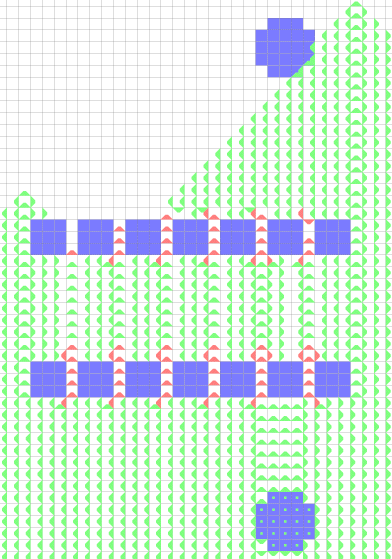
Die sind nur beim Initial- und Ripup-Routing aktiv. Die Zwischenoptimiererläufe des Ripup-Routers verwenden im ersten Durchgang zunächst keine und im zweiten Durchgang werden die wieder berücksichtigt. Durch das Umarrangieren der Bahnen zunächst zwischen die Pins und danach wieder heraus können neue optimalere Bahnkonstellationen gefunden werden, die bei konstanter Verwendung der nicht entdeckt würden. In den abschliessenden Fertigungsoptimiererläufen sind die deaktiviert.
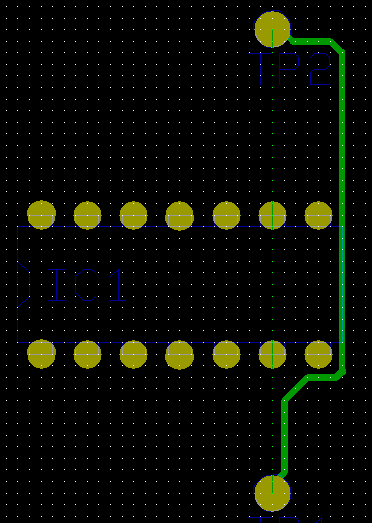
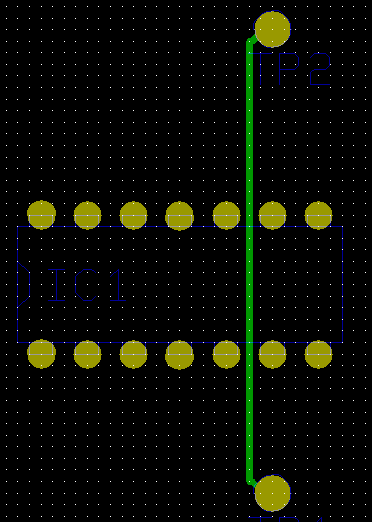
Folgender Eintrag in der Konfigurationsdatei bae.ini kontrolliert die Parametereinstellung beim Modulstart:
| Defaulteinstellung 3. |
Die verzögern die Wellenausbreitung des Autorouters beim Verlassen der für die aktuelle Lage in den Optionen definierten Vorzugsrichtung.
Die sind beim Initialrouting und im Rip-Up Router aktiv. Im Optimierer werden die nur berücksichtigt, wenn der Strategie -Parameter auf gesetzt ist.
Folgender Eintrag in der Konfigurationsdatei bae.ini kontrolliert die Parametereinstellung beim Modulstart:
| Defaulteinstellung 1. |
Die verzögern die Wellenausbreitung des Autorouters bei einem Richtungswechsel, d.h. an Stellen, an denen ein Knick im Leiterbahnverlauf eingefügt wird.
Die sind beim Einlesen von Leiterbahnen, dem SMD-Viavorverlegen und im Optimierer aktiv. Initialrouterläfe und der Rip-Up-Router berücksichtigen die nicht.
Die werden nur für Standardverbindungen verwendet. Zur Behandlung von Busverbindungen bei Richtungswechseln siehe Bus-Abknickkosten .
Folgender Eintrag in der Konfigurationsdatei bae.ini kontrolliert die Parametereinstellung beim Modulstart:
| Defaulteinstellung 2. |
Die verzögern die Wellenausbreitung des Autorouters in Bereichen ohne unmittelbare Nachbarschaft zu Leiterbahnen. Dies führt bevorzugt zur Bildung von Leiterbahnbündeln. Das ist im Initialrouting günstig, da so möglichst viel Platz für die noch zu routenden offenen Verbindungen gehalten wird.
Die sind beim Initialrouting und im Rip-Up-Router aktiv. Im Optimierer werden die nicht berücksichtigt, da die Leiterbahnbündelung zu unnötig verwinkelten Leiterbahnverlägen führt.
Folgender Eintrag in der Konfigurationsdatei bae.ini kontrolliert die Parametereinstellung beim Modulstart:
| Defaulteinstellung 1. |
Berücksichtigung der Dichtenbelegung beim Routen. Gebiete hoher dichte werden abhängig von diesem Kostenfaktor gemieden. Die Dichte wird in großräumigen Feldern gemessen und wirkt sich daher auch nur auf das großräumige Routingergebnis aus. Für ein Aufspreizen von Verbindungen zur optimalen Leiterbahnverteilung an Durchgängen ist dieser Parameter daher nicht geeignet, hier leistet ein bessere Dienste.
Die ist nur im Initialrouter und im Rip-Up-Router aktiv.
Folgender Eintrag in der Konfigurationsdatei bae.ini kontrolliert die Parametereinstellung beim Modulstart:
| Defaulteinstellung 10. |
Die verzögern die Wellenausbreitung des Autorouters für Busverbindungen bei einem Richtungswechsel, d.h. an Stellen, an denen ein Knick im Leiterbahnverlauf eingefügt wird.
Die sind nur beim Initialrouting und Rip-Up-Routing von Busverbindungen aktiv.
Als Busverbindungen betrachtet der Autorouter Netze, bei denen mindestens zwei Pin zu Pin Airlines in die gleiche Richtung zeigen und der Gesamtanteil der in die gleiche Richtung zeigenden Airlines größer als 10 Prozent beträgt. Dies ist z.B. für die Busanschlüssnetze von in einer Reihe platzierten Speicherbausteinen der Fall. Die sollen hier dafür sorgen, dass die Leiterbahnen dem geradlinigen Airlineverlauf möglichst über mehrere Bauteil hinweg folgen, um eine parallele Struktur der Leiterbahnen zu erreichen. Busse im Sinne von auch bei verwinkelten Platzierungen über Abknickstellen hinweg parallel zu verlegenden Leiterbahnbündeln werden so nicht erkannt und auch nicht mit belegt.
Folgender Eintrag in der Konfigurationsdatei bae.ini kontrolliert die Parametereinstellung beim Modulstart:
| Defaulteinstellung 2. |
Kosten mit denen beim Rip-Up-Routing und bei der Patternsuche der unmittelbare Nachbarbereich einer testweise herausgenommenen Leiterbahn gemieden wird, um möglichst viel Platz für die Wiederherstellung der Leiterbahn zu lassen. Kosten mit denen beim Rip-Up-Routing und bei der Patternsuche der Bereich einer testweise herausgenommenen Leiterbahn und dessen einen Rasterpunkt entfernt liegende Nachbarschaft belegt wird. Dadurch wird der vorher von der Leiterbahn eines herausgenommenen Netzes belegte Bereich nach Möglichkeit nur an den für das Routing der aktuellen Leiterbahn notwendigen Stellen neu belegt, so daß beim Rerouting der herausgenommenen Leiterbahn möglichst viel Platz für den ursprünglichen Verlauf und die Wiederherstellung der Verbindung bleibt.
Die sind nur beim Rip-Up-Routing und bei der Patternsuche des Optimierers aktiv.
Folgender Eintrag in der Konfigurationsdatei bae.ini kontrolliert die Parametereinstellung beim Modulstart:
| Defaulteinstellung 5. |
Kosten mit denen beim Rip-Up-Routing und bei der Patternsuche die zwei Rasterpunkte von einer testweise herausgenommenen Leiterbahn liegende Nachbarschaft belegt wird. Dadurch wird der vorher von der Leiterbahn eines herausgenommenen Netzes belegte Bereich nach Möglichkeit nur an den für das Routing der aktuellen Leiterbahn notwendigen Stellen neu belegt, so daß beim Rerouting der herausgenommenen Leiterbahn möglichst viel Platz für den ursprünglichen Verlauf und die Wiederherstellung der Verbindung bleibt.
Die sind nur beim Rip-Up-Routing und bei der Patternsuche des Optimierers aktiv.
Folgender Eintrag in der Konfigurationsdatei bae.ini kontrolliert die Parametereinstellung beim Modulstart:
| Defaulteinstellung 2. |
Die verzögern die Wellenausbreitung des Autorouters bei der Patternsuche im Optimierer wenn testweise eine im Wege liegenden Leiterbahn übersprungen wird. Die verhindern so, dass unnötig viele Leiterbahnen übersprungen werden, da das anschliessende Rerouting dieser herausgenommenen Leiterbahnen viel Rechenzeit in Anspruch nehmen kann.
Die sind nur während der Patternsuche im Optimierer aktiv.
Folgender Eintrag in der Konfigurationsdatei bae.ini kontrolliert die Parametereinstellung beim Modulstart:
| Defaulteinstellung 20. |
Die verzögern die Wellenausbreitung des Autorouters für nicht im Standardraster liegende Matrixpunkte. Dies sind beim Halbrasterrouting Punkte, bei denen sowohl X- als auch Y-Koordinate einen halben Rasterpunkt gegen das Grundraster versetzt sind und beim rasterlosen Routing Punkte, bei denen mit einem rasterlosen Seitenschritt einem Hindernis ausgewichen werden muss.
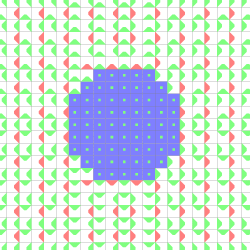
Die wurden ursprüglich eingeführt, um beim Halbrasterrouten mit 1/80"-Routinggrundraster zu vermeiden, dass Leiterbahnen unnötig nahe an Pins vorbeigeführt werden:
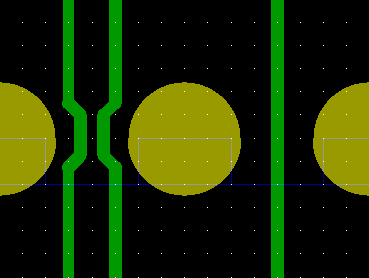
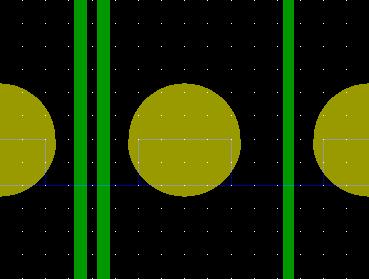
Wie man sieht wird beim 1/80"-Halbrasterrouting mit aktivierten bevorzugt im in der Mitte zwischen den Pins liegenden Standardraster geroutet. Die Annäherung an die Pins im Halbraster findet nur statt, wenn es für das Verlegen von zwei Bahnen zwischen den Pins benötigt wird. Die Konstellation mit den zwei Bahnen zwischen den Pins kann so nur vom Ripup-Router erzeugt werden, da beim normalen sequentiellen Routen der Bahnen die erste Bahn aufgrund der immer in die Mitte zwischen den Pins gelegt wird und somit kein Platz mehr für die zweite Bahn vorhanden ist.
Beim Halbrasterrouten von Layouts mit nicht im Grundraster platzierten Pins können die zu einem unerwünschten Verhalten führen, da eine Leiterbahn zu einem nahe dem Halbraster platzierten Pin aufgrund der direkt am Pin einen Haken zum nächsten Grundraster schlägt. Für solche Layouts wird ein Deaktivieren der durch Setzen auf 0 empfohlen.
Die sind bei allen Autorouteroperationen aktiv.
Folgender Eintrag in der Konfigurationsdatei bae.ini kontrolliert die Parametereinstellung beim Modulstart:
| Defaulteinstellung 2. |
Die verzögern die Wellenausbreitung des Autorouters in nicht im liegenden Bereichen.
Falls ein aufgefächertes Routing eines Layouts erwünscht ist, sollte das bereits zu Beginn des Autoroutings auf den gewüschten Wert gesetzt werden. Das Nachträgliche Einstellen eines größeren Werte für den Optimierer führt meist nicht zum gewünschten Ergebnis, da der Autorouter einmal zusammengepackte Leiterbahnbündel aufgrund der sequentiellen Bearbeitung der Bahnen nur sehr schwer in das verteilen kann.
Die sind außer beim Einlesen von Leiterbahnen in allen Autorouterphasen aktiv.
Folgende Einträge in der Konfigurationsdatei bae.ini kontrolliert die Parametereinstellungen beim Modulstart:
| (Defaulteinstellung 0, d.h. kein bevorzugtes Grobraster). | |
| (Defaulteinstellung 1). |
Bei Netzen mit Netztypvorgabe verzögern die die Wellenausbreitung des Autorouters außerhalb von für diese Netztypen markierten Bereichen.
Die sind außer beim Vorverlegen von SMD-Vias in allen Phasen des Routingprozesses aktiv.
Der Parameter ist nur in der HighEnd-Version verfügbar.
Folgender Eintrag in der Konfigurationsdatei bae.ini kontrolliert die Parametereinstellung beim Modulstart:
| Defaulteinstellung 1. |